Page 1

HP Deskjet F2200 All-in-One series
Windows spikker
Page 2
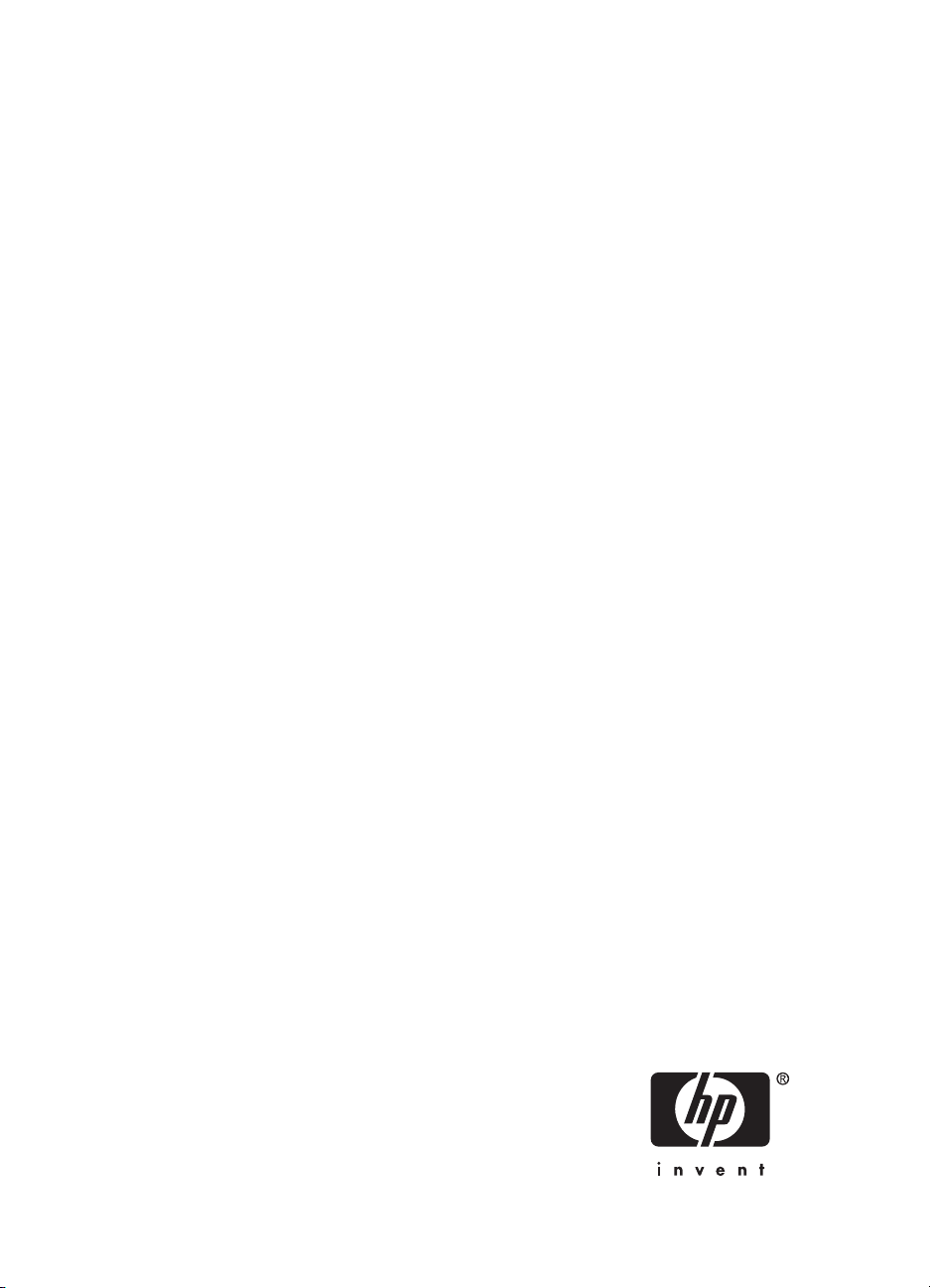
HP Deskjet F2200 All-in-One Series
Page 3
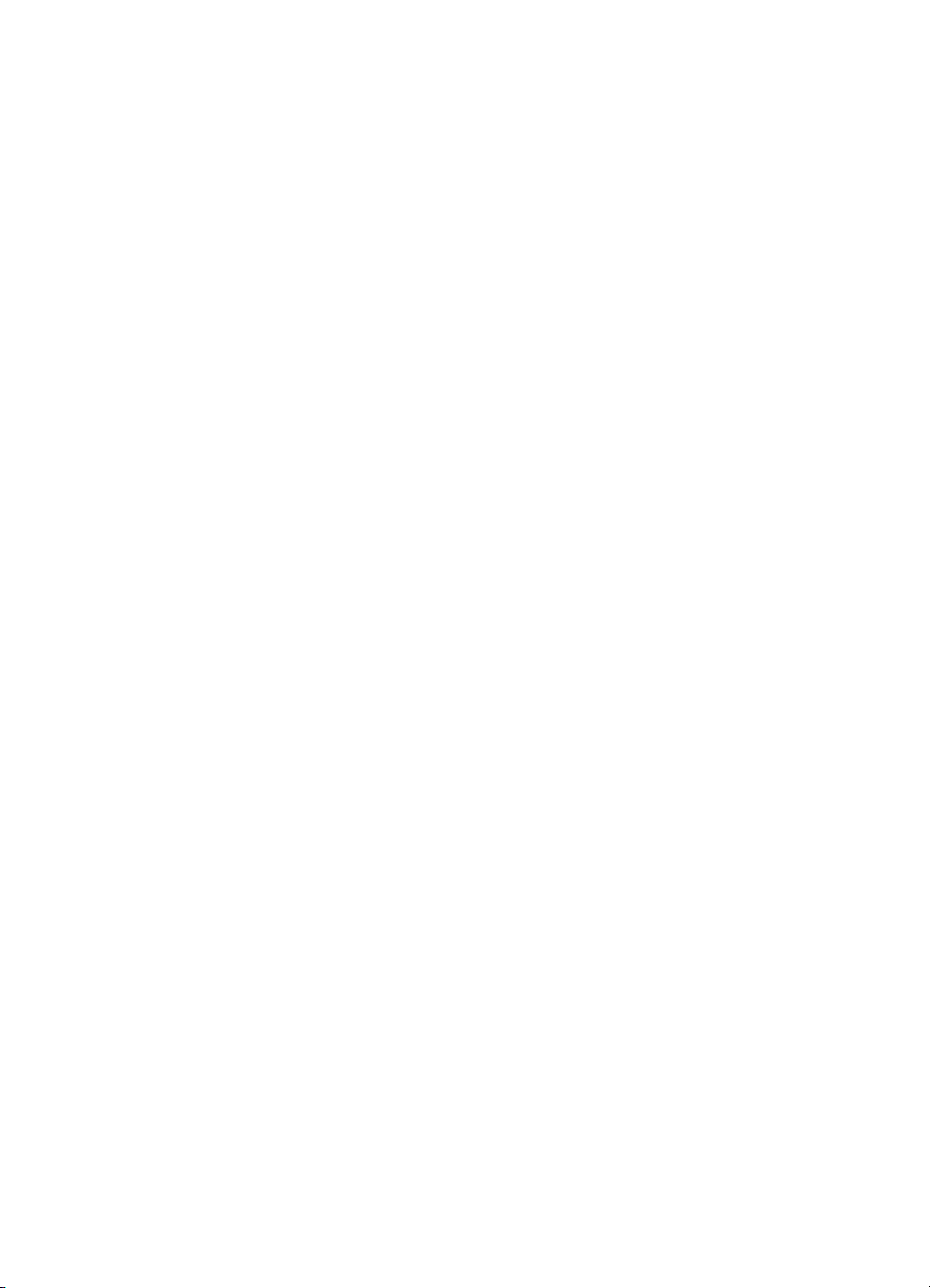
Page 4
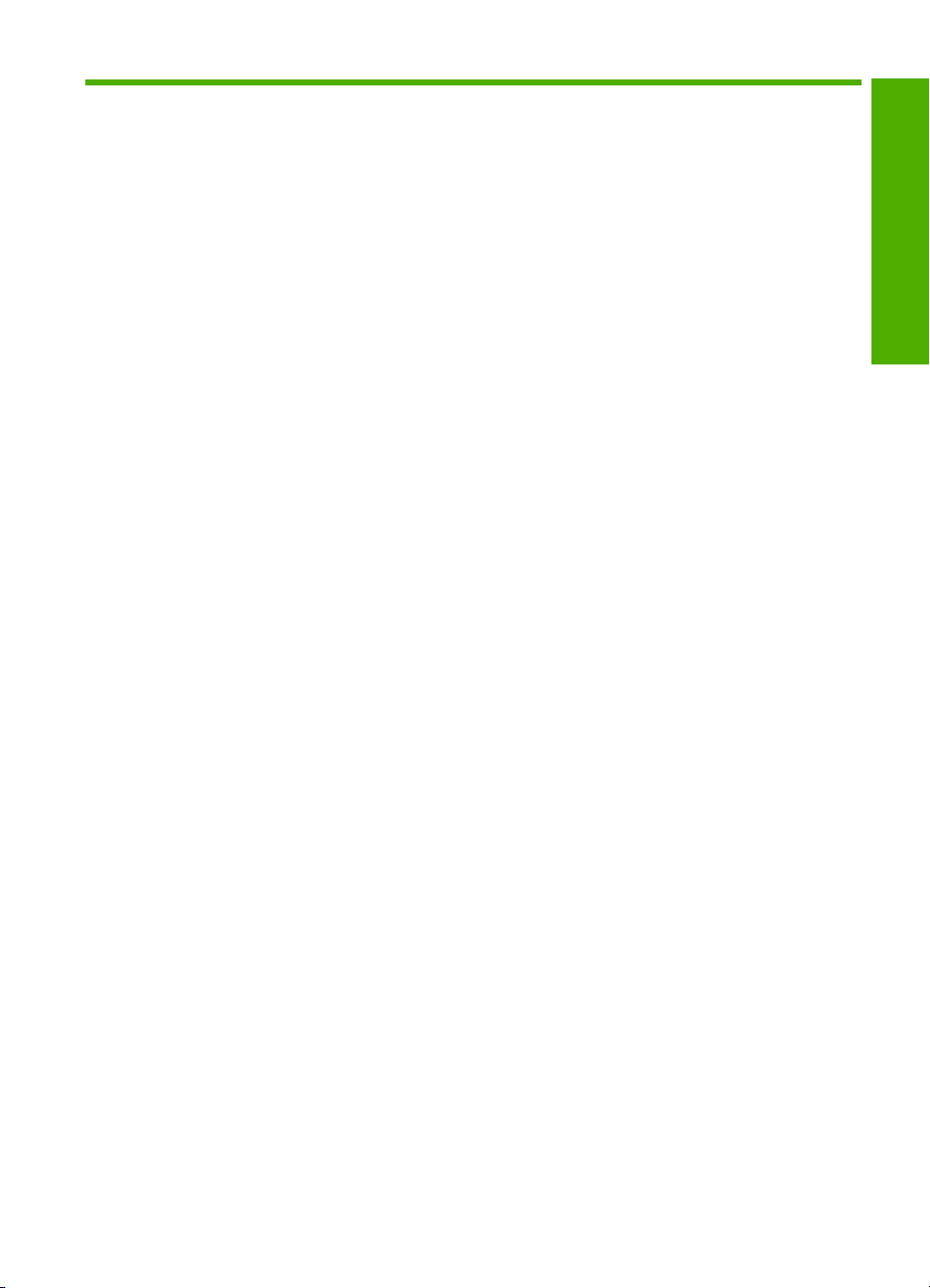
Sisukord
1 HP Deskjet F2200 All-in-One Series Help (Spikker)..............................................................7
2 Seadme HP All-in-One ülevaade
Kombainseadme HP All-in-One lühiülevaade............................................................................9
Juhtpaneeli nupud....................................................................................................................10
Märgutulede ülevaade..............................................................................................................12
Tarkvara HP Photosmart kasutamine.......................................................................................13
3 Lisateave.................................................................................................................................15
4 Kuidas seda teha?..................................................................................................................17
5 Ühendusteave
Toetatavad ühenduste tüübid...................................................................................................19
Printeri ühiskasutus..................................................................................................................19
6 Originaaldokumentide ja paberi sisestamine
Originaalide sisestamine..........................................................................................................21
Paberi valimine printimiseks ja paljundamiseks.......................................................................21
Soovitatavad paberid printimiseks ja paljundamiseks........................................................22
Ainult printimiseks soovitatavad paberid............................................................................23
Paberid, mida vältida..........................................................................................................24
Paberi sisestamine...................................................................................................................24
Täisformaadis paberi sisestamine......................................................................................25
10x15 cm (4x6-tollise) fotopaberi sisestamine...................................................................26
Registrikaartide sisestamine...............................................................................................27
Ümbrike sisestamine..........................................................................................................28
Muud tüüpi paberi sisestamine...........................................................................................29
Sisukord
7 Printimine arvutist
Printimine tarkvararakendusest................................................................................................31
Seadme HP All-in-One määramine vaikeprinteriks..................................................................32
Prindisätete muutmine praeguse prinditöö jaoks......................................................................32
Paberiformaadi seadmine...................................................................................................32
Paberitüübi määramine printimiseks..................................................................................33
Prinditöö eraldusvõime vaatamine.....................................................................................34
Printimiskiiruse või prindikvaliteedi muutmine....................................................................34
Lehekülje suuna muutmine.................................................................................................35
Dokumendi suuruse skaleerimine......................................................................................35
Prinditöö eelvaade..............................................................................................................36
Printimise vaikesätete muutmine..............................................................................................36
Printimise otseteed...................................................................................................................36
Printimise otseteede loomine.............................................................................................37
Printimise otsetee kustutamine...........................................................................................38
1
Page 5
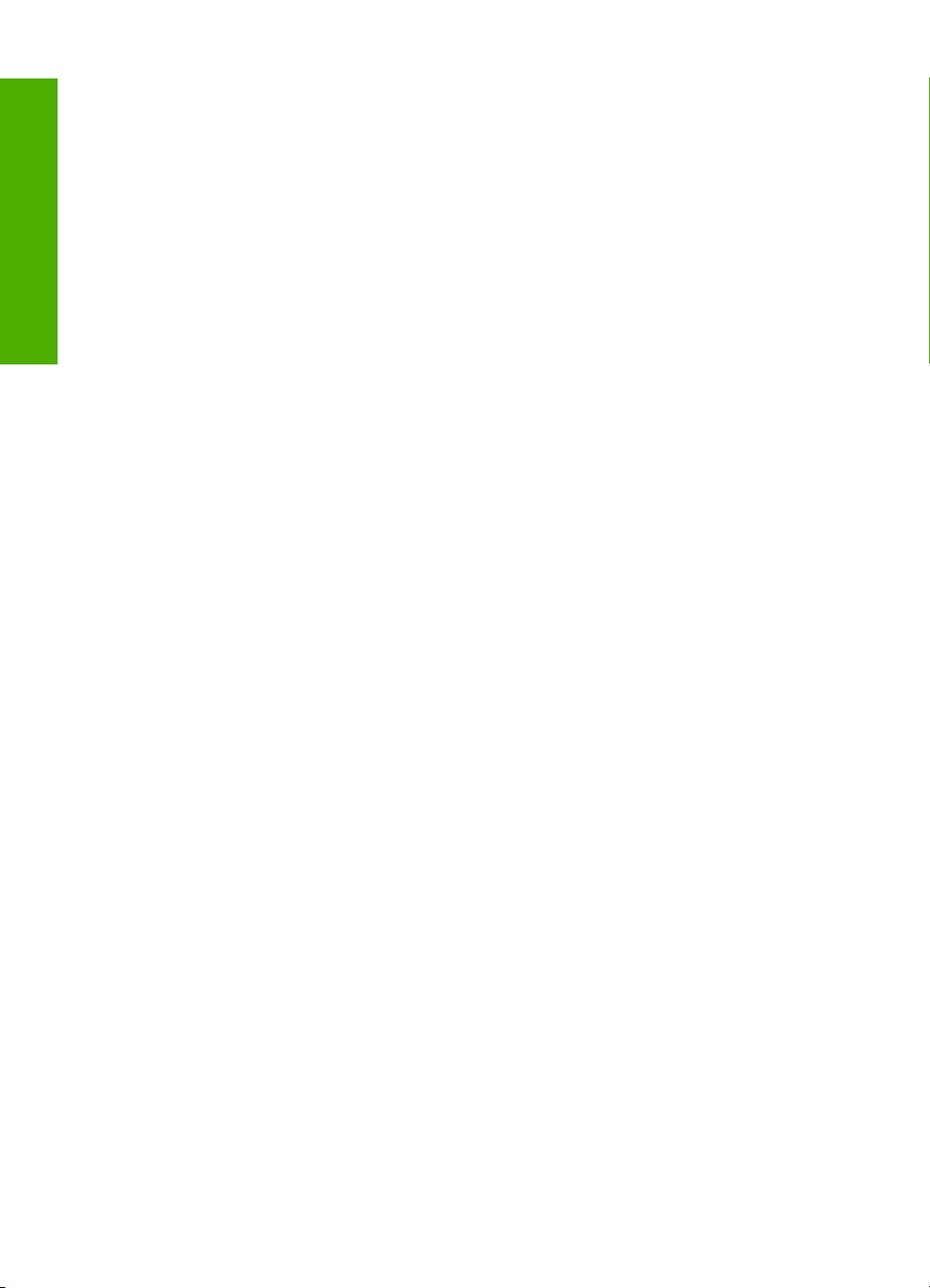
Keerukamad printimistööd........................................................................................................38
Ääristeta pildi printimine.....................................................................................................39
Fotopaberile printimine.......................................................................................................40
Kasutage printimiseks sätet Maximum dpi (Maksimaalne dpi).........................................41
Printimine mõlemale lehepoolele........................................................................................42
Mitmeleheküljelise dokumendi printimine brošüürina.........................................................43
Mitme lehekülje printimine ühele lehele..............................................................................46
Mitmeleheküljelise dokumendi printimine vastupidises järjestuses....................................47
Kujutise pööramine triigitavatele siirdepiltidele...................................................................48
Sisukord
Kiledele printimine..............................................................................................................49
Aadresside rühma printimine siltidele või ümbrikele...........................................................49
Plakati printimine................................................................................................................50
Veebilehe printimine...........................................................................................................51
Printimistöö peatamine.............................................................................................................51
Jätkake printimistööd................................................................................................................53
8 Paljundusfunktsioonide kasutamine
Paljundamine............................................................................................................................55
Paljunduspaberi tüübi seadmine..............................................................................................55
Paljunduskiiruse muutmine.......................................................................................................57
Ühest originaalist mitme koopia tegemine................................................................................57
Kaheleheküljelise mustvalge dokumendi paljundamine...........................................................58
10x15 cm (4x6 tolli) ääristeta foto paljundamine......................................................................58
Paljundamise peatamine..........................................................................................................59
9 Skannimisfunktsioonide kasutamine
Originaali skannimine...............................................................................................................61
Skannitud pildi redigeerimine eelvaates...................................................................................63
Skannitud pildi töötlemine.........................................................................................................63
Skannitud dokumendi töötlemine.............................................................................................63
Skannimise peatamine.............................................................................................................64
10 Seadme HP All-in-One hooldamine
Kuidas puhastada seadet HP All-in-One..................................................................................65
Välispindade puhastamine.................................................................................................65
Klaasi puhastamine............................................................................................................65
Kaane sisekülje puhastamine.............................................................................................66
Enesetesti aruande printimine..................................................................................................67
2
Page 6
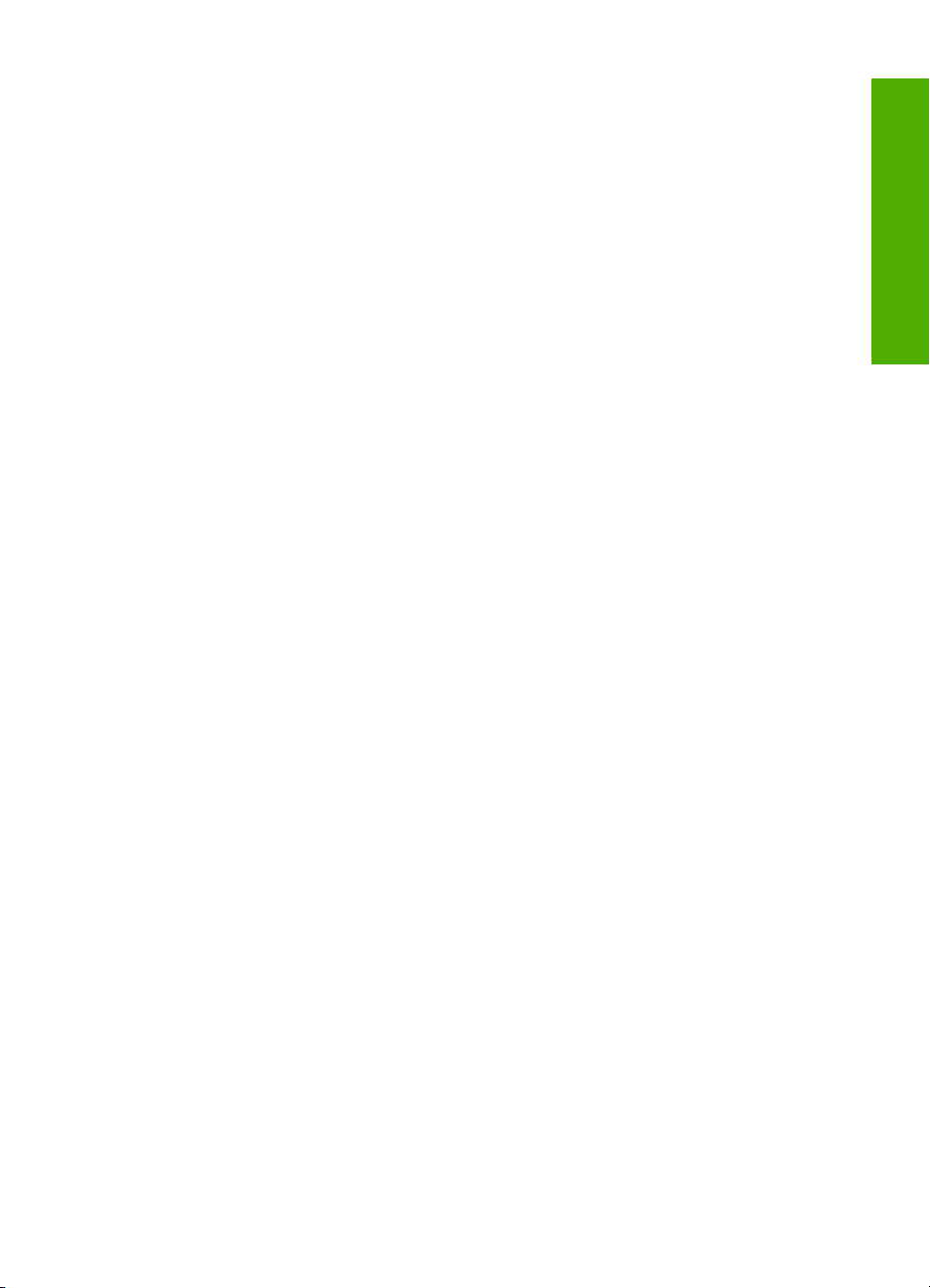
Sisukord
Töö tindikassettidega................................................................................................................68
Tindikassettide käsitsemine................................................................................................69
Tinditasemete ligikaudne kontrollimine...............................................................................69
Tindikassettide väljavahetamine.........................................................................................70
Kasutage varutindi-režiimi..................................................................................................74
Varutindi-režiimis printimine..........................................................................................74
Varutindi-režiimist väljumine.........................................................................................74
Fototindikasseti kasutamine...............................................................................................74
Prindikassettide säilitamine................................................................................................75
Prindikassettide säilitamine ja käsitsemine..................................................................75
Prindikasseti kaitseümbris............................................................................................75
Tindikassettide joondamine................................................................................................76
Tindikassettide puhastamine..............................................................................................78
Tindikassettide kontaktide puhastamine.............................................................................78
Tindipihustite ümbruse puhastamine..................................................................................81
Eemaldage tint oma nahalt ja riietelt..................................................................................83
11 Prinditarvikute ostmine..........................................................................................................85
12 Tõrkeotsing
Seletusfaili kuvamine................................................................................................................87
Riistvara seadistamise tõrkeotsing...........................................................................................87
Seade ei lülitu sisse............................................................................................................88
Tarkvarainstalli tõrkeotsing.......................................................................................................91
Tarkvara desinstallimine ja uuestiinstallimine.....................................................................94
Paberiummistused....................................................................................................................96
Teave paberil......................................................................................................................97
Prindikassettide tõrkeotsing......................................................................................................97
Teave tindikassettidel.........................................................................................................98
Prindikassetiga seotud probleemide lahendamine.............................................................98
Prindikasseti tõrketeadete lahendamine.............................................................................99
Prindikvaliteedi tõrkeotsing.....................................................................................................101
Valed, ebatäpsed või segunenud värvid...........................................................................102
Tint ei kata kogu teksti või graafikat.................................................................................105
Väljaprindi ääristeta prindi allservas on näha horisontaalne triipmoonutus......................106
Väljaprintidel on horisontaalsed triibud.............................................................................108
Väljaprindid on luitunud või tuhmunud..............................................................................109
Väljaprindid on laialivalguvad või ähmased......................................................................111
Väljaprindid on viltused või kiivas.....................................................................................112
Tinditriibud paberi tagapoolel...........................................................................................113
Printimise tõrkeotsing.............................................................................................................114
Ümbrikele ei prindita õigesti.............................................................................................115
Ääristeta printimine annab ettearvamatu tulemuse..........................................................115
Seade ei reageeri.............................................................................................................116
Seade prindib seosetuid märke........................................................................................119
Printimise alustamise järel ei toimu midagi.......................................................................120
Veeriseid ei prindita oodatult............................................................................................122
Tekst või graafika on lehekülje servast ära lõigatud.........................................................124
Printimisel väljastatakse tühi leht......................................................................................125
Sisukord
3
Page 7
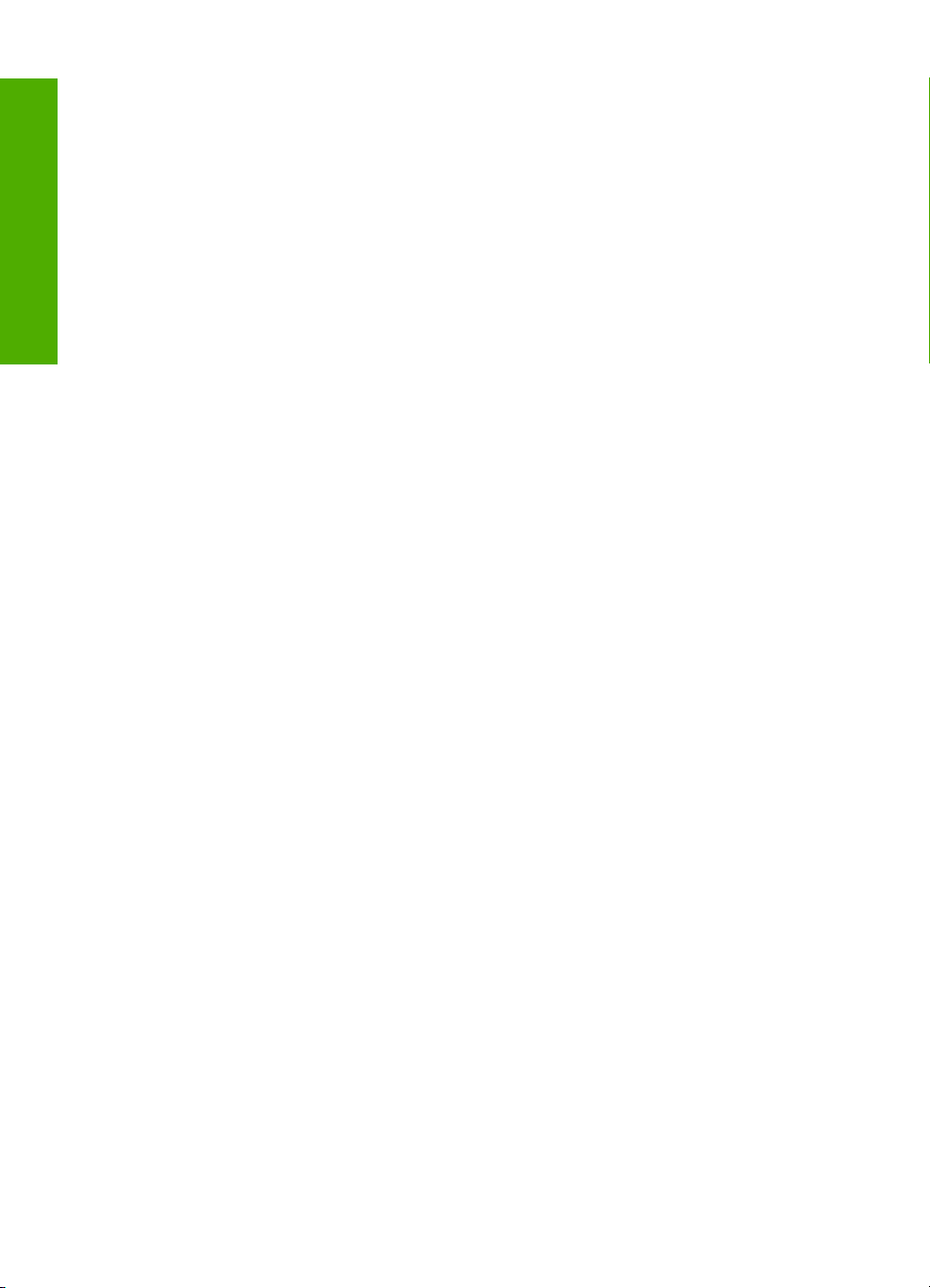
Paljundamise tõrkeotsing.......................................................................................................127
Paljundamise alustamise järel ei toimu midagi.................................................................128
Originaali teatud osi pole koopial näha või on need ära lõigatud.....................................129
Väljaprint on tühi...............................................................................................................130
Ääristeta koopiat ümbritsevad valged printimata alad......................................................131
Skannimise tõrkeotsing..........................................................................................................132
Skannimine nurjub............................................................................................................132
Tekst on vale või puudub..................................................................................................136
Tõrked.....................................................................................................................................137
Sisukord
Vilkuvad indikaatortuled....................................................................................................137
Seadme teated.................................................................................................................140
Mehhanismi tõrge.......................................................................................................140
Skannimisvead...........................................................................................................141
Ei saa printida.............................................................................................................156
Seade võis olla valesti installitud................................................................................162
Seadet ei tuvastatud...................................................................................................166
Seade ei leidnud skannimise sihtkohta......................................................................170
Seadmete vahel tekkis sideviga.................................................................................173
Failiteated.........................................................................................................................177
Seadme HP All-in-One toetatavad failivormingud......................................................177
Üldised kasutajateated.....................................................................................................178
Ei saa kärpida.............................................................................................................178
Paberi tõrketeated............................................................................................................179
Out of paper (Paber on otsas)....................................................................................179
Toite- ja sideühenduste teated.........................................................................................184
Sidetest ebaõnnestus.................................................................................................185
Kahepoolne side on katkenud....................................................................................186
Tindikasseti teated............................................................................................................187
Printimiskelk on seiskunud.........................................................................................190
Need alignment or alignment failed (Vajab joondamist või joondamine nurjus).........194
Prindikassetid puuduvad või neid ei tuvastatud..........................................................196
Ühildumatud prindikassetid........................................................................................200
Prindikassetiga seotud probleem...............................................................................202
13 HP garantii ja tugi
Garantii...................................................................................................................................209
Prindikasseti garantiiteave......................................................................................................209
Tugiteenuste osutamise protsess...........................................................................................209
Enne HP klienditoele helistamist............................................................................................210
HP tugiteenused telefonitsi.....................................................................................................210
Telefonitoe kestus............................................................................................................210
Helistamine.......................................................................................................................211
Kui telefoniteeninduse periood on lõppenud....................................................................211
Täiendavad garantiivõimalused..............................................................................................211
HP Quick Exchange Service (Japan).....................................................................................212
HP Korea customer support...................................................................................................212
Seadme ettevalmistamine transpordiks..................................................................................213
Toote pakkimine.....................................................................................................................213
14 Tehniline teave
Tehnilised andmed.................................................................................................................215
4
Page 8
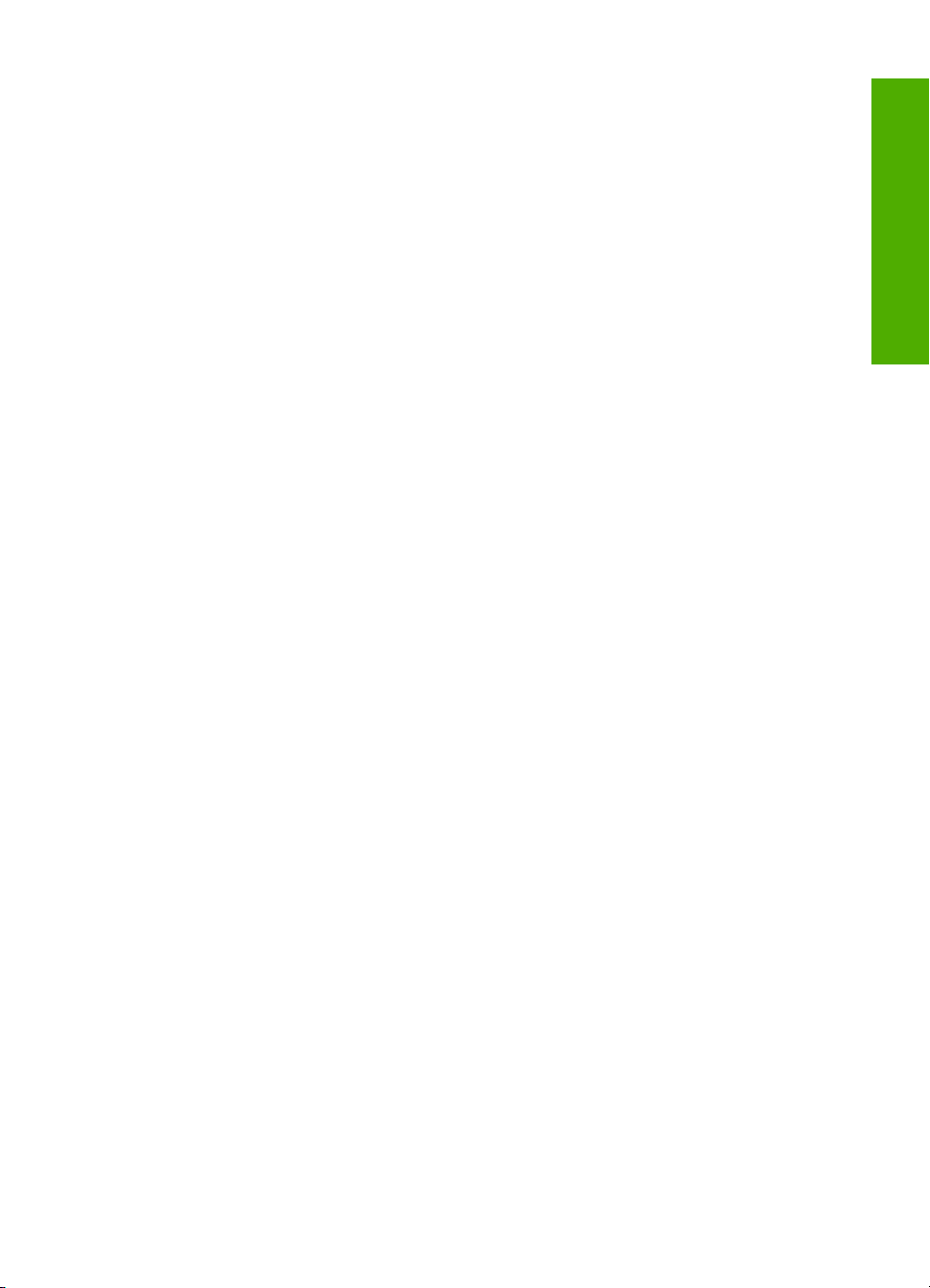
Sisukord
Teave opsüsteemi Windows 2000 kasutajatele.....................................................................216
Keskkonnasõbralike toodete programm.................................................................................216
Paberikasutus...................................................................................................................217
Plastid...............................................................................................................................217
Materjalide ohutuskaardid................................................................................................217
Taaskäitlusprogramm.......................................................................................................217
HP Inkjeti tarvikute taaskäitlusprogramm.........................................................................217
Energy Star®'i teave.........................................................................................................217
Disposal of waste equipment by users in private households in the European
Union................................................................................................................................218
Normatiivne teave...................................................................................................................219
FCC statement..................................................................................................................219
Notice to users in Korea...................................................................................................219
VCCI (Class B) compliance statement for users in Japan................................................220
Notice to users in Japan about the power cord................................................................220
Noise emission statement for Germany...........................................................................220
Toxic and hazardous substance table..............................................................................220
HP Deskjet F2200 All-in-One Series declaration of conformity........................................221
Tähestikuline register................................................................................................................223
Sisukord
5
Page 9
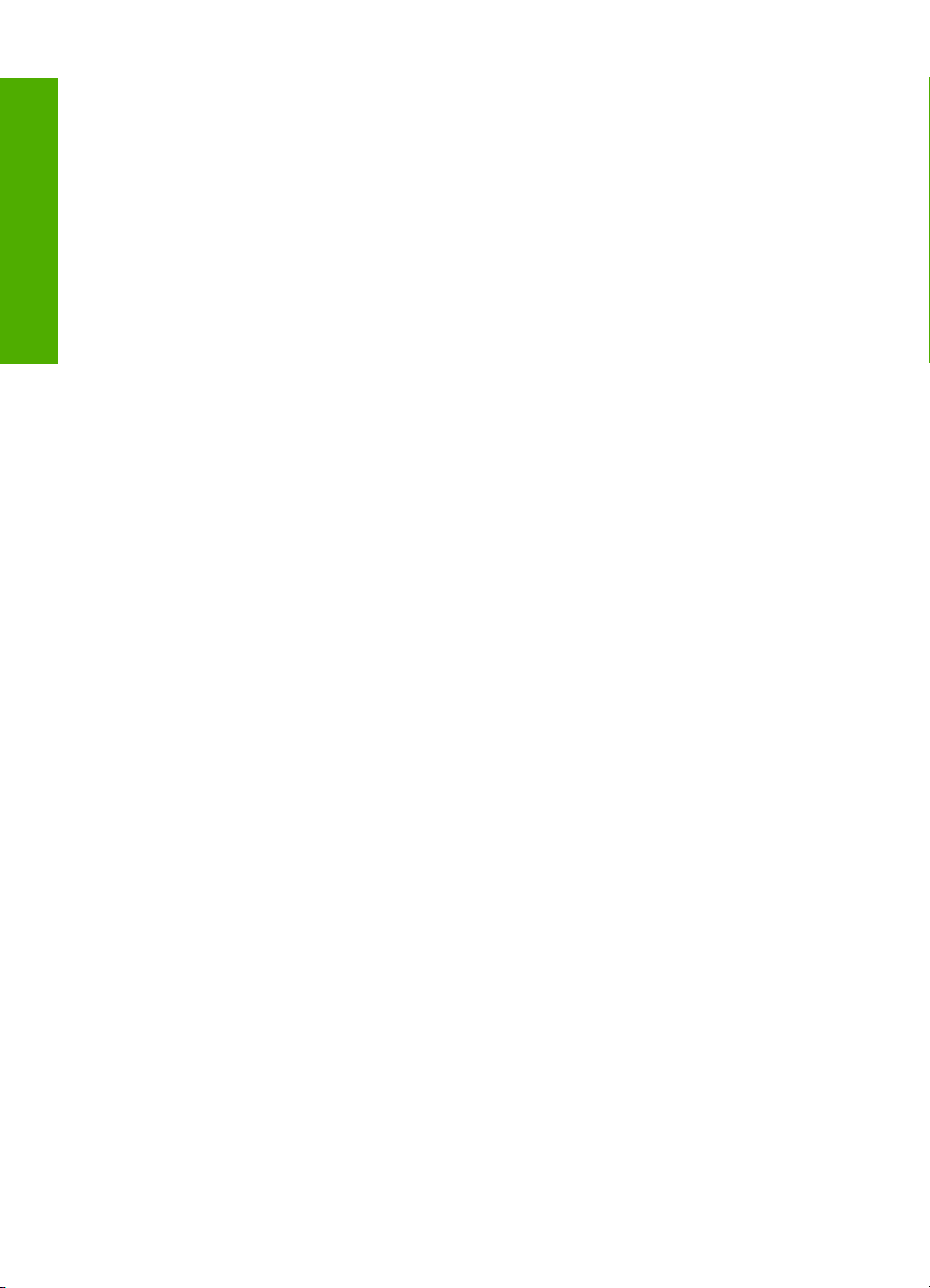
Sisukord
6
Page 10
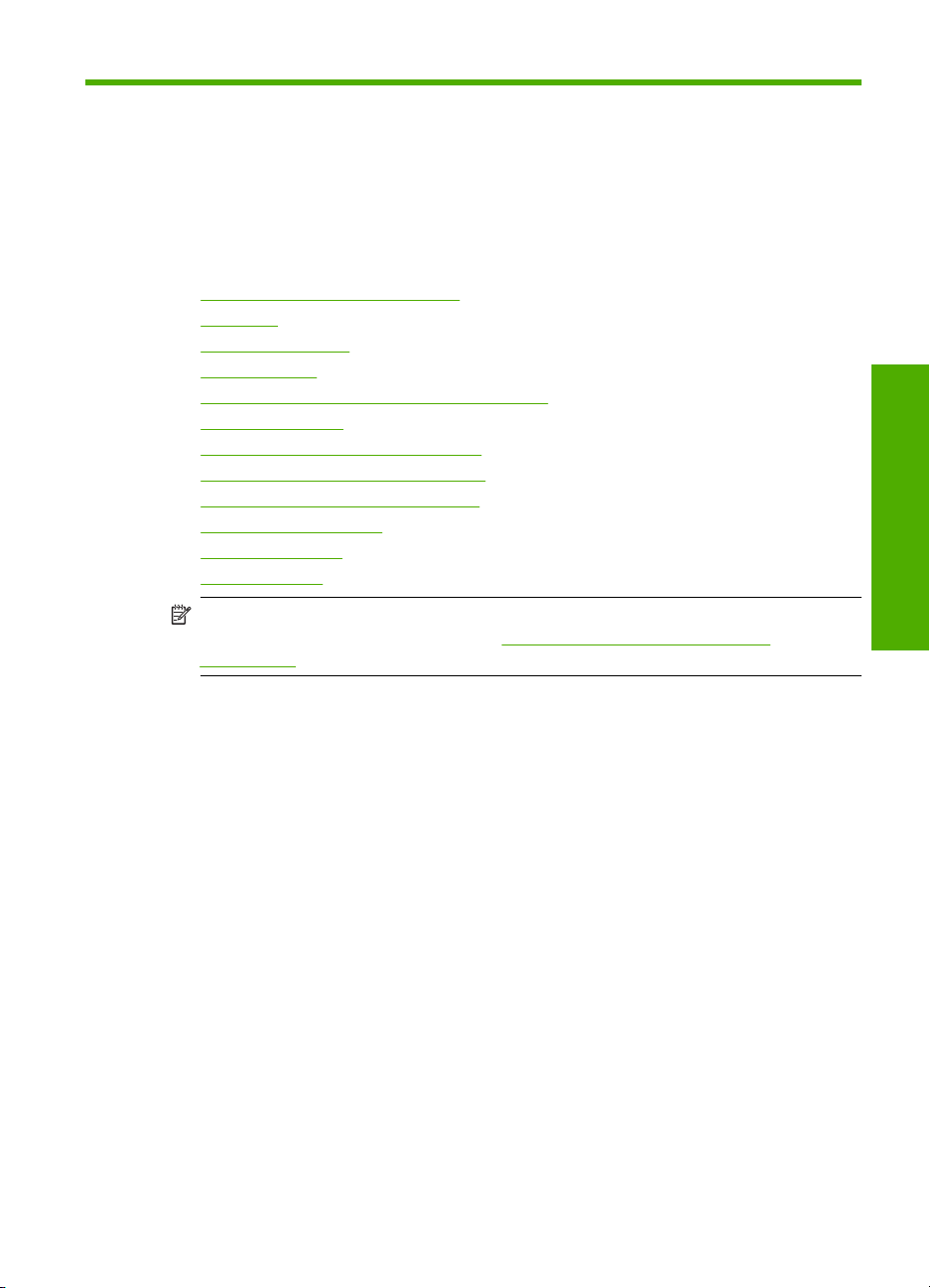
1 HP Deskjet
F2200 All-in-One Series Help
(Spikker)
Teavet seadme HP All-in-One kohta vt
•
Seadme HP All-in-One ülevaade
Lisateave
•
Kuidas seda teha?
•
Ühendusteave
•
Originaaldokumentide ja paberi sisestamine
•
Printimine arvutist
•
Paljundusfunktsioonide kasutamine
•
Skannimisfunktsioonide kasutamine
•
Seadme HP All-in-One hooldamine
•
Prinditarvikute ostmine
•
HP garantii ja tugi
•
Tehniline teave
•
Märkus. Kui kasutate toodet opsüsteemiga Windows 2000, pole kõik funktsioonid
kasutatavad. Lisainfot leiate peatükist
kasutajatele.
Teave opsüsteemi Windows 2000
HP Deskjet F2200 All-in-One Series
Help (Spikker)
HP Deskjet F2200 All-in-One Series Help (Spikker) 7
Page 11
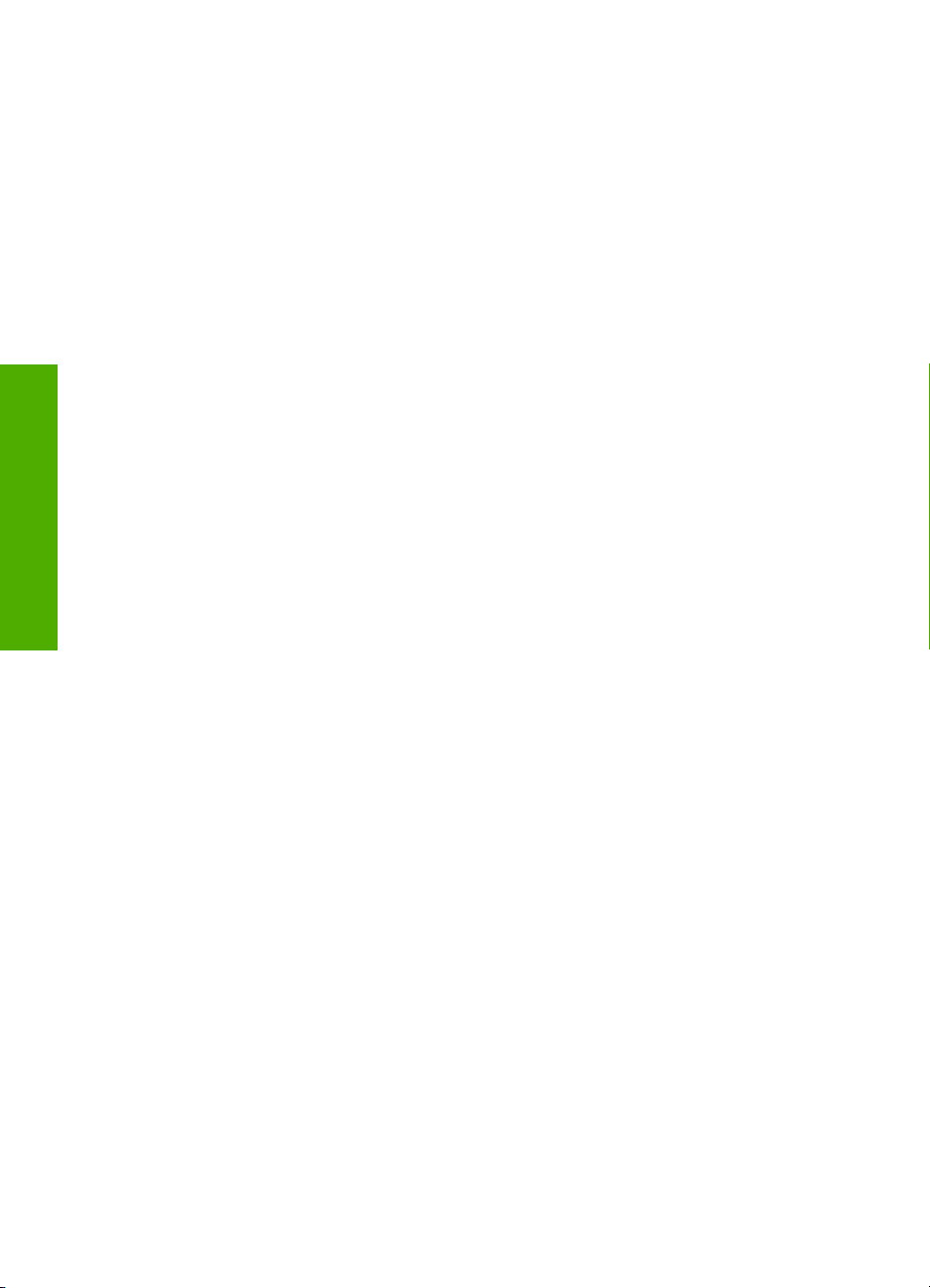
Help (Spikker)
Peatükk 1
HP Deskjet F2200 All-in-One Series
8 HP Deskjet F2200 All-in-One Series Help (Spikker)
Page 12
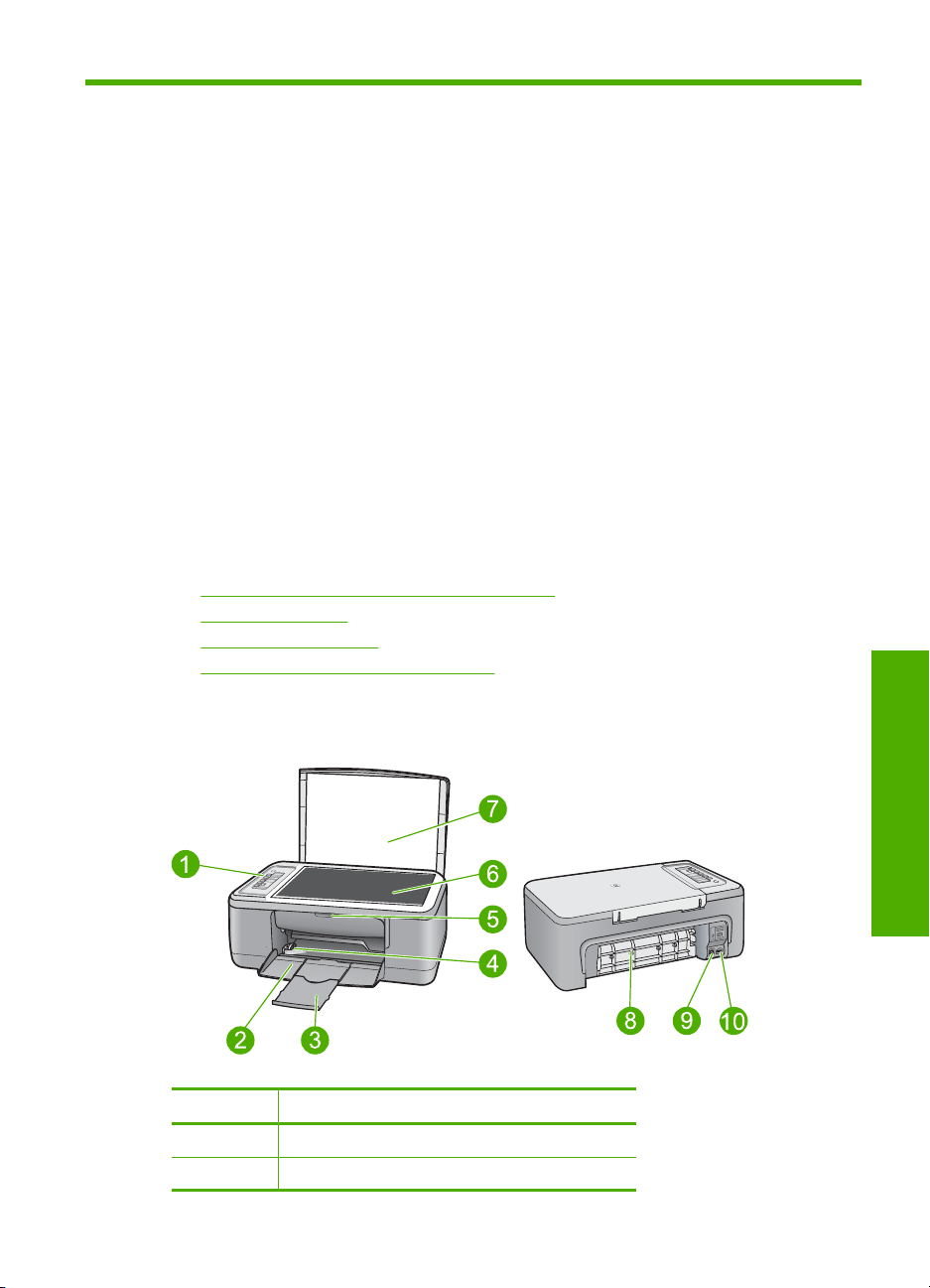
2 Seadme HP All-in-One ülevaade
HP Deskjet F2200 All-in-One Series on mitmekülgne seade, mille abil on hõlbus teha
paljundus-, skannimis- ja printimistöid.
Copy (Paljundus)
Seadme HP All-in-One abil saate eri tüüpi paberitele teha kõrgekvaliteedilisi värvilisi ja
mustvalgeid koopiaid. Koopia suurust originaali suhtes saate suurendada või vähendada,
et see mahuks teatud formaadis paberile. Saate ka reguleerida paljunduskvaliteeti ja teha
kvaliteetkoopiaid fotodest.
Scan (Skanner)
Skannimise käigus teisendatakse tekst ja pildid elektroonilisse vormingusse, et saaksite
neid arvutis kasutada. Seadmega HP All-in-One saate skannida peaaegu kõike - fotosid,
ajakirjaartikleid ja tekstidokumente.
Printimine arvutist
HP All-in-One töötab koos ükskõik millise printimist võimaldava tarkvararakendusega.
Saate printida mitmesuguseid töid (nt ääristeta pilte, infolehti, õnnitluskaarte, triigitavaid
siirdepilte ja plakateid).
See jaotis sisaldab järgmisi teemasid:
•
Kombainseadme HP All-in-One lühiülevaade
Juhtpaneeli nupud
•
Märgutulede ülevaade
•
Tarkvara HP Photosmart kasutamine
•
Kombainseadme HP All-in-One lühiülevaade
Tähis Kirjeldus
1 Juhtpaneel
2 Söötesalv
Seadme HP All-in-One ülevaade 9
Seadme HP All-in-One ülevaade
Page 13
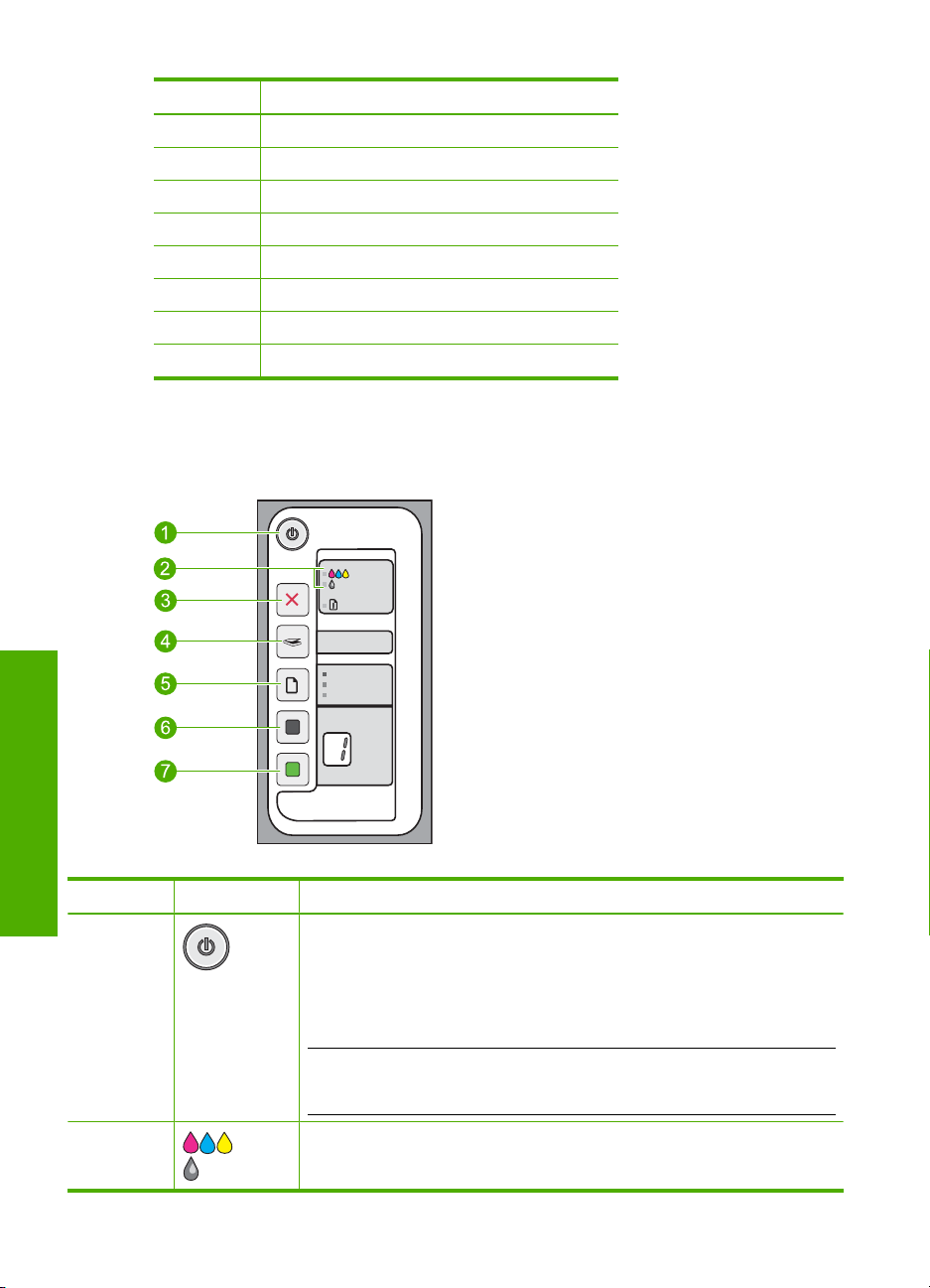
Peatükk 2
(jätkub)
Tähis Kirjeldus
3 Salve pikendi
4 Paberilaiusejuhik
5 Tindikassetihoidiku luuk
6 Klaas
7 Kaane sisekülg
8 Tagumine ligipääsuluuk
9 Tagumine USB-port
10 Toiteühendus
* Kasutage ainult koos HP tarnitud toiteadapteriga.
Juhtpaneeli nupud
*
Seadme HP All-in-One ülevaade
Tähis Ikoon Nimi ja kirjeldus
1 Toitenupp Sees: saate seadme HP All-in-One sisse või välja lülitada. Kui
2 Prindikasseti indikaatortuli: Näitab, et on vaja uuesti paigaldada või välja
10 Seadme HP All-in-One ülevaade
seade HP All-in-One on sisse lülitatud, siis toitenupu Sees märgutuli põleb.
Aktiivse töö ajal hakkab nupu märgutuli vilkuma.
Kui HP All-in-One on välja lülitatud, kasutab seade siiski minimaalselt voolu.
Seadme HP All-in-One täielikuks lahtiühendamiseks toitevõrgust lülitage
seade välja ja eemaldage toitejuhe pistikupesast.
Hoiatus. Enne toitejuhtme lahutamist peate vajutama toitenuppu Sees ja
ootama, kuni seade HP All-in-One välja lülitub. Nii hoiate tindikassette
kuivamast.
vahetada prindikassett või sulgeda prindikassetihoidiku luuk. Must/Foto
indikaatortuli annab märku sellest, et esineb musta - või fotoprindi kassetiga
Page 14
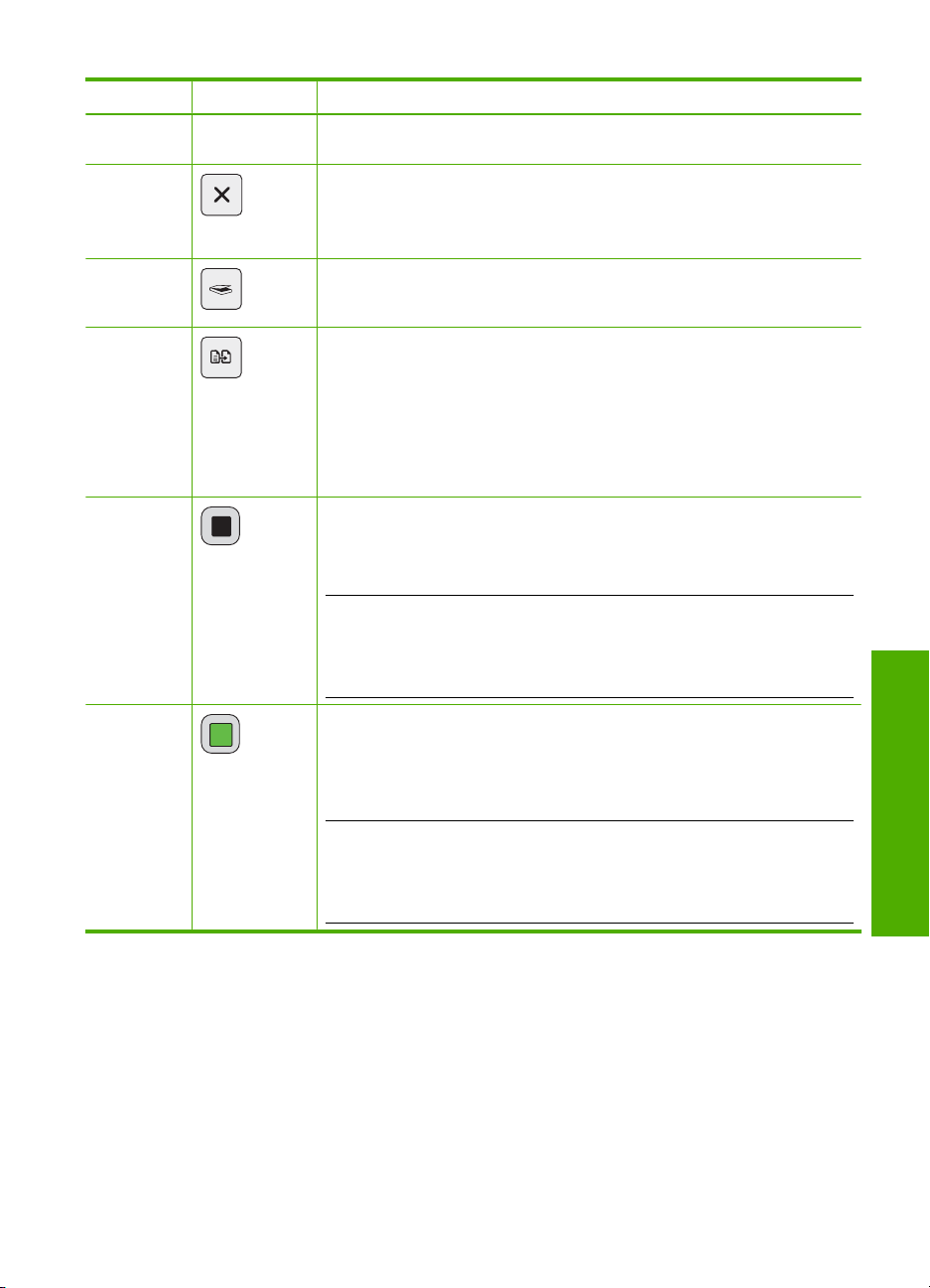
(jätkub)
Tähis Ikoon Nimi ja kirjeldus
seotud tõrge ja indikaatortuli Värviline viitab kolmevärvilise prindikassetiga
seotud tõrkele.
3 Tühista: lõpetab printimis-, paljundus- või skannimistöö.
Vilkuv Paber indikaatortuli nupu Tühista kõrval viitab paberi lisamise või
paberiummistuse kõrvaldamise vajadusele. Pärast probleemi lahendamist
vajutage seadmega HP All-in-One töötamise jätkamiseks suvalist nuppu.
4 Skannimine: alustab praegu klaasil asuva originaali skannimist.
5 Paberi tüüp: Muudab paberi tüübi sätet, seades määranguks 'tavapaber' või
6 Mustvalge paljundamine: alustab mustvalget paljundustööd.
Skannimiskäsku eiratakse, kui HP All-in-One on mis tahes teise tööga
hõivatud. Skannimiskäsk toimib ainult siis, kui arvuti on sisse lülitatud.
'fotopaber' . Veenduge, et sisendsalve on laaditud sobivat tüüpi paber.
Paberitüübi vaikeseade on Tavapaber.
Paberitüübi tuled näitavad hetkel valitud paberi formaati ja tüüpi.
Tavapaber: Letter- või A4-formaadis paber
•
Fotopaber (suur): Letter- või A4-formaadis fotopaber
•
Fotopaber (väike): 10 x 15 cm (4 x 6 tolli) fotopaber
•
Vajutage korduvalt seda nuppu mustvalgete eksemplaride arvu
määratlemiseks. Printer hakkab pärast eksemplaride arvu valimist kohe
printima. Prinditavate eksemplaride arv kuvatakse sellest nupust paremal.
Nõuanne. Juhtpaneeli kaudu saab teha maksimaalselt üheksa koopiat
(sõltuvalt mudelist). Kui soovite rohkem koopiaid teha, kasutage HP tarkvara.
Kui valite tarkvaraprogrammist mitmes eksemplaris paljundamise,
kuvatakse juhtpaneelil ainult eksemplaride arvu viimane number. Näiteks
siis, kui paljundate 25 eksemplaris, kuvatakse näidikul number 5.
7 Mustvalge paljundamine (Värviline paljundamine): alustab värvilist
paljundustööd.
Vajutage korduvalt seda nuppu värviliste koopiate arvu määratlemiseks.
Printer hakkab pärast eksemplaride arvu valimist kohe printima. Prinditavate
eksemplaride arv kuvatakse sellest nupust paremal.
Nõuanne. Juhtpaneeli kaudu saab teha maksimaalselt üheksa koopiat
(sõltuvalt mudelist). Kui soovite rohkem koopiaid teha, kasutage HP tarkvara.
Kui valite tarkvaraprogrammist mitmes eksemplaris paljundamise,
kuvatakse juhtpaneelil ainult eksemplaride arvu viimane number. Näiteks
siis, kui paljundate 25 eksemplaris, kuvatakse näidikul number 5.
Juhtpaneeli nupud 11
Seadme HP All-in-One ülevaade
Page 15
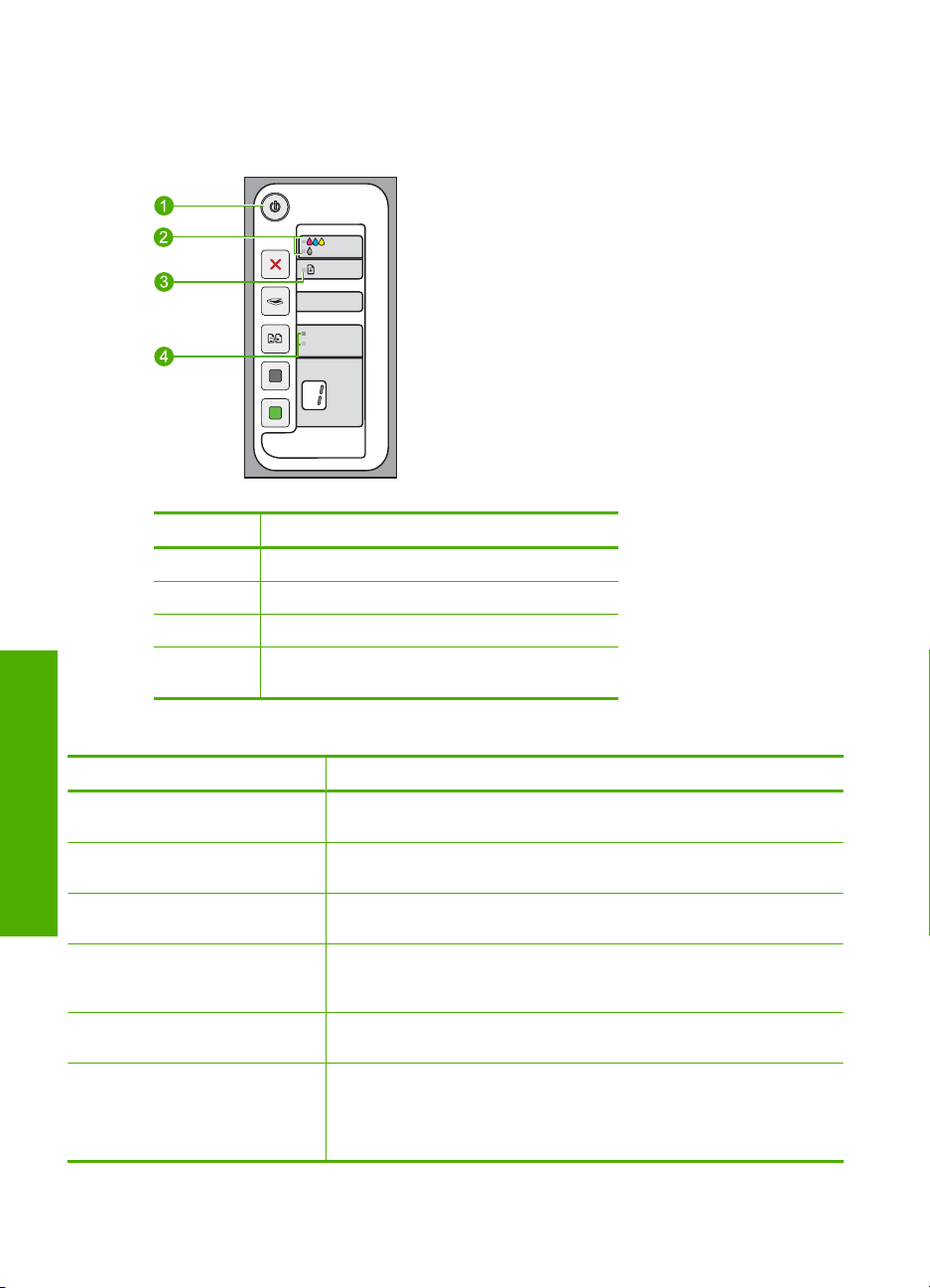
Peatükk 2
Märgutulede ülevaade
Märgutuled teavitavad teid seadme HP All-in-One olekust.
Tähis Kirjeldus
1 Indikaatortuli Sees
2 Kontrollige prindikasseti indikaatortulesid:
3 Indikaatortuli Paber
Seadme HP All-in-One ülevaade
4 indikaatortuled Paberi tüüp (nupu Paberi tüüp
jaoks)
Järgnev tabel kirjeldab levinud olukordi ning selgitab, mida märgutuled tähendavad.
Märgutulede olek Tähendus
Kõik tuled on kustunud. Seade HP All-in-One on välja lülitatud. Vajutage seadme
Põleb märgutuli Sees ja üks
tuledest Paberi tüüp.
Märgutuli Sees vilgub. Seade HP All-in-One on hõivatud printimise, skannimise, paljundamise
Märgutuli Sees vilgub 3 sekundi
vältel kiiresti ja jääb siis püsivalt
põlema.
Indikaatortuli Sees vilgub 20
sekundit ja jääb siis põlema.
Indikaatortuli Paber vilgub.
12 Seadme HP All-in-One ülevaade
sisselülitamiseks toitenuppu Sees.
Seade HP All-in-One on valmis printimiseks, skannimiseks või
paljundamiseks.
või tindikassettide joondamisega.
Vajutasite mõnd nuppu ajal, kui seade HP All-in-One oli hõivatud
printimise, skannimise, paljundamise või tindikassettide joondamisega.
Vajutasite skannimisnuppu Skannimine, kuid arvuti ei reageerinud.
Seadmest HP All-in-One on paber otsa saanud.
•
Seadmes HP All-in-One on paberiummistus.
•
Paljundustarkvara paberiformaadi säte ei vasta söötesalves
•
tuvastatud paberi formaadile.
Page 16
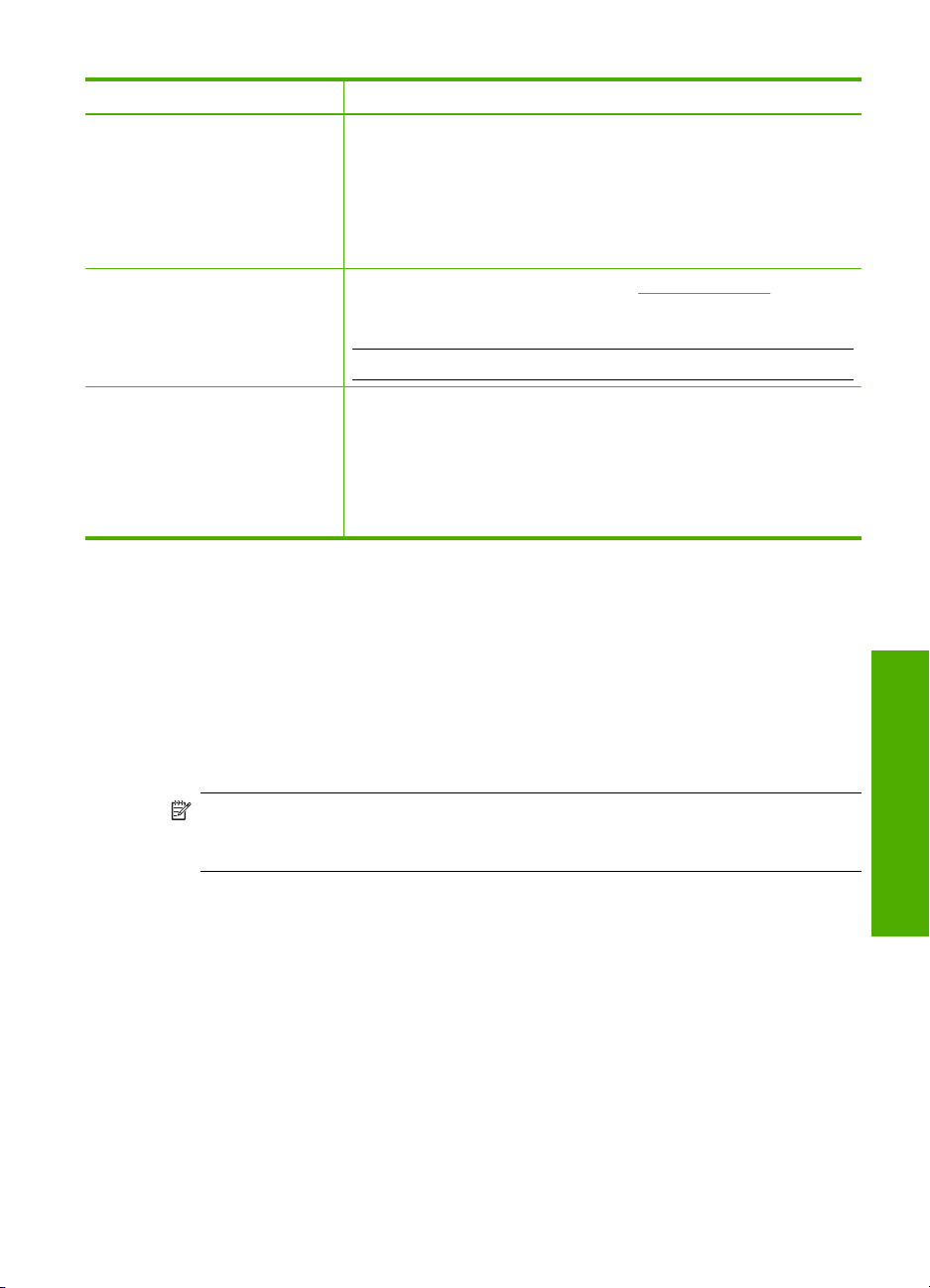
(jätkub)
Märgutulede olek Tähendus
Prindikasseti indikaatortuli vilgub.
Indikaatortuled Sees, Paber ja
indikaatortuli Kontrollige
prindikassetti vilguvad üheaegselt.
Kõik märgutuled vilguvad. Seadmes HP All-in-One on pöördumatu tõrge.
Tindikassetihoidiku luuk on lahti.
•
Tindikassetid puuduvad või need pole korralikult paigas.
•
Tindikassetilt on jäänud kile eemaldamata.
•
See tindikassett ei ole seadmes HP All-in-One kasutamiseks sobiv.
•
Tindikassett võib olla vigane.
•
Prindikassetis on tint lõppemas.
•
Skanneri tõrge. Lisainfot leiate peatükist Skannimine nurjub.
Lülitage HP All-in-One välja, seejärel uuesti sisse. Kui probleem püsib,
pöörduge HP klienditoe poole.
Märkus. HP All-in-One töötab edasi printerina.
1. Lülitage HP All-in-One välja.
2. Lahutage toitejuhe.
3. Oodake umbes minut ja ühendage toitejuhe uuesti.
4. Lülitage HP All-in-One uuesti sisse.
Kui probleem püsib, pöörduge HP klienditoe poole.
Tarkvara HP Photosmart kasutamine
HP Photosmart tarkvara võimaldab kiirelt ja lihtsalt fotosid printida. Kasutada saab ka
teisi põhilisi HP pilditöötluse tarkvarafunktsioone nagu fotode salvestamine ja kuvamine
Lisateave HP Photosmart tarkvara kasutamise kohta:
• Kontrollige vasakul olevat paneeli Sisu. Otsige ülaosast raamatut HP Photosmart
tarkvaraspikri sisu.
• Kui te ei leia raamatut HP Photosmart tarkvaraspikri sisu paneeli Sisu ülaosast,
saate tarkvaraspikrile ligipääsu HP Solution Center (HP Lahenduskeskus) kaudu.
Märkus. Seadme HP Photosmart tarkvara toetab järgmisi failivorminguid: BMP,
DCX, FPX, GIF, JPG, PCD, PCX, TIF, PICT, PSD, PCS, EPS, TGA, SGI, PDF ja
PNG
Tarkvara HP Photosmart kasutamine 13
Seadme HP All-in-One ülevaade
Page 17
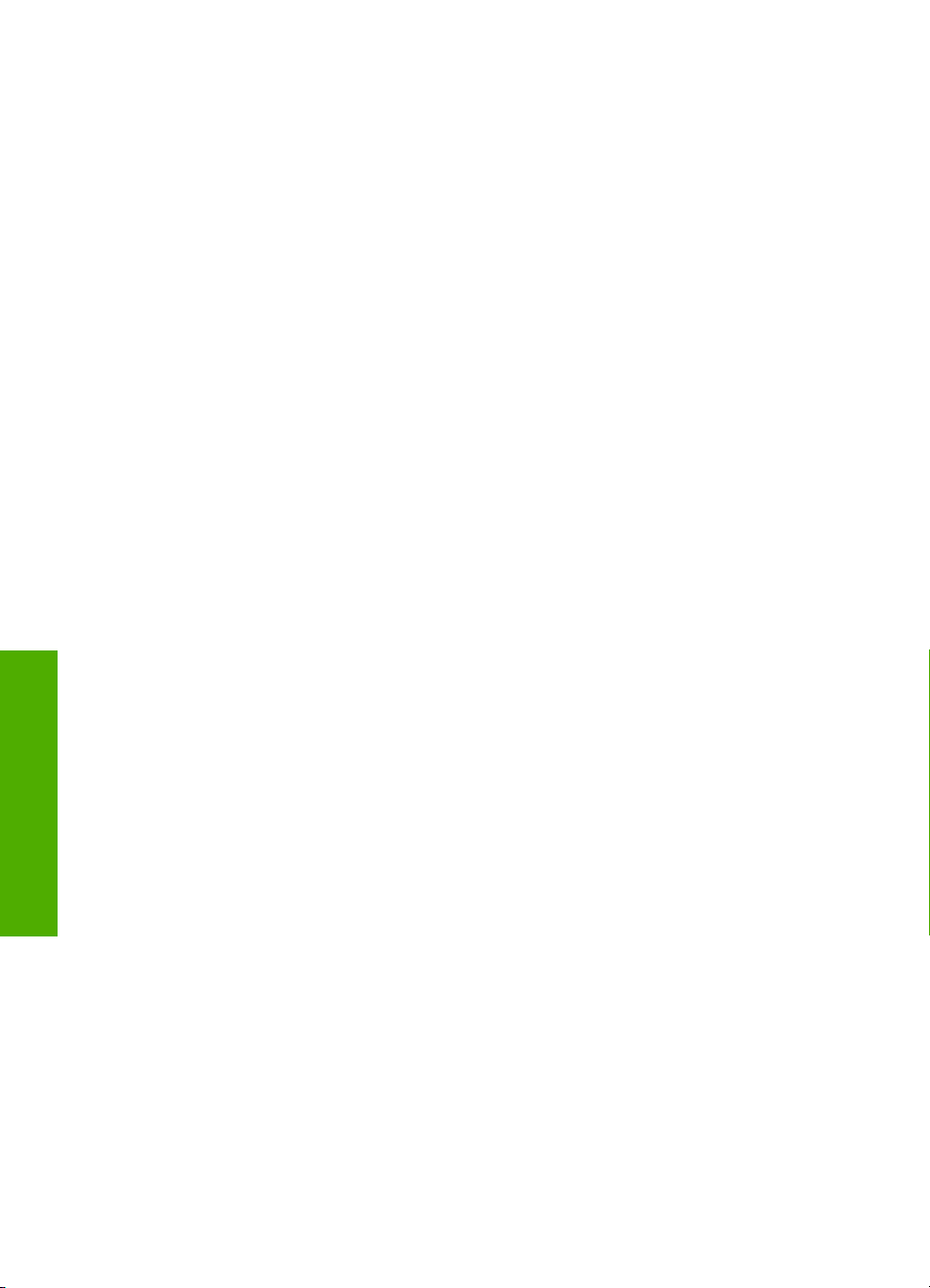
Peatükk 2
Seadme HP All-in-One ülevaade
14 Seadme HP All-in-One ülevaade
Page 18
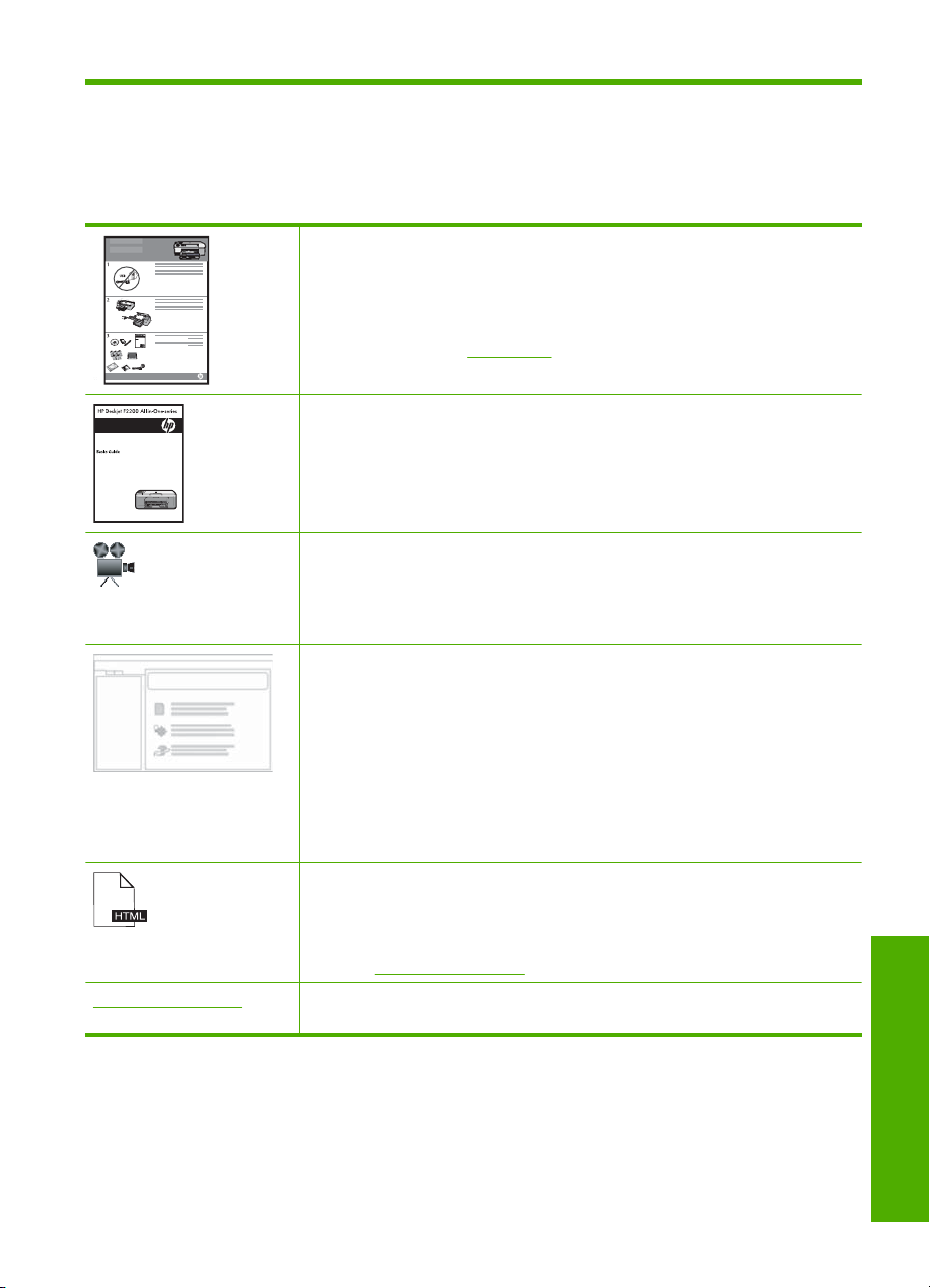
3 Lisateave
Teil on juurdepääs nii trükitud kui ka elektroonilistele abimaterjalidele, kust leiate teavet
seadme HP All-in-One seadistamise ja kasutamise kohta.
Installijuhend
Installijuhendist leiate juhised seadme HP All-in-One seadistamise ja tarkvara
installimise kohta. Veenduge, et täidaksite installijuhendi juhiseid õiges
järjestuses.
Kui teil tekib seadme häälestamisel probleeme, siis lugege tõrkeotsingu jaotist
häälestusjuhendist või
Põhijuhend
Põhijuhend sisaldab seadme HP All-in-One ülevaadet koos üksikasjalike
juhistega põhitoimingute sooritamiseks, tõrkeotsingu näpunäiteid ja tehnilist
teavet.
HP Photosmart'i animatsioonid
HP Photosmart animatsioonid, mis leiduvad ekraanispikri vastavatest
jaotistest, näitavad kuidas teha seadme HP All-in-One põhitoiminguid. Saate
teada, kuidas asetada seadmesse paberit ja muid prindikandjaid, vahetada
prindikassette ja kuidas kasutada skannerit.
Elektrooniline spikker
Ekraanispikker annab üksikasjalikke juhiseid selle kohta, kuidas seadme
HP All-in-One kõiki funktsioone kasutada.
Teema Kuidas teha? sisaldab linke kõige tavalisemate toimingute kohta
•
teabe leidmiseks.
Teema The HP All-in-One overview (HP All-in-One ülevaade) sisaldab
•
üldteavet seadme HP All-in-One põhifunktsioonide kohta.
Teema Troubleshooting (Tõrkeotsing) annab teavet nende tõrgete
•
lahendamise kohta, mis seadme HP All-in-One kasutamisel võivad ette
tulla.
Seletusfail (Readme)
Seletusfail (Readme) sisaldab kõige uuemat teavet, mis võib teistest
väljaannetest puududa.
Readme (Loe mind) failile ligipääsuks installige tarkvara. Lisainfot leiate
peatükist
www.hp.com/support Kui teil on Interneti-ühendus, võite abi ja kliendituge saada HP veebisaidilt. See
veebisait pakub tehnilist tuge, draivereid, tarvikuid ja tellimisteavet.
Seletusfaili kuvamine.
Tõrkeotsing ekraanispikrist.
Lisateave 15
Lisateave
Page 19
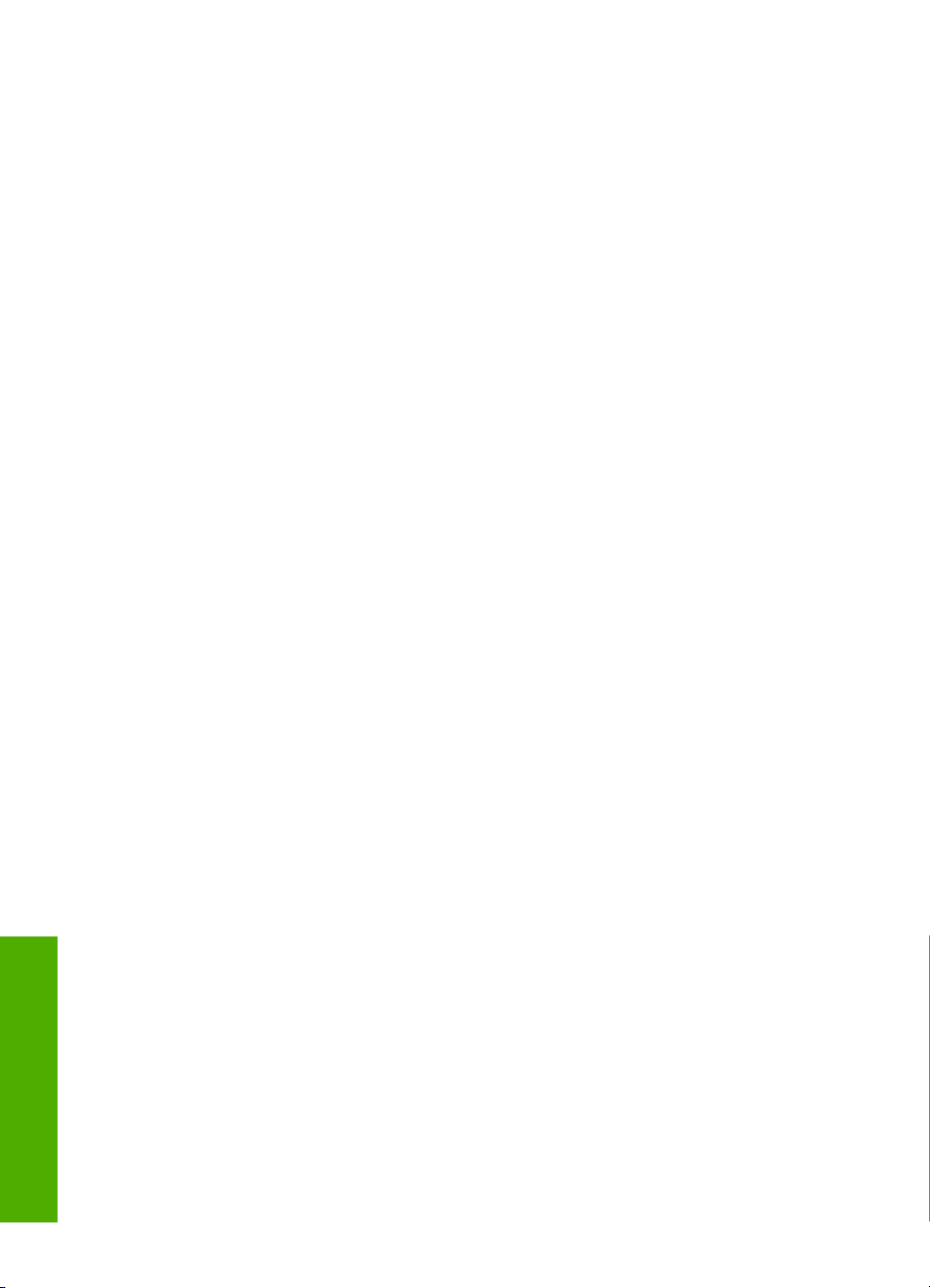
Peatükk 3
Lisateave
16 Lisateave
Page 20
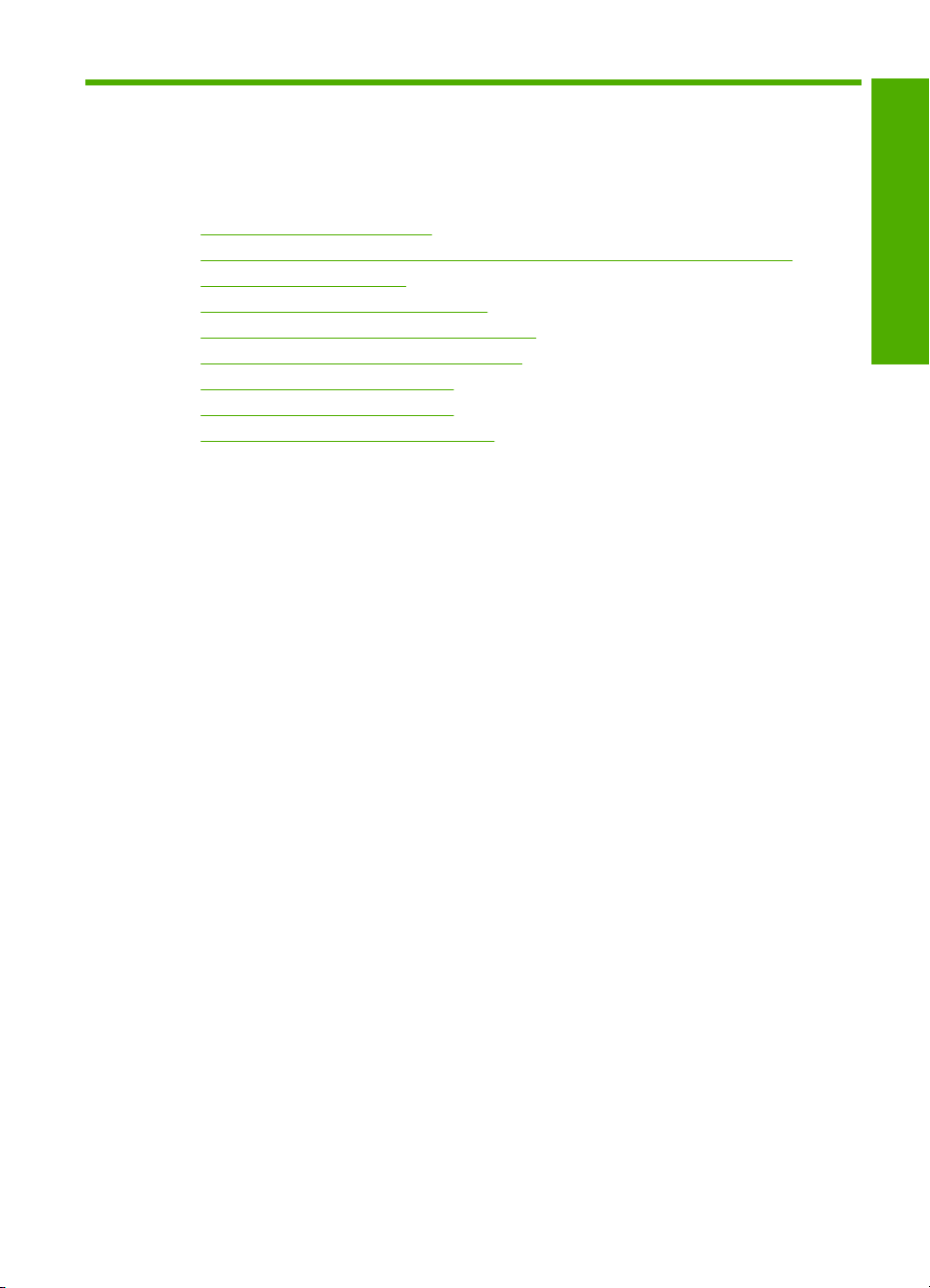
4 Kuidas seda teha?
Käesolev jaotis puudutab enamkasutatavamaid funktsioone (nt fotode printimine ning
printimistööde optimeerimine).
•
Kuidas muuta prindiseadeid?
Kuidas printida ääristeta fotosid 10 x 15 cm (4 x 6 tolli) formaadis paberile?
•
Kuidas laadida ümbrikke?
•
Kuidas juhtpaneeli kaudu skannida?
•
Kuidas saavutada parimat prindikvaliteeti?
•
Kuidas printida paberi mõlemale küljele?
•
Kuidas vahetada prindikassetti?
•
Kuidas joondada prindikassetti?
•
Kuidas kõrvaldada paberiummistust?
•
Kuidas seda teha?
Kuidas seda teha? 17
Page 21
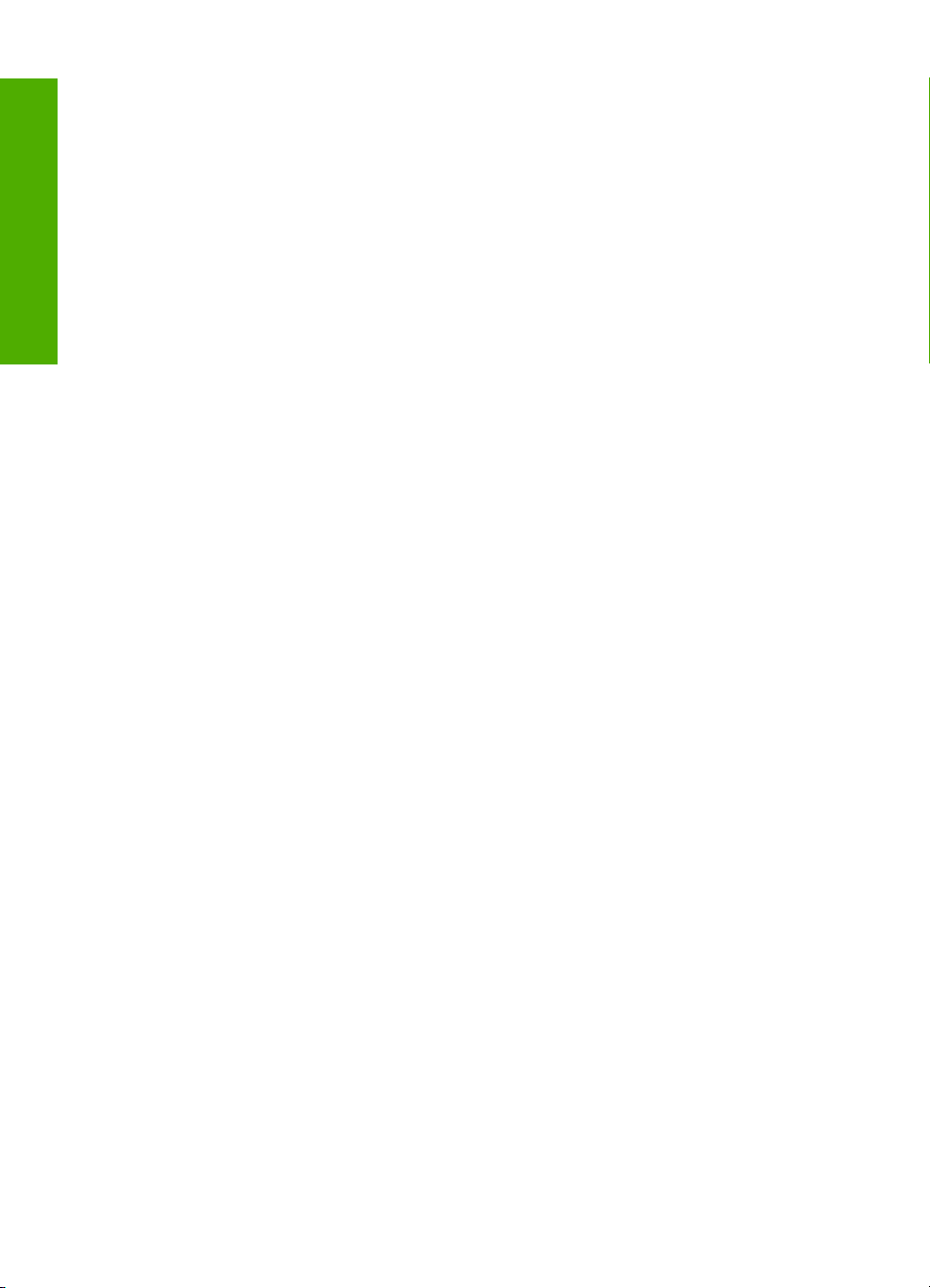
Kuidas seda teha?
Peatükk 4
18 Kuidas seda teha?
Page 22
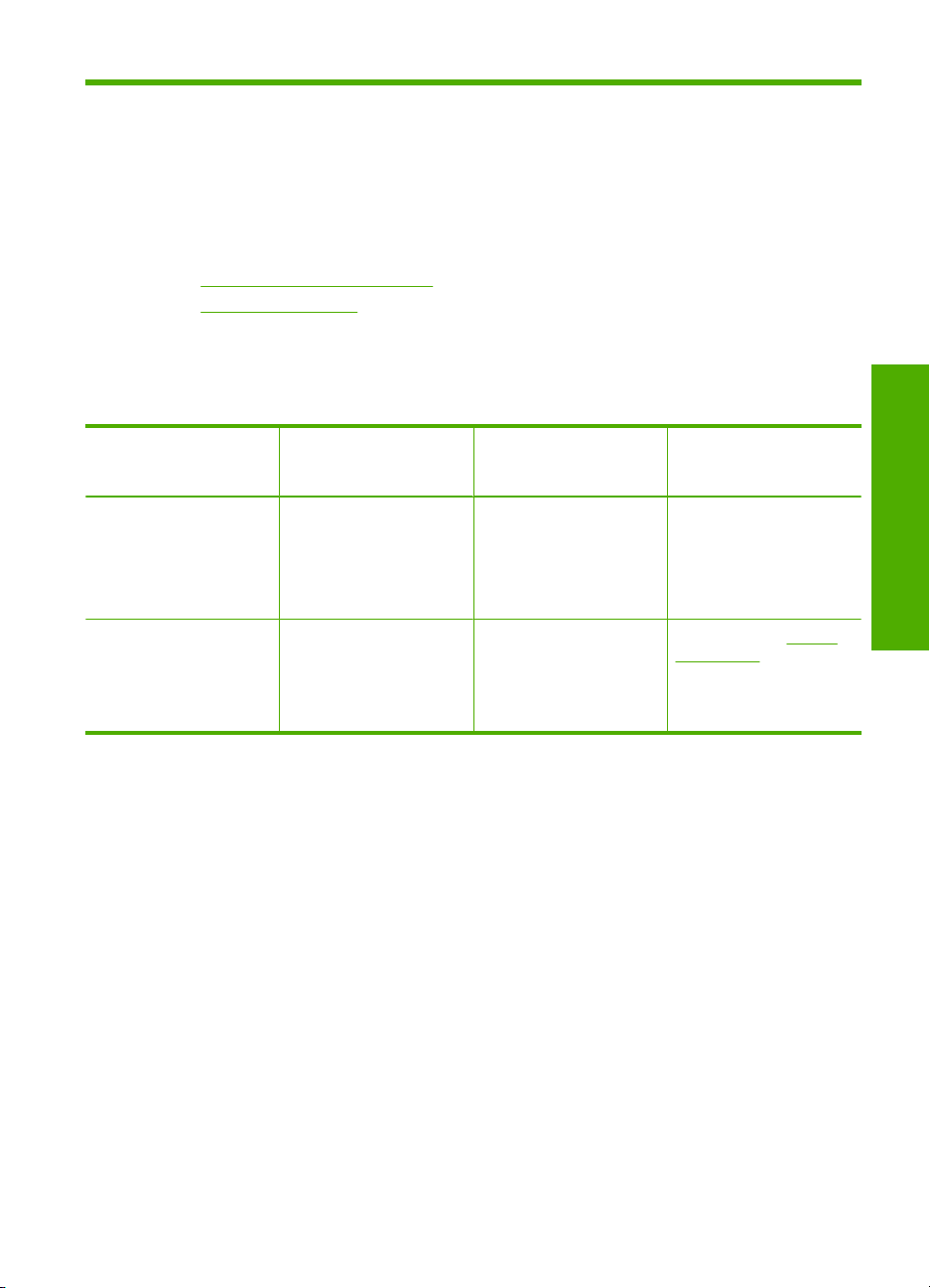
5 Ühendusteave
HP All-in-One on varustatud USB-pordiga, mis võimaldab seadme vahetut ühendamist
arvutiga USB-kaabli kaudu. Saate seadme ka oma koduses kohtvõrgus ühiskasutusse
anda.
See jaotis sisaldab järgmisi teemasid:
•
Toetatavad ühenduste tüübid
Printeri ühiskasutus
•
Toetatavad ühenduste tüübid
Järgmises tabelis on loetletud toetatavad ühenduste tüübid.
Kirjeldus Ühendatud arvutite
soovitatav arv parima
jõudluse tagamiseks
USB-ühendus Üks arvuti USB-kaabli
abil seadme
HP All-in-One tagaküljel
asuvasse USB 1.1 Full
Speed-standardiga
ühilduvasse porti.
Printeri ühiskasutus Kuni viis kasutajat.
Teistest arvutitest
printimiseks peab
hostarvuti olema kogu
aeg sisse lülitatud.
Printeri ühiskasutus
Kui teie arvuti on ühendatud võrku ja teise võrgus oleva arvutiga on USB-kaabli kaudu
ühendatud seade HP All-in-One, saate seda printerit ühiskasutusfunktsiooni abil
kasutada.
Otse seadmega HP All-in-One ühendatud arvuti on printeri hostarvuti ja sellel on olemas
kõik tarkvara pakutavad funktsioonid. Ülejäänud võrku ühendatud arvutid (neid
käsitletakse klientarvutitena) saavad kasutada ainult printimisfunktsioone. Muid
funktsioone saate kasutada hostarvutist või seadme HP All-in-One juhtpaneelilt.
Printeri ühiskasutuse lubamine Windows arvutis
▲ Vaadake oma arvutiga kaasas olevat kasutusjuhendit või Windows elektroonilist
spikrit.
Toetatavad tarkvara
funktsioonid
Toetatakse kõiki
funktsioone.
Toetatakse kõiki
hostarvutis olevaid
funktsioone. Teistes
arvutites on toetatud vaid
printimine.
Installijuhised
Üksikasjalike juhiste
saamiseks järgige
installijuhendit.
Järgige punktis Printeri
ühiskasutus toodud
juhiseid.
Ühendusteave
Ühendusteave 19
Page 23
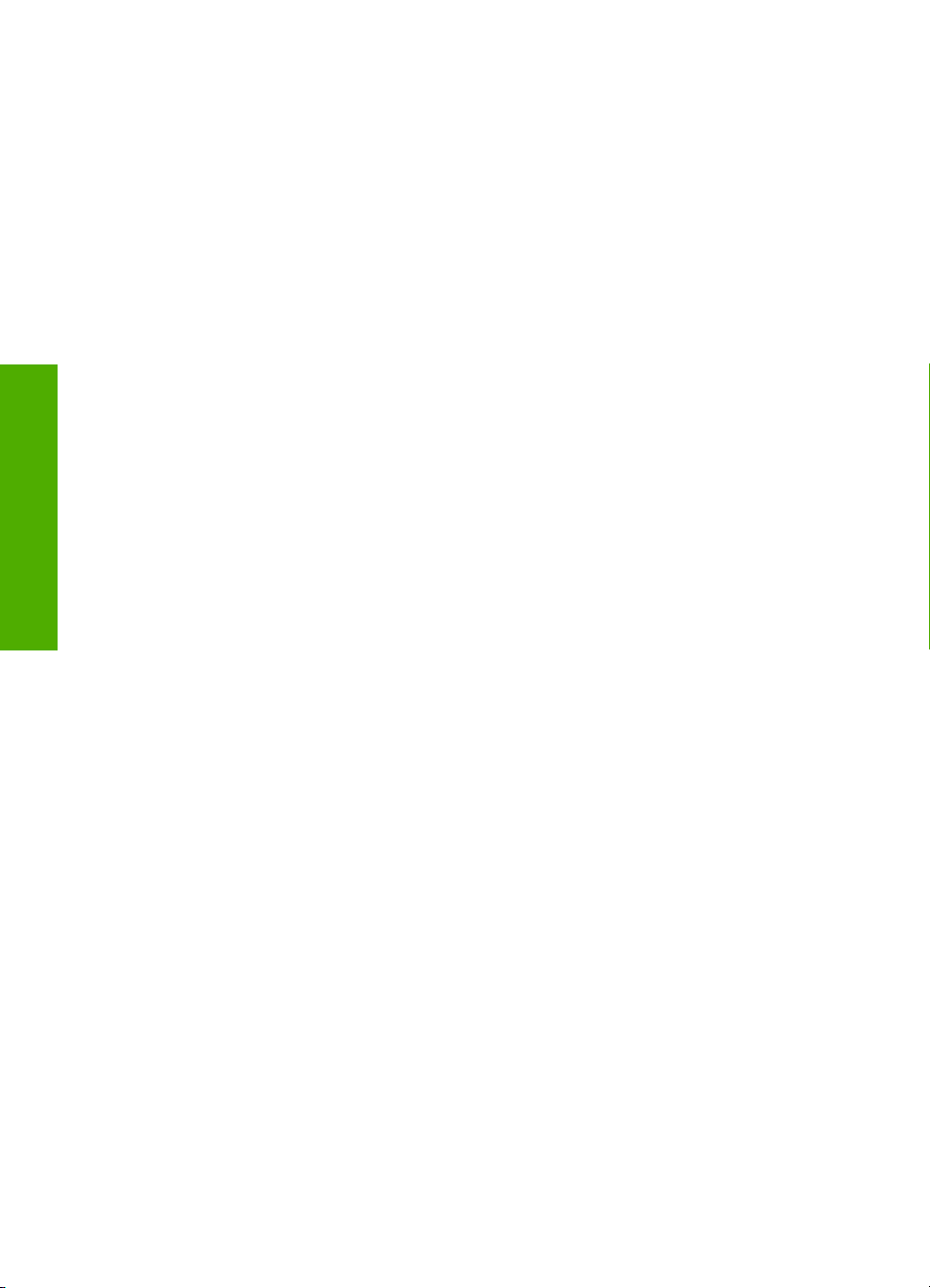
Ühendusteave
Peatükk 5
20 Ühendusteave
Page 24
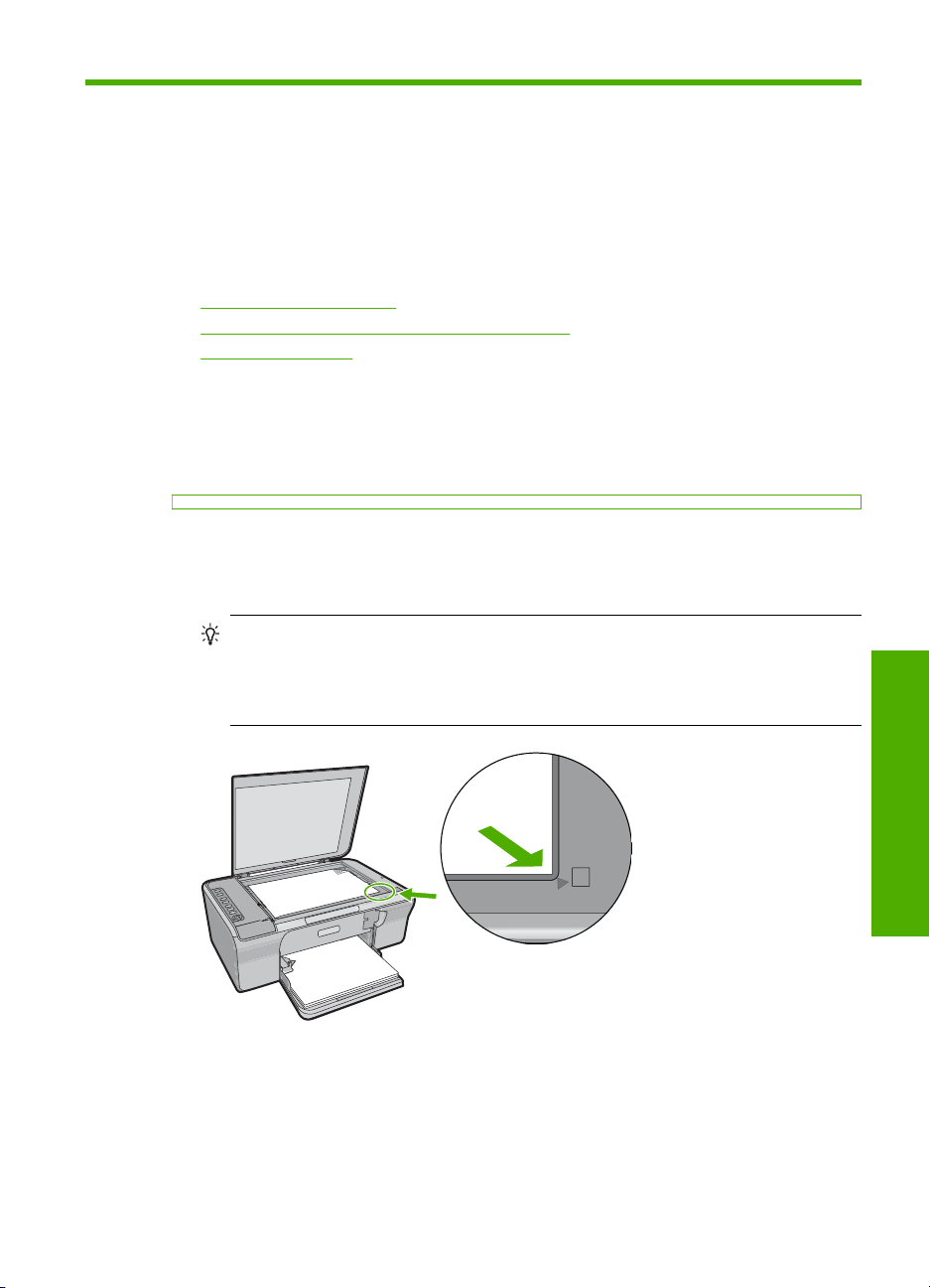
6 Originaaldokumentide ja paberi
sisestamine
Seadmesse HP All-in-One saate sisestada mitmesugust tüüpi ja eri formaadis paberit (sh
Letter- või A4-formaadis paberit, fotopaberit, kilesid ja ümbrikke).
See jaotis sisaldab järgmisi teemasid:
•
Originaalide sisestamine
Paberi valimine printimiseks ja paljundamiseks
•
Paberi sisestamine
•
Originaalide sisestamine
Kuni Letter- või A4-formaadis originaale saate paljundada või skannida, asetades need
klaasile.
Originaali asetamine klaasile
1. Tõstke seadme HP All-in-One kaas üles.
2. Asetage originaal, kopeeritav või skannitav pool all, klaasi vasakpoolsesse nurka.
Nõuanne. Lisateavet originaali asetamise kohta leiate klaasi serva lähedale
pressitud juhistest.
Nõuanne. Õiges formaadis koopia saamiseks veenduge, et klaasil pole teipi ega
teisi võõrkehi.
3. Sulgege kaas.
Paberi valimine printimiseks ja paljundamiseks
Seadmes HP All-in-One saate kasutada eri tüüpi ning formaadis paberit. Parima
printimis- ja paljunduskvaliteedi saavutamiseks vaadake läbi järgmised soovitused.
Originaaldokumentide ja paberi sisestamine 21
Originaaldokumentide ja paberi
sisestamine
Page 25
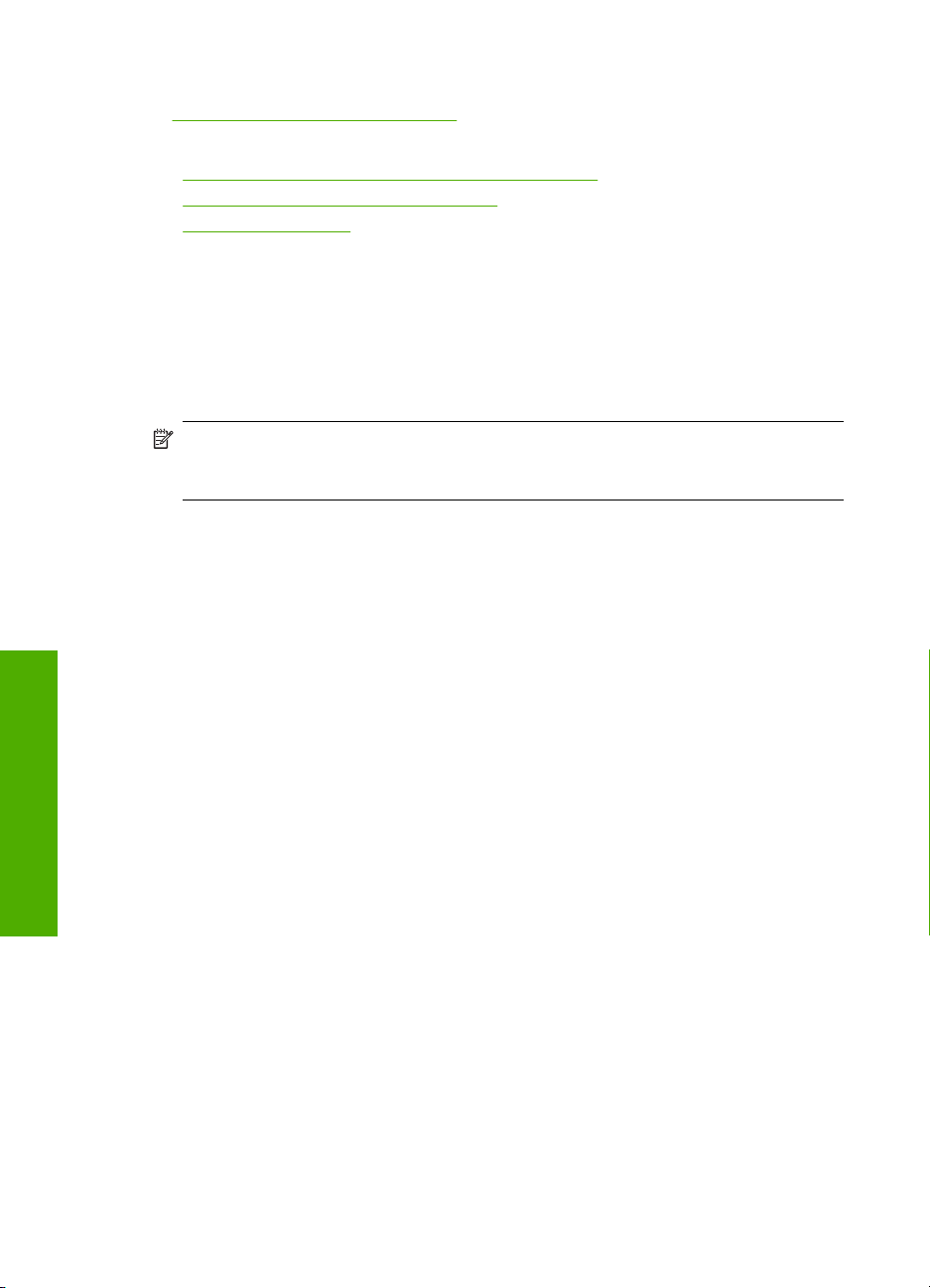
Peatükk 6
Pidage meeles, et paberi tüübi vahetamisel tuleb muuta ka paberitüübi sätteid. Lisateave,
vt
Paberitüübi määramine printimiseks.
See jaotis sisaldab järgmisi teemasid:
•
Soovitatavad paberid printimiseks ja paljundamiseks
Ainult printimiseks soovitatavad paberid
•
Paberid, mida vältida
•
Soovitatavad paberid printimiseks ja paljundamiseks
Parima prindikvaliteedi tagamiseks soovitab HP kasutada prinditöö laadile vastavaid HP
pabereid, mis on just selleks otstarbeks välja töötatud. Näiteks kui prindite fotosid,
sisestage söötesalve fotopaber HP Premium või HP Premium Plus.
Järgnevalt loetletud HP paberid sobivad paljundamiseks ja printimiseks. Olenevalt teie
riigist/regioonist ei pruugi kõik neist paberitest olla saadaval.
Märkus. Ääristeta printimiseks peate kasutama 10x15 cm ribaga paberit.
HP All-in-One prindib kujutise paberi kolme servaga tasa. Kui eemaldate riba paberi
neljandast servast, saate ilma ääristeta väljaprindi.
Fotopaber HP Premium Plus
Fotopaberite sarja HP Premium Plus Photo Papers kuuluvad paberid on HP parimad
fotopaberid, mille puhul kujutise kvaliteet ja ajale vastupidavus on võrreldav
professionaalsetes töökodades ilmutatud fotode omaga. Selle sarja paber sobib
ideaalselt suure eraldusvõimega, raami või fotoalbumisse paigutatavate piltide
printimiseks. Sellesse sarja kuulub mitmesuguses formaadis paberit, sh 10 x 15 cm
Originaaldokumentide ja paberi
(ribaga või ilma), A4 ja formaadis 8,5 x 11 tolli. Kõik need sobivad teie seadmes
printimiseks või paljundamiseks.
Fotopaber HP Premium
Fotopaberite sari HP Premium Photo Papers (Fotopaber HP Premium) sisaldab
kvaliteetseid, läikpinnaga või poolmatte fotopabereid. Selle sarja fotopaberitele prinditud
fotod näevad välja sama head nagu professionaalsetes fototöökodades tehtavad ning
sisestamine
neid võib julgelt paigutada ka klaasi alla või albumisse. Sellesse sarja kuulub
mitmesuguses formaadis paberit, sh 10 x 15 cm (ribaga või ilma), A4 ja formaadis 8,5 x
11 tolli. Kõik need sobivad teie seadmes printimiseks või paljundamiseks.
HP Premium Inkjet Transparency Film (HP tindiprinterikile)
HP Premium Inkjet Transparency Film muudab teie värvilised esitlused elavaks ja
muljetavaldavaks. See lüümikuteks sobiv kile on lihtsaltkasutatav, kuivab kiirelt ega
määrdu.
HP Premium Inkjet Paper (HP tindiprinteri paber)
Paber HP Premium Inkjet Paper on täiuslik suure eraldusvõimega prinditöödeks mõeldud
kriitpaber. Sileda, mati pinnaviimistluse poolest on see paber ideaalne kõrge kvaliteediga
dokumentide printimiseks.
22 Originaaldokumentide ja paberi sisestamine
Page 26
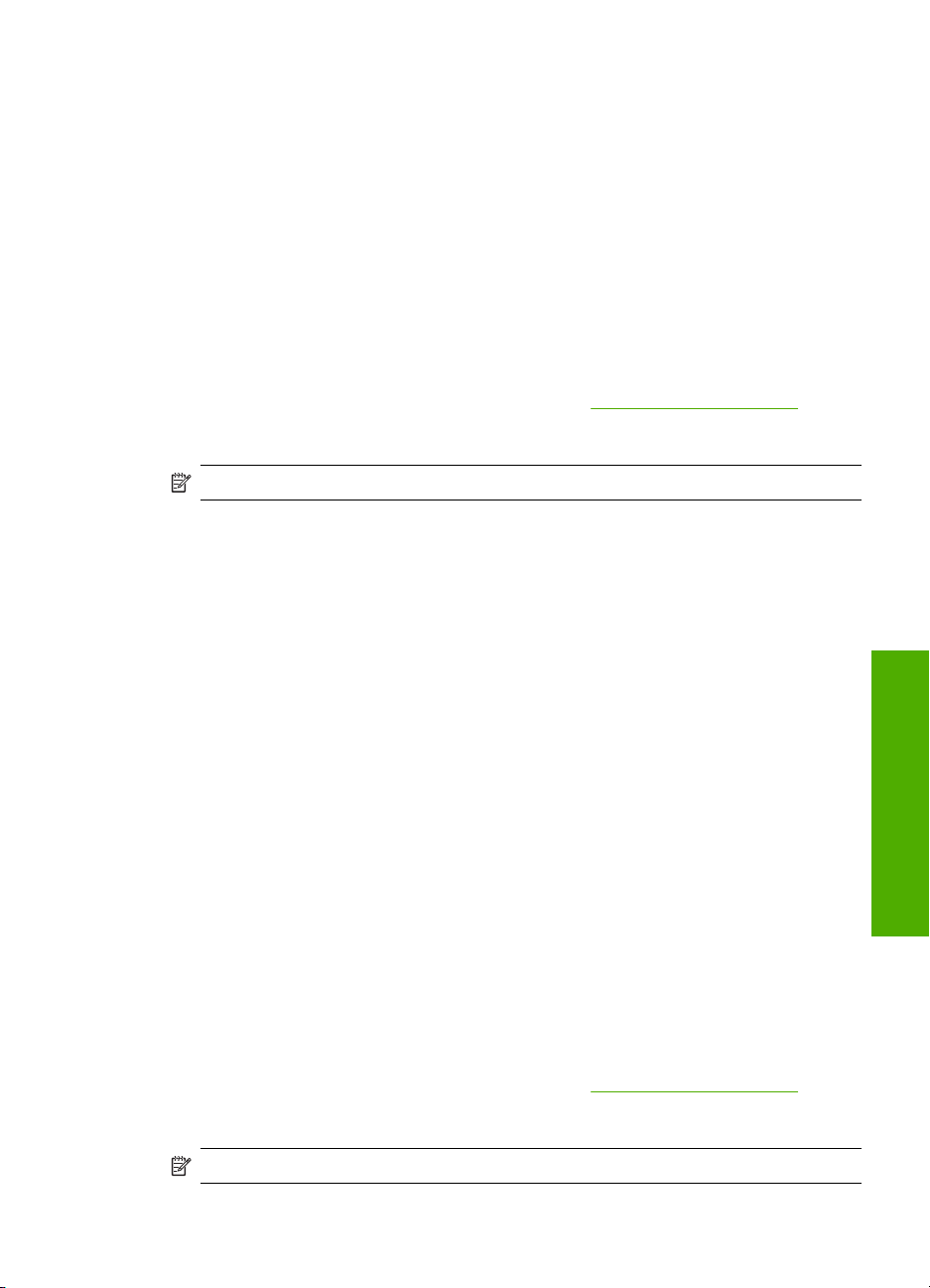
HP Bright White Inkjet Paper
HP Bright White Inkjet Paper esitab värvid kontrastselt ja teksti selgepiiriliselt. Paber on
piisavalt läbipaistmatu kahepoolseks värviliseks printimiseks, mistõttu sobib ideaalselt
infolehtede, aruannete ja flaierite printimiseks.
HP All-in-One Paper või HP Printing Paper
• HP All-in-One Paper (HP kõik-ühes paber) on spetsiaalselt välja töötatud sarja
HP All-in-One seadmetele. See paber on erilise ereda sinakasvalge varjundiga ja
annab võrreldes mitmeotstarbeliste paberitega tulemuseks selgema tekstiprindi ja
rikkalikumad värvid.
• HP Printing Paper on kõrgekvaliteediline mitmeotstarbeline paber. Sellele paberile
printimisel on kujutis selgem kui neil dokumentidel, mis on prinditud standardsele
mitmeotstarbelisele paljunduspaberile.
HP pabereid ja muid tarvikuid saate tellida aadressilt
palutakse valida oma asukohale vastav riik või regioon, siis tehke seda. Kui olete kõik
valikud teinud, klõpsake veebilehel sobivat ostmislinki.
Märkus. Praegu on HP veebisaidi mõned osad saadaval ainult inglise keeles.
Ainult printimiseks soovitatavad paberid
Teatud paberitüüpe toetatakse ainult juhul, kui käivitate prinditöö arvutist. Järgnev loend
annab teavet selliste paberite kohta.
Kui soovite parimat prinditulemust, soovitab HP kasutada HP pabereid. Kui kasutate
paberit, mis on kas liiga õhuke või paks, libeda pinnaga või venib hõlpsasti, võib tekkida
paberiummistus. Reljeefse tekstuuriga paberi või paberi, mis ei võta tinti vastu,
kasutamisel võivad prinditud kujutised jääda määrdunud, kahvatud või mittetäielikult
sulandunud.
Olenevalt teie riigist/regioonist ei pruugi kõik neist paberitest olla saadaval.
www.hp.com/buy/supplies. Kui teil
HP Iron-On Transfers (HP triigitavad siirdepildid)
HP triigitavad siirdepildid HP Iron-On Transfers (värviliste või heledate või valgete
kangaste jaoks) on ideaalseks lahenduseks digifotode kandmiseks T-särkidele.
HP Brochure & Flyer Paper (HP brošüüri- ja flaieripaber)
HP Brochure & Flyer Paper ((Gloss (läikiv) või Matte (matt)) on läikelised või poolmatid
kahepoolseks kasutamiseks mõeldud paberid. Sellised paberid sobivad suurepäraselt
fotode reproduktsioonide ja reklaamtrükiste printimiseks aruannete kaantele,
eriesitlustele, brošüüridele, plaadiümbristele ja kalendritele.
HP Premium Presentation Paper
HP Premium Presentation Paper annab teie esitlustele kvaliteetse väljanägemise.
HP pabereid ja muid tarvikuid saate tellida aadressilt
www.hp.com/buy/supplies. Kui teil
palutakse valida oma asukohale vastav riik või regioon, siis tehke seda. Kui olete kõik
valikud teinud, klõpsake veebilehel sobivat ostmislinki.
Märkus. Praegu on HP veebisaidi mõned osad saadaval ainult inglise keeles.
Paberi valimine printimiseks ja paljundamiseks 23
Originaaldokumentide ja paberi
sisestamine
Page 27

Peatükk 6
Paberid, mida vältida
Liiga õhukese või liiga paksu, libeda pealispinnaga või kergestiveniva paberi kasutamine
võib põhjustada paberiummistusi. Kui paber on tugeva tekstuuriga või sellise
pinnastruktuuriga, millele tint külge ei jää, võivad prinditud pildid määrida, laiali minna või
korralikult väljajoonistumata jääda.
Märkus. Täieliku loendi toetatud kandja mõõtude kohta leiate printeri tarkvarast.
Paberid, mille kasutamisest tuleks printimis- ja paljundamistööde puhul hoiduda
• Printeri tarkvaras loetletuist erinevate mõõtmetega paber.
• Väljalõigete või perforatsiooniga paber (välja arvatud spetsiaalselt HP Inkjet-sarja
printeritele ettenähtud paberid).
• Tugeva tekstuuriga kandjad (nt linane riie). Printimine võib olla ebaühtlane ja tint võib
imbuda nendesse paberitesse.
• Eriti siledad, läikivad või kaetud paberid, mis pole mõeldud spetsiaalselt seadme
HP All-in-One jaoks. Need võivad seadmes HP All-in-One ummistuse tekitada või tinti
tõrjuda.
• Mitmekordsed (nt kahe- ja kolmekihilised) blanketid. Need võivad kortsuda või
seadmesse kinni jääda ja tint võib hõlpsamini määrida.
• Klambrite või akendega ümbrikud. Need võivad rullikute vahele kinni jääda ja
põhjustada paberiummistuse.
• Loosungipaber.
Paberid, mida tuleb paljundamisel vältida
Originaaldokumentide ja paberi
Paberi sisestamine
sisestamine
• Ümbrikud.
• Kiled, välja arvatud Premium Inkjet Transparency Film või Premium Plus Inkjet
Transparency Film.
• Pealetriigitavad siirdepildid.
• Õnnitluskaardipaberid.
Käesolevas jaotises kirjeldatakse seadmega HP All-in-One mitmesugust tüüpi ja
formaadis paberi sisestamist paljundamiseks või printimiseks.
Nõuanne. Rebenemise, kortsumise ja kaardunud või murtud äärte vältimiseks
hoidke paberit tasasel aluspinnal taassuletavas kotis. Kui paberit õigesti ei hoita, võib
see temperatuuri ja õhuniiskuse kõikumise tõttu kaarduda ja muutuda
HP All-in-One'is kasutamiseks kõlbmatuks.
See jaotis sisaldab järgmisi teemasid:
•
Täisformaadis paberi sisestamine
10x15 cm (4x6-tollise) fotopaberi sisestamine
•
Registrikaartide sisestamine
•
Ümbrike sisestamine
•
Muud tüüpi paberi sisestamine
•
24 Originaaldokumentide ja paberi sisestamine
Page 28
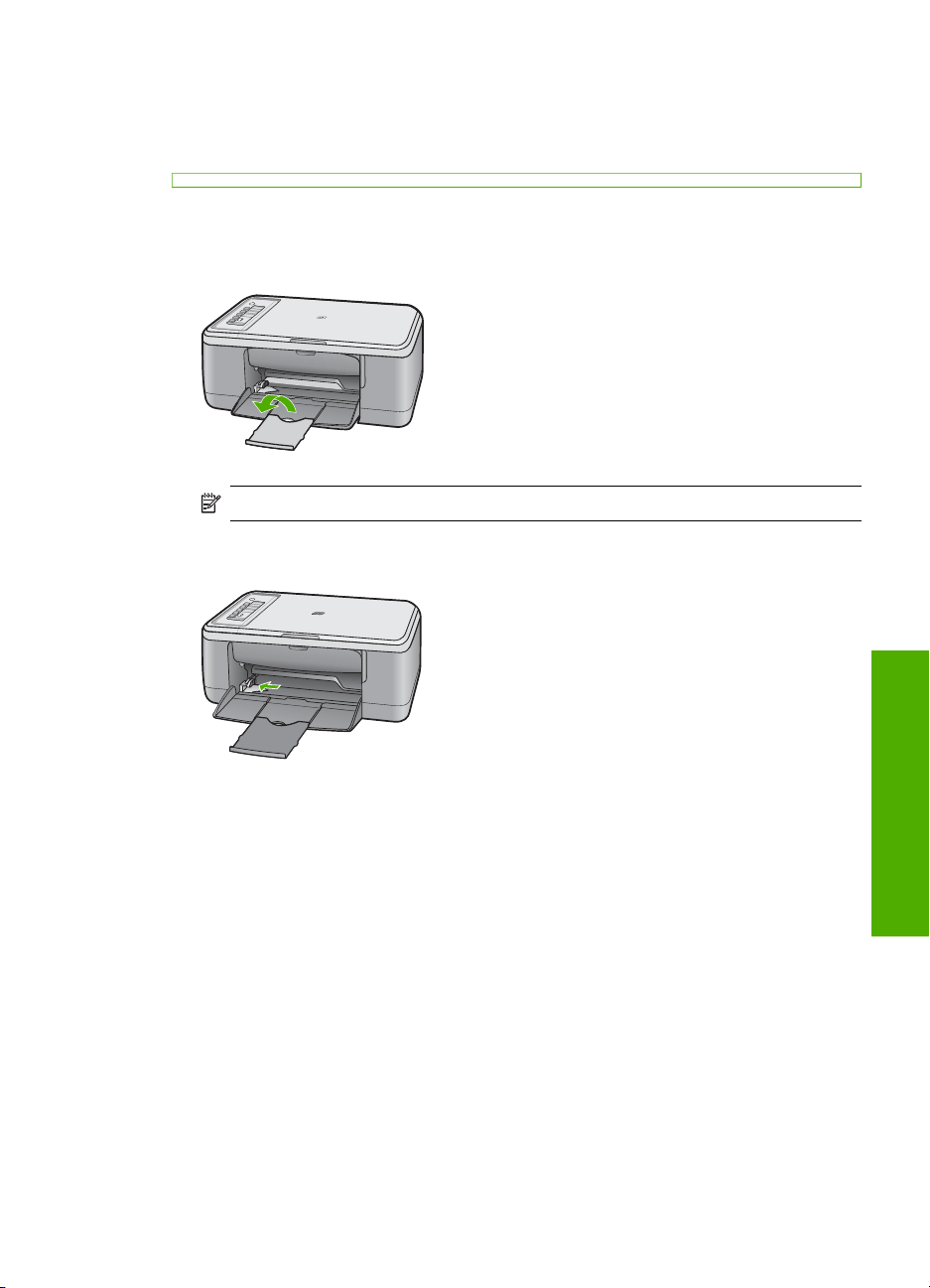
Täisformaadis paberi sisestamine
Seadme HP All-in-One söötesalve saate sisestada mitmesugust Letter- või A4-formaadis
paberit.
Täisformaadis paberi asetamine söötesalve
1. Pöörake salvepikendi enda poole üles.
Märkus. Kui kasutate Legal-formaadis paberit, ärge avage paberisalve pikendit.
2. Nihutage paberilaiusejuhik selle kõige välimisse asendisse.
3. Koputage paberipakki tasasel pinnal äärte tasandamiseks ning seejärel kontrollige
järgmist.
• Veenduge, et paber poleks rebenenud, tolmune või kortsus ning servad poleks
kooldunud ega murtud.
• Veenduge, et kogu pakis olev paber on ühes formaadis ja ühte tüüpi.
Paberi sisestamine 25
Originaaldokumentide ja paberi
sisestamine
Page 29
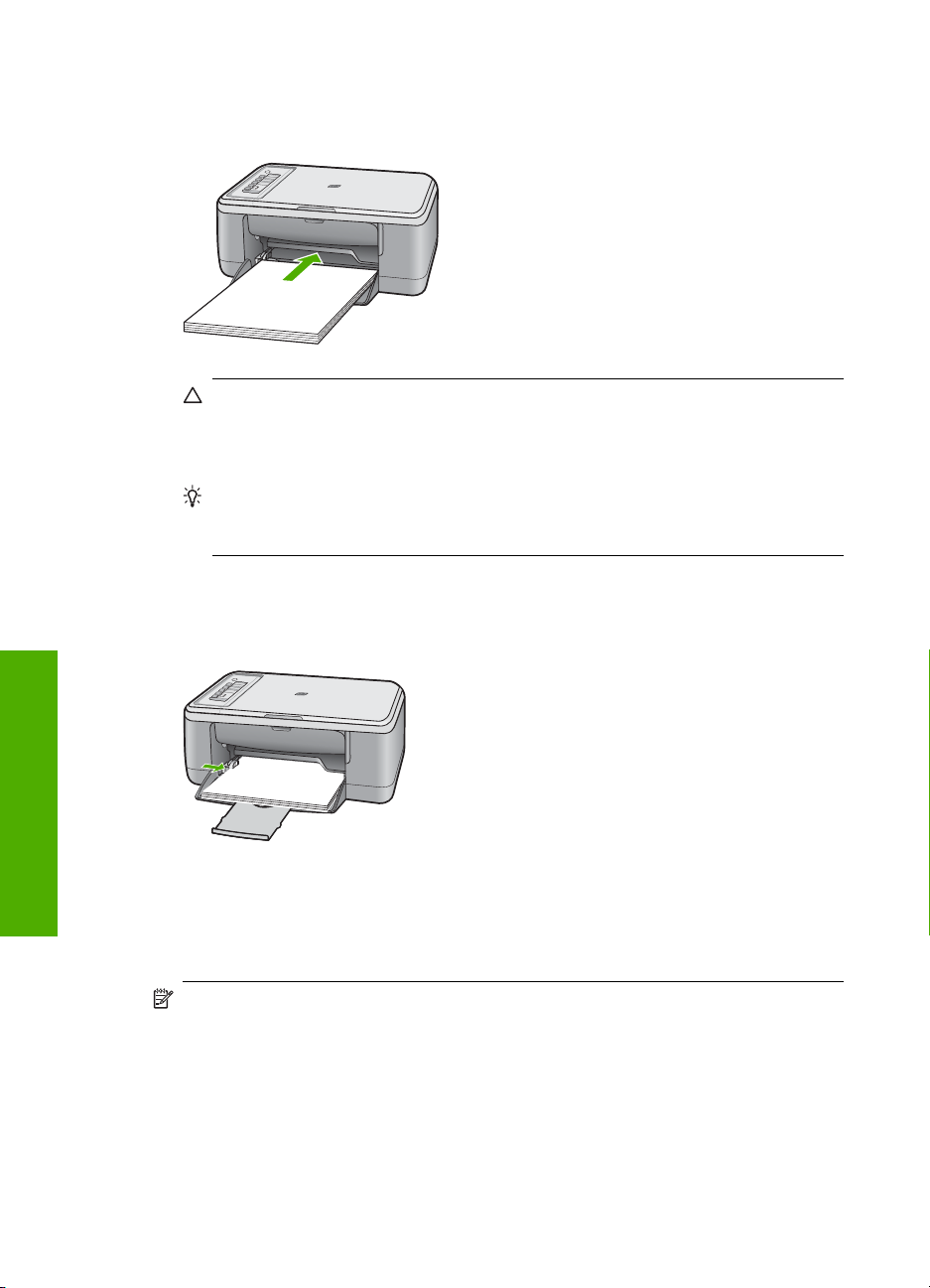
Peatükk 6
4. Sisestage paberipakk söötesalve, lühem serv ees. Veenduge, et prinditav pool on all.
Lükake paberipakki seadme poole, kuni see peatub.
Hoiatus. Paberi laadimisel sisendsalve veenduge, et seade on ooterežiimis ja
hääletu. Kui seade hooldab parasjagu prindikassette või on mõne muu
tegevusega seotud, võite lükata paberi veel sügavamale, mille tagajärjel väljastab
seade tühjad lehed.
Nõuanne. Kui kasutate kirjapead, siis sisestage esmalt lehe ülaserv, prinditav
pool all. Kui vajate täiendavat abi täissuuruses paberi ja kirjaplankide laadimiseks,
vaadake sisendsalve põhjale graveeritud skeemi.
5. Libistage paberilaiuse juhikut kuni selle peatumiseni paberi servas.
Ärge sisestage söötesalve liiga palju paberit; veenduge, et paberipakk mahuks
söötesalve ega ulatuks laiusejuhiku ülemisest otsast kõrgemale.
Originaaldokumentide ja paberi
sisestamine
10x15 cm (4x6-tollise) fotopaberi sisestamine
HP All-in-One sisendsalve võite asetada 10x15 cm fotopaberi. Parimate tulemuste
saamiseks kasutage 10x15 cm kvaliteetfotopaberit HP Premium Plus Photo Paper või
ribaga kvaliteetfotopaberit HP Premium Photo Paper.
Märkus. Ääristeta printimine on toetatud HP All-in-One ainult 10 x 15 cm formaadis
ärarebitava ribaga paberi kasutamisel. Dialoogiaknas Properties (Atribuudid)
asuvaid sätteid saate automaatselt reguleerida, et printida ääristeta 10x15 cm fotosid
paberile HP Premium Plus Photo Paper. Klõpsake vahekaarti Printing Shortcuts
(Printimise otseteed) ja valige seejärel loendis Printing Shortcuts (Printimise
otseteed) käsk Photo printing-borderless (Ääristeta foto printimine).
26 Originaaldokumentide ja paberi sisestamine
Page 30
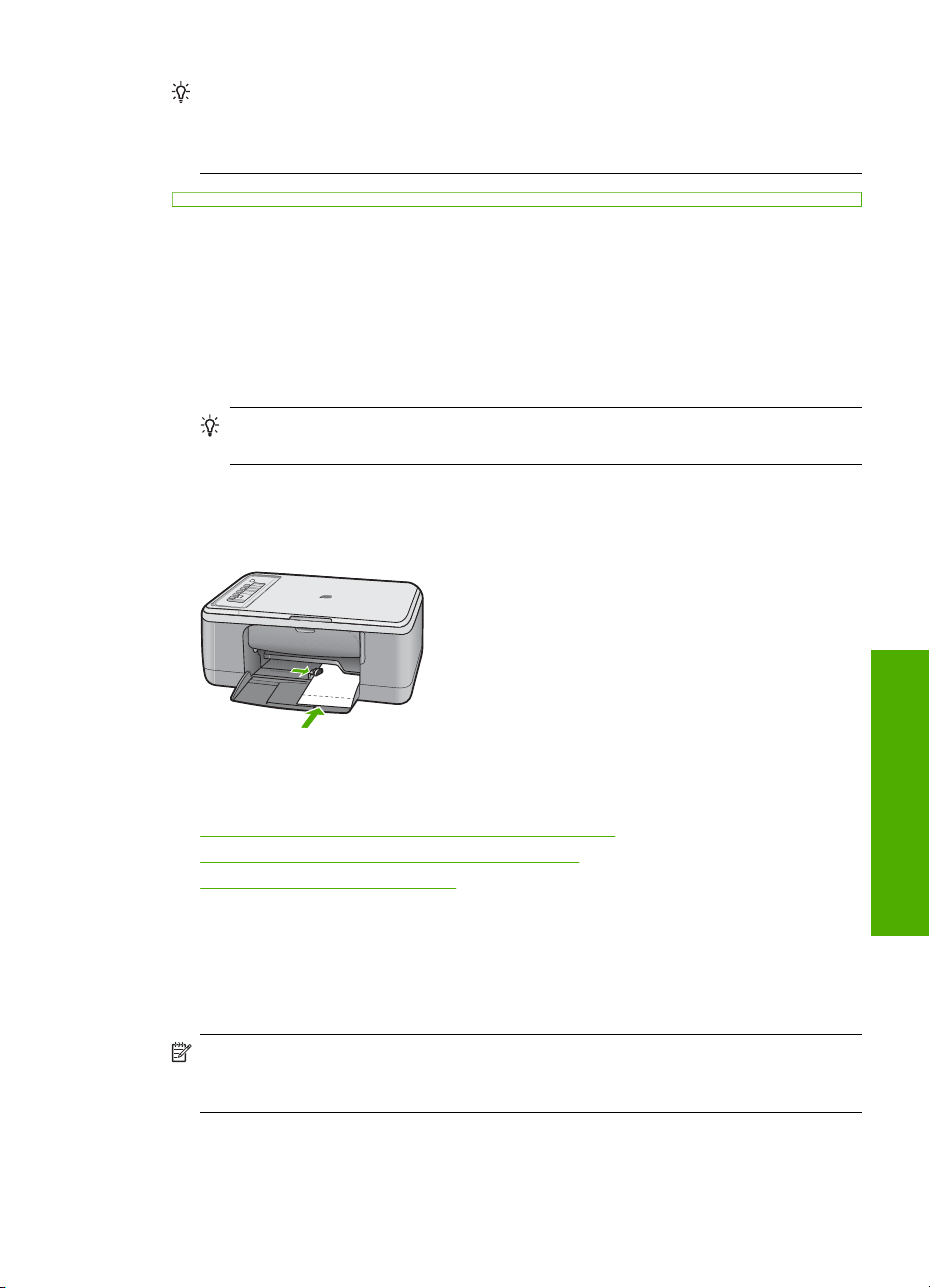
Nõuanne. Rebenemise, kortsumise ja kaardunud või murtud äärte vältimiseks
hoidke paberit tasasel aluspinnal taassuletavas kotis. Kui paberit õigesti ei hoita, võib
see temperatuuri ja õhuniiskuse kõikumise tõttu kaarduda ja muutuda
HP All-in-One'is kasutamiseks kõlbmatuks.
Fotopaberi asetamine sisendsalve
1. Eemaldage söötesalvest kogu paber.
2. Asetage fotopaberi pakk sisendsalve tagumise otsa paremasse äärde, nii et prinditav
või läikeline pool jääb allapoole ja paberite lühem serv ettepoole. Lükake fotopaberi
pakki seadme poole, kuni see peatub.
Kui te kasutate fotopaberit, mis on varustatud rebitava ribaga, siis veenduge, et see
on suunatud seadmest eemale.
Nõuanne. Väikeseformaadiliste fotopaberite söötesalve sisestamisel vaadake
söötesalve põhjale pressitud joonist fotopaberi sisestamise kohta.
3. Libistage paberilaiuse juhikut kuni selle peatumiseni paberi servas.
Ärge sisestage söötesalve liiga palju paberit; veenduge, et paberipakk mahuks
söötesalve ega ulatuks laiusejuhiku ülemisest otsast kõrgemale.
Parimate tulemuste tagamiseks määrake enne printimist või kopeerimist paberi tüüp.
Seostuvad teemad
Soovitatavad paberid printimiseks ja paljundamiseks
•
Prindisätete muutmine praeguse prinditöö jaoks
•
Paljunduspaberi tüübi seadmine
•
Registrikaartide sisestamine
Seadme HP All-in-One söötesalve saate sisestada registrikaarte, printimaks sedeleid,
retsepte jm teksti.
Parimate tulemuste tagamiseks määrake enne printimist või kopeerimist paberi tüüp.
Märkus. HP All-in-One jätab paberi ühele lühemale servale 1,2 cm laiuse äärise.
Enne suurema hulga kaartide printimist printige üks testkaart, veendumaks, et äärise
tõttu pole teksti kärbitud.
Paberi sisestamine 27
Originaaldokumentide ja paberi
sisestamine
Page 31

Peatükk 6
Registrikaartide asetamine sisendsalve
1. Eemaldage söötesalvest kogu paber.
2. Sisestage kaardipakk vertikaalselt (lühemad servad suunaga väljapoole) ja prinditav
pool all, sisendsalve tagumisse paremasse nurka. Libistage paberipakki edasi, kuni
see peatub.
3. Nihutage paberilaiuse juhik sissepoole vastu kaardipakki kuni see peatub.
Ärge pange sisendsalve liiga palju kaarte. Veenduge, et kaardipakk mahub
sisendsalve ja et see poleks paberilaiuse juhiku ülemisest servast kõrgemal.
Parimate tulemuste tagamiseks määrake enne printimist või kopeerimist paberi tüüp.
Seostuvad teemad
•
10x15 cm (4x6-tollise) fotopaberi sisestamine
Prindisätete muutmine praeguse prinditöö jaoks
•
Paljunduspaberi tüübi seadmine
•
Ümbrike sisestamine
Originaaldokumentide ja paberi
sisestamine
Seadme HP All-in-One söötesalve saate sisestada korraga ühe või rohkem ümbrikke.
Ärge kasutage läikpaberil, reljeefseid, klambritega ega akendega ümbrikke.
Märkus. Teksti paigutamise kohta ümbrikule printimiseks otsige teavet oma
tekstitöötlusprogrammi abifailidest. Parimate tulemuste saavutamiseks kaaluge
tagastusaadresside jaoks etikettide kasutamist.
28 Originaaldokumentide ja paberi sisestamine
Page 32

Ümbrike sisestamine
1. Eemaldage söötesalvest kogu paber.
2. Pange üks või mitu ümbrikku söötesalves vastu paremat serva nii, et ümbrike klapid
jääksid üles vasakule. Lükake ümbrikupakki ettepoole, kuni see peatub.
Nõuanne. Paberiummistuse vältimiseks pistke klapid ümbrike sisse.
Nõuanne. Lisateavet ümbrike sisestamise kohta vaadake sisendsalve põhjale
pressitud jooniselt.
3. Libistage laiusejuhik sissepoole vastu ümbrikupakki, kuni see peatub.
Ärge söötesalve üle koormake; veenduge, et ümbrikupakk mahub söötesalve ega ole
laiusjuhiku ülemisest otsast kõrgem.
Muud tüüpi paberi sisestamine
Järgnevate paberite õigeks sisestamiseks tuleb olla äärmiselt hoolikas.
Märkus. Mõnda seadme HP All-in-One funktsiooni ei saa kõigi paberiformaatide ja
-tüüpide puhul kasutada. Teatud paberiformaate või -tüüpe saab kasutada ainult siis,
kui alustate printimist tarkvararakenduse dialoogiboksist Print (Printimine).
Paljundusfunktsioonide puhul pole need sätted saadaval. Ainult tarkvararakenduse
kaudu kasutatavad paberid on vastavalt märgitud.
Kile HP Premium Inkjet Transparency Film
▲ Sisestage kile nii, et valge kileriba (noolte ja HP logoga) oleks pealpool ja läheks
söötesalve ees.
Märkus. HP All-in-One ei suuda automaatselt paberi tüüpi määrata. Parimate
tulemuste tagamiseks seadistage enne kiledele printimist tarkvararakenduse
paberitüüp kilele.
HP Iron-On Transfers (ainult printimiseks)
1. Tasandage siirdepildilehtede pakk hoolikalt enne nende kasutamist; ärge sisestage
rullitõmbunud lehti.
Nõuanne. Rullitõmbumise vältimiseks hoidke siirdepiltide lehti kuni nende
kasutuselevõtuni originaalpakendis.
2. Leidke siirdepildipaberi mitteprinditaval poolel sinine riba ning sisestage lehed
seejärel käsitsi ükshaaval, sinine joon üleval, söötesalve.
Paberi sisestamine 29
Originaaldokumentide ja paberi
sisestamine
Page 33

Peatükk 6
Seostuvad teemad
10x15 cm (4x6-tollise) fotopaberi sisestamine
•
Paberitüübi määramine printimiseks
•
Paljunduspaberi tüübi seadmine
•
Originaaldokumentide ja paberi
sisestamine
30 Originaaldokumentide ja paberi sisestamine
Page 34

7 Printimine arvutist
HP All-in-One töötab koos ükskõik millise printimist võimaldava tarkvararakendusega.
Saate printida mitmesuguseid töid (nt ääristeta pilte, infolehti, õnnitluskaarte, triigitavaid
siirdepilte, kleebiseid ja plakateid).
See jaotis sisaldab järgmisi teemasid:
•
Printimine tarkvararakendusest
Seadme HP All-in-One määramine vaikeprinteriks
•
Prindisätete muutmine praeguse prinditöö jaoks
•
Printimise vaikesätete muutmine
•
Printimise otseteed
•
Keerukamad printimistööd
•
Printimistöö peatamine
•
Jätkake printimistööd
•
Printimine tarkvararakendusest
Enamikku prindisätetest käsitseb tarkvararakendus automaatselt. Sätteid peate käsitsi
muutma ainult siis, kui soovite muuta prindikvaliteeti, printida eripaberitele või kilele või
kasutada lisafunktsioone.
Printimine tarkvararakendusest
1. Veenduge, et söötesalve oleks paberit sisestatud.
2. Klõpsake oma rakenduse menüü File (Fail) käsku Print (Prindi).
3. Veenduge, et valitud printer on teie seade.
4. Kui teil on vaja seadistusi muuta, klõpsake nupul, mis avab dialoogiakna
Properties (Atribuudid).
Olenevalt tarkvararakendusest võib selle nupu nimi olla Properties (Atribuudid),
Options (Valikud või Suvandid), Printer Setup (Printeri häälestus), Printer või
Preferences (Eelistused).
Märkus. Foto printimisel peate määrama fotopaberi ja fotoväärinduse valikud.
Printimine arvutist 31
Printimine
Page 35

Peatükk 7
5. Printimiseks sobivate valikute tegemisel saate kasutada mitmel vahekaardil
kättesaadavaid funktsioone: Advanced (Täpsem), Printing Shortcuts (Printimise
kiirvalikud), Features (Funktsioonid) ja Color (Värviline).
Nõuanne. Te saate valida sobivad sätted oma prinditööle lihtsalt, valides ühe
eelmääratud printimisülesande vahekaardilt Printing Shortcuts (Printimise
kiirvalikud). Klõpsake loendis Printing Shortcuts (Printimise kiirvalikud) mõnda
printimistoimingu tüüpi. Vaikeseaded seda tüüpi printimistoimingu jaoks on
seadistatud ning koondatud vahekaardile Printing Shortcuts (Printimise
kiirvalikud). Vajadusel saate seadeid siin reguleerida ja salvestada kohandatud
seaded printimise uue kiirvalikuna. Printimise kohandatud kiirvaliku
salvestamiseks valige otsetee ja klõpsake nuppu Save As (Salvesta nimega).
Printimise kohandatud kiirvaliku kustutamiseks valige otsetee ja klõpsake
nuppu Delete (Kustuta).
6. Klõpsake dialoogiakna Properties (Atribuudid) sulgemiseks OK.
7. Printimise alustamiseks klõpsake Print (Prindi) või OK.
Seadme HP All-in-One määramine vaikeprinteriks
Saate seadme HP All-in-One määrata vaikeprinteriks ja saata sellesse prinditöid mis
tahes tarkvararakendustest. See tähendab, et kui klõpsate tarkvararakenduse menüüs
File (Fail) käsku Print (Prindi), valitakse printerite loendist automaatselt seade
HP All-in-One. Vaikeprinter valitakse automaatselt, kui klõpsate nuppu Print (Prindi), mis
enamikes tarkvararakendustes on paigutatud tööriistaribale. Lisateavet leiate Windows'i
spikrist.
Prindisätete muutmine praeguse prinditöö jaoks
Seadme HP All-in-One prindisätteid saate kohandada peaaegu igaks prinditööks.
See jaotis sisaldab järgmisi teemasid:
•
Paberiformaadi seadmine
Paberitüübi määramine printimiseks
•
Prinditöö eraldusvõime vaatamine
•
Printimiskiiruse või prindikvaliteedi muutmine
•
Lehekülje suuna muutmine
•
Dokumendi suuruse skaleerimine
•
Prinditöö eelvaade
•
Paberiformaadi seadmine
Paberi formaadi säte aitab seadmel HP All-in-One määrata lehe prinditava ala suurust.
Teatud paberiformaatidel on ka ääristeta variant, mis tähendab, et saate printida nii
paberi ülemisele, alumisele servale kui ka külgedele.
Harilikult seatakse paberiformaadi säte selles tarkvararakenduses, millega oma
Printimine
32 Printimine arvutist
dokumendi või töö loote. Kui aga kasutate kohandatud formaadis paberit või juhul, kui
tarkvararakenduses ei saa paberi formaati seada, saate paberiformaadi sätet enne
printimist muuta dialoogiaknas Properties (Atribuudid).
Page 36

Paberiformaadi määramine
1. Veenduge, et söötesalve oleks paberit sisestatud.
2. Klõpsake oma rakenduse menüü File (Fail) käsku Print (Prindi).
3. Veenduge, et valitud printer on teie seade.
4. Klõpsake nuppu, mis avab dialoogiakna Properties (Atribuudid).
Olenevalt tarkvararakendusest võib selle nupu nimi olla Properties (Atribuudid),
Options (Valikud või Suvandid), Printer Setup (Printeri häälestus), Printer või
Preferences (Eelistused).
5. Klõpsake vahekaarti Features (Funktsioonid).
6. Valige alal Resizing Options (Suuruse muutmise valikud) loendist Size is (Suurus
on) sobiv formaat.
Järgnevas tabelis on loetletud soovitatavad paberiformaadi sätted eri söötesalve
asetatavate paberitüüpide jaoks. Kontrollige paberi sätte Size (Formaat) valikute
loendist, kas teie kasutatava paberi formaat leidub määratletud formaatide loendis.
Paberi tüüp Soovitatavad paberiformaadi sätted
Paljundus-,
mitmeotstarbeline või
tavapaber
Ümbrikud Sobiv ümbriku formaat
Õnnitluskaardipaberid Letter või A4
Registrikaardid Sobiv kaardi formaat (kui loetletud formaadid ei sobi, saate
Inkjeti paberid Letter või A4
T-särgile pealetriigitavad
siirdepildid
Etiketid Letter või A4
Legal Legal
Kirjaplangid Letter või A4
Fotopaber Panorama Sobiv panoraamfotode paberi formaat (kui loetletud formaadid
Fotopaberid 10 x 15 cm, letter, A4 või vastav loetletud formaat
Kiled Letter või A4
Kohandatud formaadiga
paberid
Paberitüübi määramine printimiseks
Kui prindite eripaberile (nt fotopaber, kile, ümbrikud ja sildid) või kui prindikvaliteet on
kehv, saate seadistada paberitüübi käsitsi.
Letter või A4
määrata kohandatud paberiformaadi)
Letter- või A4-formaadis paber
ei sobi, saate määrata kohandatud paberiformaadi)
Kohandatud paberiformaat
Prindisätete muutmine praeguse prinditöö jaoks 33
Printimine
Page 37

Peatükk 7
Paberitüübi määramine printimiseks
1. Veenduge, et söötesalve oleks paberit sisestatud.
2. Klõpsake oma rakenduse menüü File (Fail) käsku Print (Prindi).
3. Veenduge, et valitud printer on teie seade.
4. Klõpsake nuppu, mis avab dialoogiakna Properties (Atribuudid).
Olenevalt tarkvararakendusest võib selle nupu nimi olla Properties (Atribuudid),
Options (Valikud või Suvandid), Printer Setup (Printeri häälestus), Printer või
Preferences (Eelistused).
5. Klõpsake vahekaarti Features (Funktsioonid).
6. Alas Basic Options (Põhivalikud) valige ripploendist Paper Type (Paberi tüüp)
määrang More (Veel).
7. Valige laaditud paberi tüüp, seejärel klõpsake nuppu OK.
Prinditöö eraldusvõime vaatamine
Printeritarkvara kuvab printimise eraldusvõime punktides tolli kohta (dpi). See väärtus
(dpi) muutub olenevalt printeritarkvaras valitud paberitüübist ja prindikvaliteedist.
Prinditöö eraldusvõime vaatamine
1. Veenduge, et söötesalve oleks paberit sisestatud.
2. Klõpsake oma rakenduse menüü File (Fail) käsku Print (Prindi).
3. Veenduge, et valitud printer on teie seade.
4. Klõpsake nuppu, mis avab dialoogiakna Properties (Atribuudid).
Olenevalt tarkvararakendusest võib selle nupu nimi olla Properties (Atribuudid),
Options (Valikud või Suvandid), Printer Setup (Printeri häälestus), Printer või
Preferences (Eelistused).
5. Klõpsake vahekaarti Features (Funktsioonid).
6. Valige ripploendis Print Quality (Prindikvaliteet) oma prinditööle sobiv
prindikvaliteedi säte.
7. Valige ripploendist Paper type (Paberi tüüp) söötesalve asetatud paberi tüüp.
8. Printimise eraldusvõime vaatamiseks klõpsake nuppu Resolution (Eraldusvõime).
Printimiskiiruse või prindikvaliteedi muutmine
HP All-in-One valib olenevalt teie valitud paberitüübi sättest prindikvaliteedi sätte
automaatselt. Prindikvaliteedi sätet saate muuta ka printimise kiiruse ja kvaliteedi
muutmiseks.
Printimiskiiruse või kvaliteedi valimine
1. Veenduge, et söötesalve oleks paberit sisestatud.
2. Klõpsake oma rakenduse menüü File (Fail) käsku Print (Prindi).
3. Veenduge, et valitud printer on teie seade.
4. Klõpsake nuppu, mis avab dialoogiakna Properties (Atribuudid).
Olenevalt tarkvararakendusest võib selle nupu nimi olla Properties (Atribuudid),
Printimine
34 Printimine arvutist
Options (Valikud või Suvandid), Printer Setup (Printeri häälestus), Printer või
Preferences (Eelistused).
Page 38

5. Klõpsake vahekaarti Features (Funktsioonid).
6. Valige ripploendis Print Quality (Prindikvaliteet) oma prinditööle sobiv kvaliteedisäte.
Märkus. Vaatamaks maksimaalse dpi väärtust, millega seade prindib, klõpsake
valikut Resolution (Eraldusvõime).
7. Valige ripploendist Paper type (Paberi tüüp) söötesalves oleva paberi tüüp.
Lehekülje suuna muutmine
Lehekülje suuna säte võimaldab dokumenti printida nii vertikaalsele kui ka
horisontaalsele paberile.
Harilikult seatakse lehekülje suuna säte selles tarkvararakenduses, millega oma
dokumendi või töö loote. Kui aga kasutate kohandatud formaadis või HP eripaberit või
juhul, kui tarkvararakenduses ei saa lehekülje suuna sätet seada, saate lehekülje suunda
enne printimist muuta dialoogiaknas Properties (Atribuudid).
Lehekülje suuna vahetamine
1. Veenduge, et söötesalve oleks paberit sisestatud.
2. Klõpsake oma rakenduse menüü File (Fail) käsku Print (Prindi).
3. Veenduge, et valitud printer on teie seade.
4. Klõpsake nuppu, mis avab dialoogiakna Properties (Atribuudid).
Olenevalt tarkvararakendusest võib selle nupu nimi olla Properties (Atribuudid),
Options (Valikud või Suvandid), Printer Setup (Printeri häälestus), Printer või
Preferences (Eelistused).
5. Klõpsake vahekaarti Features (Funktsioonid).
6. Tehke alal Basic Options (Põhivalikud) ühte järgmistest.
• Klõpsake valikut Portrait (Vertikaalne), kui soovite printida dokumendid
vertikaalpaigutuses.
• Klõpsake valikut Landscape (Horisontaalpaigutus), kui soovite printida
dokumendid horisontaalpaigutuses.
Dokumendi suuruse skaleerimine
HP All-in-One abil saab dokumenti printida originaaliga võrreldes teistsuguses formaadis.
Dokumendi suuruse muutmine
1. Veenduge, et söötesalve oleks paberit sisestatud.
2. Klõpsake oma rakenduse menüü File (Fail) käsku Print (Prindi).
3. Veenduge, et valitud printer on teie seade.
4. Klõpsake nuppu, mis avab dialoogiakna Properties (Atribuudid).
Olenevalt tarkvararakendusest võib selle nupu nimi olla Properties (Atribuudid),
Options (Valikud või Suvandid), Printer Setup (Printeri häälestus), Printer või
Preferences (Eelistused).
5. Klõpsake vahekaarti Features (Funktsioonid).
6. Valige alal Resizing Options (Suuruse muutmise valikud) valik Scale to paper
size (Mahuta lehele).
Printimine
Prindisätete muutmine praeguse prinditöö jaoks 35
Page 39

Peatükk 7
Prinditöö eelvaade
Saate prinditöö enne seadmesse HP All-in-One saatmist eelvaaterežiimis üle vaadata.
Säästate paberit ja tinti, kui jätate printimata need variandid, mis teid prindituna ei
rahuldaks.
Prinditöö eelvaade
1. Veenduge, et söötesalve oleks paberit sisestatud.
2. Klõpsake oma rakenduse menüü File (Fail) käsku Print (Prindi).
3. Veenduge, et valitud printer on teie seade.
4. Klõpsake nuppu, mis avab dialoogiakna Properties (Atribuudid).
Olenevalt tarkvararakendusest võib selle nupu nimi olla Properties (Atribuudid),
Options (Valikud või Suvandid), Printer Setup (Printeri häälestus), Printer või
Preferences (Eelistused).
5. Valige dialoogiboksi igal vahekaardil oma projektile sobivad prindisätted.
6. Klõpsake vahekaarti Features (Funktsioonid).
7. Märkige ruut Show Preview Before Printing (Näita prindi eelvaadet).
8. Klõpsake dialoogiaknas Print (Printimine) nuppu OK ja seejärel klõpsake nuppu
Print (Prindi) või OK.
Prinditöö kuvatakse eelvaateaknas.
9. Dialoogiaknas HP preview (HP eelvaade) tehke ühte järgmistest.
• Printimiseks klõpsake nuppu Start Printing (Alusta printimist).
• Tühistamiseks klõpsake nuppu Cancel Printing (Tühista printimine).
Printimise vaikesätete muutmine
Kui kasutate teatud prindisätteid sageli, võite need määrata oma vaikeprindisäteteks, nii
et teie valitud sätted on juba jõustunud, kui avate oma tarkvararakenduses
dialoogiakna Print (Printimine).
Printimise vaikesätete muutmine
1. Klõpsake rakenduses HP Solution Center (HP Lahenduskeskus) nuppu Settings
(Sätted), valige variant Print Settings (Prindisätted) ja seejärel klõpsake nuppu
Printer Settings (Printeri sätted).
2. Muutke prindisätteid ja klõpsake nuppu OK.
Printimise otseteed
Kasutage printimise otseteid, et printida seadetega, mida te kasutate tihti. Printeri
tarkvara sisaldab mitmeid spetsiaalselt loodud printimise otseteid, mis on kättesaadavad
loendist Printimise otseteed.
Märkus. Kui te valite printimise otsetee, kuvatakse automaatselt vastavad printimise
valikud. Saate jätta need samaks või neid muuta. Saate luua ka otsetee. Lisateavet
vt
Printimine
36 Printimine arvutist
Printimise otseteede loomine
Page 40

Kasutage vahekaarti Printing Shortcuts (Printimise otseteed) alljärgnevateks
toiminguteks:
• General Everyday Printing (Igapäevane printimine): Kiire dokumentide printimine.
• Photo printing-borderless (Fotoprintimine - ääristeta): Printige ärarebitava ribaga
10 x 15 cm (4 x 6 tolli) HP Premium Plus fotopaberi üla-, alaossa või külgmistele
servadele.
• Photo Printing-With White Borders (Fotoprintimine - valgete ääristega): Printige
foto valgete ääristega.
• Fast/Economical printing (Kiire/Ökonoomne printimine): Kiired mustandi
kvaliteediga väljaprindid.
• Presentation printing (Esitluse printimine): Kvaliteetdokumentide, kaasa arvatud
kirjad ja lüümikud, printimine.
• Two-sided (Duplex) Printing (Kahepoolne (dupleks) printimine): Käsitsi juhtides
HP All-in-One paberi mõlemale küljele printimine.
See jaotis sisaldab järgmisi teemasid:
•
Printimise otseteede loomine
Printimise otsetee kustutamine
•
Seostuvad teemad
•
Ääristeta pildi printimine
Fotopaberile printimine
•
Kiledele printimine
•
Printimine mõlemale lehepoolele
•
Printimise otseteede loomine
Peale loendis Printing Shortcuts (Printimise otseteed) kättesaadavate printimise
otseteede saate luua ka oma printimise otseteed.
Kui te prindite näiteks sageli lüümikutele, saate te luua printimise otseteed, määrates
otseteeks Presentation Printing (Esitluse printimine), valides paberi tüübiks
HP Premium Inkjet Transparency Film (HP Premium Inkjet kile) ja salvestades
muudetud otsetee uue nimega; näiteks Transparency Presentations (Esitlused
lüümikutel). Pärast printimise otsetee loomist valige see lüümikule printimisel lihtsalt
loendist, selle asemel, et printimisseadistusi iga kord muuta.
Printimise otsetee loomiseks
1. Klõpsake oma rakenduse menüü File (Fail) käsku Print (Prindi).
2. Veenduge, et valitud printer on teie seade.
3. Klõpsake nuppu, mis avab dialoogiakna Properties (Atribuudid).
Olenevalt tarkvararakendusest võib selle nupu nimi olla Properties (Atribuudid),
Options (Valikud või Suvandid), Printer Setup (Printeri häälestus), Printer või
Preferences (Eelistused).
4. Klõpsake vahekaarti Printing Shortcuts (Printimise otseteed).
5. Loendis Printing Shortcuts (Printimise otseteed) klõpsake printimise otseteed.
Kuvatakse printimisseadistused valitud printimise otsetee jaoks.
Printimine
Printimise otseteed 37
Page 41

Peatükk 7
6. Muutke uue printimise otsetee printimisseadistusi, lähtuvalt vajadusest.
7. Klõpsake käsku Save as (Salvesta nimega) ja tippige uue printimise otsetee jaoks
nimi, seejärel klõpsake käsku Save (Salvesta).
Printimise otsetee lisatakse loendisse.
Printimise otsetee kustutamine
Te võite kustutada printimise otseteed, mis enam kasutamist ei leia.
Printimise otsetee kustutamiseks
1. Klõpsake oma rakenduse menüü File (Fail) käsku Print (Prindi).
2. Veenduge, et valitud printer on teie seade.
3. Klõpsake nuppu, mis avab dialoogiakna Properties (Atribuudid).
Olenevalt tarkvararakendusest võib selle nupu nimi olla Properties (Atribuudid),
Options (Valikud või Suvandid), Printer Setup (Printeri häälestus), Printer või
Preferences (Eelistused).
4. Klõpsake vahekaarti Printing Shortcuts (Printimise otseteed).
5. Loendis Printing Shortcuts (Printimise otseteed) klõpsake printimise otseteed, mida
soovite kustutada.
6. Klõpsake nuppu Delete (Kustuta).
Printimise otsetee eemaldatakse loendist.
Märkus. Kustutada saab ainult neid otseteid, mida olete loonud. Algseid HP otseteid
kustutada ei saa.
Keerukamad printimistööd
Lisaks tavapärastele prinditöödele saab HP All-in-One sooritada ka eritoiminguid
(printida ääristeta pilte, pealetriigitavaid siirdepilte ja plakateid).
See jaotis sisaldab järgmisi teemasid:
•
Ääristeta pildi printimine
Fotopaberile printimine
•
Kasutage printimiseks sätet Maximum dpi (Maksimaalne dpi)
•
Printimine mõlemale lehepoolele
•
Mitmeleheküljelise dokumendi printimine brošüürina
•
Mitme lehekülje printimine ühele lehele
•
Mitmeleheküljelise dokumendi printimine vastupidises järjestuses
•
Kujutise pööramine triigitavatele siirdepiltidele
•
Kiledele printimine
•
Aadresside rühma printimine siltidele või ümbrikele
•
Plakati printimine
•
Veebilehe printimine
•
Printimine
38 Printimine arvutist
Page 42

Ääristeta pildi printimine
Ääristeta printimine võimaldab teil printida ülemise, alumise ja mõlema külgservani, kui
kasutate 10x15 cm ärarebitava ribaga fotopaberit HP fotopaber Premium Plus. Kui riba
eemaldate, on prinditud kujutis ääristeta ja ulatub paberi servadeni.
Nõuanne. Dialoogiaknas Properties (Atribuudid) asuvaid sätteid saate
automaatselt reguleerida , et printida ääristeta 10x15 cm fotosid paberile HP Premium
Plus Photo Paper. Klõpsake vahekaarti Printing Shortcuts (Printimise otseteed) ja
valige seejärel loendis Printing Shortcuts (Printimise otseteed) käsk Photo
printing-borderless (Ääristeta foto printimine). Järgmiste juhiste abil saate valikuid
ka käsitsi seadistada.
Ääristeta kujutise printimine
1. Eemaldage söötesalvest kogu paber.
2. Asetage fotopaber, prinditav pool allpool ja lühem serv ees, sisendsalve paremasse
serva. Veenduge, et ärarebitav serv on suunatud seadmest väljapoole.
3. Klõpsake oma rakenduse menüü File (Fail) käsku Print (Prindi).
4. Veenduge, et valitud printer on teie seade.
5. Klõpsake nuppu, mis avab dialoogiakna Properties (Atribuudid).
Olenevalt tarkvararakendusest võib selle nupu nimi olla Properties (Atribuudid),
Options (Valikud või Suvandid), Printer Setup (Printeri häälestus), Printer või
Preferences (Eelistused).
6. Klõpsake vahekaarti Features (Funktsioonid).
7. Klõpsake loendis Size (Paberi formaat) söötesalve sisestatud fotopaberi formaati.
Kui ääristeta kujutist saab printida määratud formaadile, on ruut Borderless
printing (Ääristeta printimine) märgitud.
Keerukamad printimistööd 39
Printimine
Page 43

Peatükk 7
8. Valige ripploendist Paper type (Paberi tüüp) valik More (Veel) ja valige seejärel sobiv
paberitüüp.
Märkus. Ääristeta pilti ei saa printida, kui olete fotopaberi asemel valinud mõne
muu paberi tüübi ja sätte Plain paper (Tavapaber).
9. Kui ruut Borderless printing (Ääristeta printimine) on märkimata, märkige see.
Kui ääristeta paberi formaat ja tüüp ei ühildu omavahel, kuvab seadme tarkvara
hoiatuse ja laseb teil valida mõne muu tüübi või formaadi.
10. Klõpsake dialoogiaknas Print (Printimine) nuppu OK ja seejärel klõpsake nuppu
Print (Prindi) või OK.
Märkus. Ärge jätke kasutamata fotopaberit söötesalve. Paber võib hakata
lokkima, mis võib kahandada prinditöö kvaliteeti. Fotopaber peab enne printimise
alustamist olema sirge.
Seostuvad teemad
10x15 cm (4x6-tollise) fotopaberi sisestamine
Fotopaberile printimine
Kui soovite parimat prindikvaliteeti, siis soovitab HP kasutada ainult pabereid, mis on
loodud spetsiaalselt teie prinditava projekti tüübi jaoks, ja spetsiaalseid HP tinte. HP
paberid ja HP tint on spetsiaalselt töötatud välja koos kasutamiseks, et tagada
kõrgkvaliteetsed väljaprindid.
Fotoprintimiseks soovitab HP seadmes HP All-in-One kasutada paberit HP Premium Plus
Photo.
Foto printimine fotopaberile
1. Eemaldage söötesalvest kõik paberilehed ja sisestage fotopaber, prinditava poolega
2. Klõpsake oma rakenduse menüü File (Fail) käsku Print (Prindi).
3. Veenduge, et valitud printer on teie seade.
4. Klõpsake nuppu, mis avab dialoogiakna Properties (Atribuudid).
Printimine
5. Klõpsake vahekaarti Features (Funktsioonid).
40 Printimine arvutist
all.
Olenevalt tarkvararakendusest võib selle nupu nimi olla Properties (Atribuudid),
Options (Valikud või Suvandid), Printer Setup (Printeri häälestus), Printer või
Preferences (Eelistused).
Page 44

6. Valige alal Basic Options (Põhivalikud) loendist Paper type (Paberi tüüp) sobiv
fotopaberi tüüp.
7. Valige alal Resizing Options (Suuruse muutmise valikud) loendist Size is (Suurus
on) sobiv formaat.
Kui paberi formaat ja tüüp ei ühildu omavahel, kuvab seadme tarkvara hoiatuse ja
laseb teil valida mõne muu tüübi või formaadi.
8. Valige alal Basic Options (Põhivalikud) ripploendist Print Quality (Prindikvaliteet)
kõrge prindikvaliteet (nt Best (Parim)).
Märkus. Maksimaalse dpi saamiseks avage sakk Täpsem ja valige
ripploendis Maximum dpi (Maksimaalne dpi) valik Enabled (Lubatud). Lisainfot
leiate peatükist
Kasutage printimiseks sätet Maximum dpi (Maksimaalne dpi).
9. Klõpsake alal HP Real Life Technologies (HP Real Life tehnoloogiad) ripploendit
Photo fix (Foto parandamine) ja valige üks järgnevatest valikutest.
• Off: (Väljas) - funktsiooni HP Real Life Technologies (HP Real Life
tehnoloogiad) ei rakendata.
• Basic: (Põhiline:) parandab väikese eraldusvõimega pilte; muudab pildi veidi
teravamaks.
• Full: (Täielik:) korrigeerib automaatselt eredust, kontrastsust ja teravust;
parandab väikese eraldusvõimega pilte; eemaldab automaatselt fotodelt
punasilmsuse.
Nõuanne. Kui kasutate režiimi Off (Väljas) või Basic (Tavaline), saate
punasilmsuse fotodelt eemaldada, kui märgite märkeruudu Remove red eye
(Eemalda punasilmsus).
10. Dialoogiboksi Properties (Atribuudid) naasmiseks klõpsake nuppu OK.
11. (Valikuline) Kui soovite printida foto mustvalgena, klõpsake vahekaarti Color (Värv)
ja valige märkeruut Print in grayscale (Prindi halliskaalas). Valige ripploendist üks
järgmistest valikutest.
• High Quality (Kõrgkvaliteetne): fotode halliskaalas printimisel kasutatakse kõiki
olemasolevaid värve. Tekivad tõetruud halltoonide värvivarjundid.
• Black Ink Only (Ainult must tint): foto printimisel halltoonides kasutatakse üksnes
musta tinti. Hall varjund saadakse mustade punktide mustri variatsioonide abil,
mis võib pildi veidi teraliseks muuta.
12. Klõpsake dialoogiaknas Print (Printimine) nuppu OK ja seejärel klõpsake nuppu
Print (Prindi) või OK.
Märkus. Ärge jätke kasutamata fotopaberit söötesalve. Paber võib hakata lokkima,
mis võib kahandada prinditöö kvaliteeti. Fotopaber peab enne printimise alustamist
olema sirge.
Kasutage printimiseks sätet Maximum dpi (Maksimaalne dpi)
Kasutage režiimi Maximum dpi (Maksimaalne dpi) kõrgekvaliteetsete, teravate kujutiste
printimiseks.
Režiimist Maximum dpi (Maksimaalne dpi) on kõige enam kasu kõrgekvaliteetsete
kujutiste (nt digifotode) printimisel. Kui valite sätte Maximum dpi (Maksimaalne dpi),
Keerukamad printimistööd 41
Printimine
Page 45

Peatükk 7
kuvab printeritarkvara optimeeritud punktide arvu tolli kohta (dpi), millega HP All-in-One
prindib.
Printimine sättega Maximum dpi (Maksimaalne dpi) võtab kauem aega kui muude sätete
puhul, lisaks läheb selleks vaja rohkem arvuti kõvaketta ruumi.
Märkus. Kui paigaldatud on ka fototindikassett, paraneb prindikvaliteet veelgi. Kui
seadmega HP All-in-One polnud fototindikassetti kaasas, saate selle eraldi juurde
osta. Selle seadme mõni mudel ei toeta fototindikassettide kasutamist.
Režiimis Maksimaalne dpi printimine
1. Veenduge, et söötesalve oleks paberit sisestatud.
2. Klõpsake oma rakenduse menüü File (Fail) käsku Print (Prindi).
3. Veenduge, et valitud printer on teie seade.
4. Klõpsake nuppu, mis avab dialoogiakna Properties (Atribuudid).
Olenevalt tarkvararakendusest võib selle nupu nimi olla Properties (Atribuudid),
Options (Valikud või Suvandid), Printer Setup (Printeri häälestus), Printer või
Preferences (Eelistused).
5. Klõpsake vahekaarti Advanced (Täpsem).
6. Alas Printer Features (Printeri funktsioonid) valige ripploendis Maximum dpi
(Maksimaalne dpi) määrang Enabled (Lubatud).
7. Klõpsake vahekaarti Features (Funktsioonid).
8. Valige ripploendist Paper type (Paberi tüüp) valik More (Veel) ja valige seejärel sobiv
paberitüüp.
9. Ripploendis Print Quality (Prindikvaliteet) klõpsake valikut Maximum dpi
(Maksimaalne dpi).
Märkus. Vaatamaks maksimaalse dpi väärtust, millega seade prindib, klõpsake
valikut Resolution (Eraldusvõime).
10. Valige kõik muud soovitud prindisätted ja klõpsake siis nuppu OK.
Seostuvad teemad
Töö tindikassettidega
Printimine mõlemale lehepoolele
Seadmega HP All-in-One saate käsitsi juhtides ka paberi mõlemale küljele printida.
Kahepoolsete prinditööde tegemisel veenduge, et paber oleks piisavalt paks selleks, et
kujutised teiselt poolt läbi ei paistaks.
Lehe mõlemale poolele printimine
1. Sisestage söötesalve paberit.
2. Klõpsake oma rakenduse menüü File (Fail) käsku Print (Prindi).
3. Veenduge, et valitud printer on teie seade.
Printimine
42 Printimine arvutist
Page 46

4. Klõpsake nuppu, mis avab dialoogiakna Properties (Atribuudid).
Olenevalt tarkvararakendusest võib selle nupu nimi olla Properties (Atribuudid),
Options (Valikud või Suvandid), Printer Setup (Printeri häälestus), Printer või
Preferences (Eelistused).
5. Klõpsake vahekaarti Features (Funktsioonid).
6. Valige alal Paper saving options (Paberi säästmine) loendist Two-sided printing
(Kahepoolne printimine) säte Manual (Käsitsi).
7. Köitmisvaru jätmiseks toimige ühel viisil järgmistest:
• Ülevalt köitmiseks (nagu kirjaploki või kalendri puhul) valige kast Flip Pages
Up (Pööra lehed üles).
Nii prinditakse teie dokumendi paaris ja paaritud leheküljed lehe vastaskülgedele,
ülemised ja alumised servad kohakuti. Seega jäävad lehekülgede ülaservad alati
leheküljel üles, kui oma köidetud dokumendi lehti pöörate.
• Küljelt köitmiseks (nagu raamatu või ajakirja puhul) tühjendage märkeruut Flip
Pages Up (Pööra lehed üles).
Nii prinditakse teie dokumendi paaris ja paaritud leheküljed lehe vastaskülgedele,
vasakud ja paremad servad kohakuti. Seega jäävad lehekülgede ülaservad alati
leheküljel üles, kui oma köidetud dokumendi lehti pöörate.
8. Klõpsake dialoogiaknas Print (Printimine) nuppu OK ja seejärel klõpsake nuppu
Print (Prindi) või OK.
Seade alustab printimist. Oodake prinditud lehtede eemaldamisega väljastussalvest,
kuni kõik paaritute numbritega lehed on välja prinditud.
Kui prinditöö esimene lehekülg on prinditud, kuvatakse dialoogiaknas juhised
prinditöö teise külje printimiseks.
9. Kui olete lõpetanud, klõpsake käsku Continue (Jätka).
Mitmeleheküljelise dokumendi printimine brošüürina
HP All-in-One võimaldab dokumenti printida väikese brošüürina, mille saate hiljem kokku
murda ja klammerdada.
Printimine
Keerukamad printimistööd 43
Page 47

Peatükk 7
Parimate tulemuste saamiseks korraldage oma dokument neljaga jaguva arvuga
lehekülgedeks (nt 8, 12 või 16), et teha näiteks laste koolietenduse kava või pulmalaulikut.
7911
135
Mitmeleheküljelise dokumendi printimine brošüürina
1. Sisestage söötesalve paberit.
Paber peab olema piisavalt tiheda struktuuriga, et sellele prinditud kujutis teiselt poolt
läbi ei paistaks.
2. Klõpsake oma rakenduse menüü File (Fail) käsku Print (Prindi).
3. Veenduge, et valitud printer on teie seade.
4. Klõpsake nuppu, mis avab dialoogiakna Properties (Atribuudid).
Olenevalt tarkvararakendusest võib selle nupu nimi olla Properties (Atribuudid),
Options (Valikud või Suvandid), Printer Setup (Printeri häälestus), Printer või
Preferences (Eelistused).
5. Klõpsake vahekaarti Features (Funktsioonid).
6. Valige alal Paper saving options (Paberi säästmine) loendist Two-sided printing
(Kahepoolne printimine) säte Manual (Käsitsi).
7. Valige oma keelele sobiv köitmisveeris loendist Booklet layout is (Brošüüri
paigutus).
• Kui teksti suund on vasakult paremale, klõpsake valikut Left edge binding
(Köitmine vasakust servast)
• Kui teksti suund on paremalt vasakule, klõpsake valikut Right edge binding
(Köitmine paremast servast)
Väljale Pages per sheet (Lehekülgi lehel) seatakse automaatselt väärtuseks kaks
lehekülge.
8. Klõpsake dialoogiaknas Print (Printimine) nuppu OK ja seejärel klõpsake nuppu
Print (Prindi) või OK.
Seade alustab printimist.
Kui esimene lehekülg on prinditud, kuvatakse dialoogiaknas juhised prinditöö teise
külje printimiseks. Ärge klõpsake dialoogiaknas nuppu Continue (Jätka) enne, kui
olete paberi järgmiste juhiste kohaselt ümber asetanud.
Printimine
44 Printimine arvutist
Page 48

9. Kui seade on printimisega lõpule jõudnud, oodake mõni sekund enne prinditud
lehtede eemaldamist väljastussalvest.
Kui eemaldate lehed ajal, kui dokumenti veel prinditakse, võib lehekülgede järjestus
sassi minna.
10. Järgige prinditöö teise külje printimiseks paberi ümberpaigutamiseks ekraanil
kuvatavaid juhiseid. Seejärel vajutage nuppu Continue (Jätka).
11. Kui kogu dokumendi printimine on lõpule jõudnud, murdke paberipakk pooleks (nii et
esimene lehekülg oleks kõige peal) ja klammerdage dokument piki murdejoont.
Nõuanne. Parimate tulemuste saamiseks kasutage brošüüri klammerdamiseks
servaklammerdit või pikemate klambritega klammerdit.
Joonis 7-1 Vasakpoolne köitmine vasakult paremale loetavate keelte puhul
Joonis 7-2 Parempoolne köitmine paremalt vasakule loetavate keelte puhul
Keerukamad printimistööd 45
Printimine
Page 49

Peatükk 7
Mitme lehekülje printimine ühele lehele
Ühele lehele saate printida kuni 16 lehekülge.
12
Printimine
3
Mitme lehekülje printimine ühele lehele
1. Veenduge, et söötesalve oleks paberit sisestatud.
2. Klõpsake oma rakenduse menüü File (Fail) käsku Print (Prindi).
3. Veenduge, et valitud printer on teie seade.
4. Klõpsake nuppu, mis avab dialoogiakna Properties (Atribuudid).
Olenevalt tarkvararakendusest võib selle nupu nimi olla Properties (Atribuudid),
Options (Valikud või Suvandid), Printer Setup (Printeri häälestus), Printer või
Preferences (Eelistused).
5. Klõpsake vahekaarti Features (Funktsioonid).
6. Loendis Pages Per Sheet (Lehekülgi lehel) valige 2, 4, 6, 9 või 16.
7. Kui soovite, et igale lehele prinditava lehekülje kujutis ümbritsetaks raamiga, märkige
ruut Print page borders (Prindi leheküljeäärised).
8. Valige loendis Page Order (Lehekülgede järjestus) sobiv lehekülgede järjestuse
valik.
Kuvatakse prinditöö väljaprindi näidis, millel näidatakse, kuidas iga valiku korral
leheküljed järjestatakse.
9. Klõpsake dialoogiaknas Print (Printimine) nuppu OK ja seejärel klõpsake nuppu
Print (Prindi) või OK.
4
46 Printimine arvutist
Page 50

Mitmeleheküljelise dokumendi printimine vastupidises järjestuses
Seadmest HP All-in-One paberi läbitõmbamise viisi tõttu asub esimene prinditud lehekülg
esiküljega üleval paberipakis kõige all. Harilikult tähendab see, et peate prinditavad lehed
õigesse järjestusse sortima.
Parem oleks printida dokument tagurpidijärjestuses. Siis virnastatakse lehed kohe õiges
järjestuses.
Nõuanne. Määrake see säte vaikeväärtuseks, siis pole teil tarvis iga kord, kui
prindite mitmeleheküljelist dokumenti, selle sätte seadmist meeles pidada.
Mitmeleheküljelise dokumendi printimine vastupidises järjestuses
1. Veenduge, et söötesalve oleks paberit sisestatud.
2. Klõpsake oma rakenduse menüü File (Fail) käsku Print (Prindi).
3. Veenduge, et valitud printer on teie seade.
4. Klõpsake nuppu, mis avab dialoogiakna Properties (Atribuudid).
Olenevalt tarkvararakendusest võib selle nupu nimi olla Properties (Atribuudid),
Options (Valikud või Suvandid), Printer Setup (Printeri häälestus), Printer või
Preferences (Eelistused).
5. Klõpsake vahekaarti Advanced (Täpsemalt).
Keerukamad printimistööd 47
Printimine
Page 51

Peatükk 7
6. Alas Layout Options (Paigutuse valikud) seadke valikus Page Order
(Leheküljejärjestus) määranguks Front to Back (Eest taha).
Märkus. Kui seadistate dokumendi printima lehe mõlemale poole, ei ole valik
Front to Back (Eestpoolt tahapoole) saadaval. Dokument prinditakse
automaatselt õiges järjestuses.
7. Klõpsake dialoogiaknas Print (Printimine) nuppu OK ja seejärel klõpsake nuppu
Print (Prindi) või OK.
Märkus. Mitmes eksemplaris printimisel prinditakse iga eksemplar enne
järgmise eksemplari printimise alustamist lõpuni.
Kujutise pööramine triigitavatele siirdepiltidele
See funktsioon pöörab kujutise tagurpidi, et saaksite seda siirdepildina kasutada. Sellest
funktsioonist on kasu ka kiledele printimisel, näiteks kui soovite kilede tagaküljele ilma
originaali kriimustamata märkmeid teha.
Kujutise pööramine triigitavatele siirdepiltidele
1. Klõpsake oma rakenduse menüü File (Fail) käsku Print (Prindi).
2. Veenduge, et valitud printer on teie seade.
3. Klõpsake nuppu, mis avab dialoogiakna Properties (Atribuudid).
4. Klõpsake vahekaarti Features (Funktsioonid).
5. Valige ripploendist Paper type (Paberi tüüp) määrang More (Veel), seejärel valige
6. Kui valitud formaat ei sobi, klõpsake vajalikku formaati loendis Size (Formaat).
7. Klõpsake vahekaarti Advanced (Täpsemalt).
8. Alas Printer Features (Printeri funktsioonid) valige ripploendis Mirror Image
9. Klõpsake dialoogiaknas Print (Printimine) nuppu OK ja seejärel klõpsake nuppu
Printimine
48 Printimine arvutist
Olenevalt tarkvararakendusest võib selle nupu nimi olla Properties (Atribuudid),
Options (Valikud või Suvandid), Printer Setup (Printeri häälestus), Printer või
Preferences (Eelistused).
loendist HP Iron-on Transfer (Triigitavad siirdepildid).
(Peegelkujutis) määrang On (Sees).
Print (Prindi) või OK.
Märkus. Ummistuste ärahoidmiseks söötke siirdepaberi lehed söötesalve
käsitsi ja ükshaaval.
Page 52

Kiledele printimine
Parimate prinditulemuste saamiseks soovitab HP seadmes HP All-in-One kasutada HP
kilesid.
Printimine kiledele
1. Sisestage kile söötesalve.
2. Klõpsake oma rakenduse menüü File (Fail) käsku Print (Prindi).
3. Veenduge, et valitud printer on teie seade.
4. Klõpsake nuppu, mis avab dialoogiakna Properties (Atribuudid).
Olenevalt tarkvararakendusest võib selle nupu nimi olla Properties (Atribuudid),
Options (Valikud või Suvandid), Printer Setup (Printeri häälestus), Printer või
Preferences (Eelistused).
5. Klõpsake vahekaarti Features (Funktsioonid).
6. Alas Basic Options (Põhivalikud) valige ripploendist Paper Type (Paberi tüüp)
määrang More (Veel). Seejärel valige sobiv paberi tüüp.
Nõuanne. Kui soovite kilede tagaküljele teha ülestähendusi ning neid hiljem
originaali rikkumata kustutada, klõpsake vahekaarti Advanced (Täpsemalt) ning
märkige ruut Mirror Image (Peegelpilt).
7. Alas Basic Options (Põhivalikud) valige ripploendist Paper Type (Paberi tüüp)
määrang More (Veel). Seejärel valige sobiv formaat.
8. Klõpsake dialoogiaknas Print (Printimine) nuppu OK ja seejärel klõpsake nuppu
Print (Prindi) või OK.
Märkus. Seade viivitab kilede väljastamisega kuni tint on kuivanud. Tint kuivab
kilel kauem kui tavapaberil. Laske kiledel enne nende kasutussevõttu piisavalt
kaua kuivada.
Aadresside rühma printimine siltidele või ümbrikele
Seadmega HP All-in-One saate printida üksikule ümbrikule, ümbrike rühmale või
tindiprinterite jaoks mõeldud sildilehtedele.
Aadresside hulgi printimine etikettidele või ümbrikele
1. Printige kõigepealt testleht harilikule paberile.
2. Paigutage sildilehele või ümbrikule testleht ja tõstke vastu valgust, hoides neid
teineteise suhtes paigal. Kontrollige iga tekstiploki paigutatust. Vajadusel tehke
vastavad muudatused.
3. Asetage sildid või ümbrikud söötesalve.
Hoiatus. Ärge kasutage klambritega ega akendega ümbrikke. Need võivad
rullikute vahele kinni jääda ja põhjustada paberiummistusi.
Printimine
Keerukamad printimistööd 49
Page 53

Peatükk 7
4. Kui prindite ümbrikele, toimige järgnevalt:
a. Avage prindisätted ja klõpsake vahekaarti Features (Funktsioonid).
b. Valige alal Resizing Options (Suuruse muutmise valikud) loendist Size
(Formaat) sobiv ümbriku formaat.
5. Klõpsake dialoogiaknas Print (Printimine) nuppu OK ja seejärel klõpsake nuppu
Print (Prindi) või OK.
Seostuvad teemad
Ümbrike sisestamine
Plakati printimine
Saate luua plakati, printides dokumendi mitmele lehele. HP All-in-One prindib teatud
lehtedele punktiirjooned, näitamaks, kust lehed tuleks enne kokkukleepimist lahti lõigata.
Plakati printimine
1. Veenduge, et söötesalve oleks paberit sisestatud.
2. Klõpsake oma rakenduse menüü File (Fail) käsku Print (Prindi).
3. Veenduge, et valitud printer on teie seade.
4. Klõpsake nuppu, mis avab dialoogiakna Properties (Atribuudid).
5. Klõpsake vahekaarti Advanced (Täpsemalt).
6. Avage loend Document Options (Dokumendi valikud) ja seejärel loend Printer
Printimine
50 Printimine arvutist
Olenevalt tarkvararakendusest võib selle nupu nimi olla Properties (Atribuudid),
Options (Valikud või Suvandid), Printer Setup (Printeri häälestus), Printer või
Preferences (Eelistused).
Features (Printeri funktsioonid).
Page 54

7. Ripploendis Poster Printing (Plakati printimine) valige kas 2x2 (4 sheets) (2x2 (4
lehte)), 3x3 (9 sheets) (3x3 (9 lehte)), 4x4 (16 sheets) (4x4 (16 lehte)) või 5x5 (25
sheets) (5x5 (25 lehte)).
See valik annab seadmele käsu suurendada dokumenti nii, et see mahub 4, 9, 16 või
25 lehele.
Kui originaalid on mitmel leheküljel, prinditakse igaüks neist 4, 9, 16 või 25 lehele.
Näiteks siis, kui teil on üheleheküljeline originaal ja valite sätte 3x3, prinditakse 9
lehte; kui valite kaheleheküljelise originaali puhul sätte 3x3, prinditakse 18 lehte.
8. Klõpsake dialoogiaknas Print (Printimine) nuppu OK ja seejärel klõpsake nuppu
Print (Prindi) või OK.
9. Kui plakat on prinditud, lõigake lehtede servadest äärised ära ja kleepige lehed kokku.
Veebilehe printimine
Saate oma veebibrauseris vaadatavat veebilehte seadmega HP All-in-One printida.
Kui te kasutate veebi sirvimiseks brauserit Internet Explorer 6.0 või uuemat versiooni,
saate kasutada rakendust HP Smart Web Printing (HP nutikas veebiprintimine), et
tagada lihtsat, ettearvatavat veebiprintimist ja kontrolli selle üle, mida ja kuidas te tahate
printida. Saate avada rakenduse HP Smart Web Printing (HP nutikas veebiprintimine)
brauseri Internet Explorer tööriistaribalt. Täiendavat teavet rakenduse HP Smart Web
Printing (HP nutikas veebiprintimine) kohta vt sellega kaasnenud spikrifailist.
Veebilehe printimine
1. Veenduge, et söötesalve oleks paberit sisestatud.
2. Klõpsake oma veebibrauseri menüüs File (Fail) käsku Print (Prindi).
Nõuanne. Parima tulemuse saavutamiseks valige menüüs File (Fail) valik HP
Smart Web Printing (HP nutikas veebiprintimine). Selle valides kuvatakse
linnuke.
Kuvatakse dialoogiboks Print (Printimine).
3. Veenduge, et valitud printer on teie seade.
4. Kui teie veebibrauser seda funktsiooni toetab, valige veebilehelt need üksused, mida
soovite välja printida.
Kui kasutate näiteks brauserit Internet Explorer, klõpsake vahekaarti Options
(Valikmenüü), et valida As laid out on screen (Nagu ekraanil), Only the selected
frame (Ainult valitud freim) või Print all linked documents (Prindi kõik lingitud
dokumendid).
5. Veebilehe printimiseks klõpsake nuppu Print (Prindi) või OK.
Nõuanne. Veebilehtede õigeks printimiseks peate oma prinditöö suunaks seadma
sätte Landscape (Horisontaalpaigutus).
Printimistöö peatamine
Kuigi printimist saab peatada nii seadmest HP All-in-One kui ka arvutist, soovitab HP
paremate tulemuste tagamiseks peatada prinditöö seadmest HP All-in-One.
Printimine
Printimistöö peatamine 51
Page 55

Peatükk 7
Printimistöö peatamine seadmest
▲ Vajutage nuppu Tühista. Kui printimine ei peatu, vajutage nuppu Tühista (Tühista)
veel kord.
Printimise tühistamine võib võtta veidi aega.
Printimistöö peatamiseks arvutist (Windows Vista kasutajad)
1. Klõpsake Windowsi tegumiribal nuppu Start ja seejärel käsku Control Panel
(Juhtpaneel).
2. Klõpsake nuppu Printers (Printerid).
3. Tehke topeltklõps seadme ikoonil.
Nõuanne. Samuti võite topeltklõpsata printeri ikooni Windowsi tegumiribal.
4. Valige see printimistöö, mille soovite tühistada.
5. Klõpsake menüüs Document (Dokument) käsku Cancel Printing (Tühista
printimine) või Cancel (Tühista) või vajutage klaviatuuril nuppu Delete (Kustuta).
Printimise tühistamine võib võtta veidi aega.
Printimistöö peatamine arvutist (Windows XP)
1. Klõpsake Windowsi tegumiribal nuppu Start ja seejärel käsku Control Panel
(Juhtpaneel).
2. Avage juhtpaneel Printers and Faxes (Printerid ja faksid).
3. Tehke topeltklõps seadme ikoonil.
Printimine
Nõuanne. Samuti võite topeltklõpsata printeri ikooni Windowsi tegumiribal.
4. Valige see printimistöö, mille soovite tühistada.
5. Klõpsake menüüs Document (Dokument) käsku Cancel Printing (Tühista
printimine) või Cancel (Tühista) või vajutage klaviatuuril nuppu Delete (Kustuta).
Printimise tühistamine võib võtta veidi aega.
Printimistöö peatamiseks arvutist (Windows 2000 kasutajad)
1. Klõpsake Windowsi tegumiribal nuppu Start, valige Settings (Seaded) ja seejärel
klõpsake valikut Printers (Printerid).
2. Tehke topeltklõps seadme ikoonil.
Nõuanne. Samuti võite topeltklõpsata printeri ikooni Windowsi tegumiribal.
3. Valige see printimistöö, mille soovite tühistada.
4. Menüüs Document (Dokument) klõpsake Cancel (Tühista) või vajutage klaviatuuril
klahvi Delete.
Printimise tühistamine võib võtta veidi aega.
Seostuvad teemad
Juhtpaneeli nupud
52 Printimine arvutist
Page 56

Jätkake printimistööd
Kui printimisel ilmneb tõrge, siis on võimalik, et pärast selle kõrvaldamist peate jätkama
tööd seadmest HP All-in-One või arvutist.
Dokumendi printimistöö jätkamiseks juhtpaneelilt
▲ Vajutage juhtpaneelil suvalist nuppu.
Printimistöö jätkamiseks arvutist (Windows Vista kasutajad)
1. Klõpsake Windowsi tegumiribal nuppu Start ja seejärel käsku Control Panel
(Juhtpaneel).
2. Klõpsake nuppu Printers (Printerid).
3. Tehke topeltklõps seadme ikoonil.
Nõuanne. Samuti võite topeltklõpsata printeri ikooni Windowsi tegumiribal.
4. Valige prinditöö, mida soovite jätkata.
5. Klõpsake menüüs Document (Dokument) käsku Resume Printing (Jätka printimist)
või Resume (Jätka).
Printimise jätkamine võib võtta veidi aega.
Printimistöö jätkamiseks arvutist (Windows XP kasutajad)
1. Klõpsake Windowsi tegumiribal nuppu Start ja seejärel käsku Control Panel
(Juhtpaneel).
2. Avage juhtpaneel Printers and Faxes (Printerid ja faksid).
3. Tehke topeltklõps seadme ikoonil.
Nõuanne. Samuti võite topeltklõpsata printeri ikooni Windowsi tegumiribal.
4. Valige prinditöö, mida soovite jätkata.
5. Klõpsake menüüs Document (Dokument) käsku Resume Printing (Jätka printimist)
või Resume (Jätka).
Printimise jätkamine võib võtta veidi aega.
Printimistöö jätkamiseks arvutist (Windows 2000 kasutajad)
1. Klõpsake Windowsi tegumiribal nuppu Start, valige Settings (Seaded) ja seejärel
klõpsake valikut Printers (Printerid).
2. Tehke topeltklõps seadme ikoonil.
Nõuanne. Samuti võite topeltklõpsata printeri ikooni Windowsi tegumiribal.
3. Valige prinditöö, mida soovite jätkata.
4. Klõpsake menüüs Document (Dokument) käsku Resume (Jätka).
Printimise jätkamine võib võtta veidi aega.
Seostuvad teemad
Juhtpaneeli nupud
Jätkake printimistööd 53
Printimine
Page 57

Peatükk 7
Printimine
54 Printimine arvutist
Page 58

8 Paljundusfunktsioonide
kasutamine
Seadme HP All-in-One abil saate eri tüüpi paberitele teha kõrgekvaliteedilisi värvilisi ja
mustvalgeid koopiaid. Koopia suurust originaali suhtes saate suurendada või vähendada,
et see mahuks teatud formaadis paberile. Saate ka reguleerida paljunduskvaliteeti ja teha
kõrgekvaliteedilisi koopiaid fotodest (sh ka ääristeta koopiaid).
Märkus. Kui kasutate toodet opsüsteemiga Windows 2000, pole kõik funktsioonid
kasutatavad. Lisainfot leiate peatükist
kasutajatele.
See jaotis sisaldab järgmisi teemasid:
Paljundamine
•
Paljunduspaberi tüübi seadmine
•
Paljunduskiiruse muutmine
•
Ühest originaalist mitme koopia tegemine
•
Kaheleheküljelise mustvalge dokumendi paljundamine
•
10x15 cm (4x6 tolli) ääristeta foto paljundamine
•
Paljundamise peatamine
•
Paljundamine
Ka juhtpaneelilt juhtides saate kvaliteetselt paljundada.
Teave opsüsteemi Windows 2000
Paljundusfunktsioonide kasutamine
Paljundamine juhtpaneeli kaudu
1. Veenduge, et söötesalves on paberit.
2. Asetage originaal, kopeeritav või skannitav pool all, klaasi vasakpoolsesse nurka.
Nõuanne. Kvaliteetkoopiate saamiseks veenduge, et skanneri klaas on puhas
ja selle külge pole jäänud võõrkehi. Lisateave, vt
3. Vajutage nuppu Paberi tüüp paberi tüübi valimiseks.
4. Vajutage nuppu Mustvalge paljundamine (Alusta mustvalget paljundust) või
Mustvalge paljundamine (Alusta värvilist paljundust).
Seostuvad teemad
Juhtpaneeli nupud
Paljunduspaberi tüübi seadmine
Paljundamisel saate paberitüübi sätteks valida kas tavapaberi sätte Tavapaber või
fotopaberi sätte Photo Paper.
Klaasi puhastamine.
Paljundusfunktsioonide kasutamine 55
Page 59

Peatükk 8
Paljundusfunktsioonide kasutamine
Paljundamiseks kasutatava paberi tüübi seadmine
1. Veenduge, et söötesalves on paberit.
2. Asetage originaal, kopeeritav või skannitav pool all, klaasi vasakpoolsesse nurka.
3. Vajutage nuppu Paberi tüüp paberi tüübi valimiseks.
Fotopaberile paljundamisel valib seade automaatselt kvaliteedisätte Best (Parim).
Kui valitud on Fotopaber, suurendab või kahandab HP All-in-One originaali
tuvastatud paberiformaadi veeriste järgi.
Tavapaberile paljundamisel valib seade automaatselt kvaliteedisätte Normal
(Tavaline). Kui valitud on Tavapaber, teeb HP All-in-One skanneri klaasile asetatud
originaalist täpse koopia.
Märkus. Veenduge, et skanneri klaas on puhas, et tagada paljundusfunktsiooni
tõrgeteta toimimine.
4. Vajutage nuppu Mustvalge paljundamine või Mustvalge paljundamine.
Kasutage järgmist tabelit, et määratleda, millise paberitüübi sätte peaksite sõltuvalt
söötesalve pandud paberist valima.
Paberi tüüp Juhtpaneeli säte
Paljunduspaber või kirjaplank Plain (Tavaline)
HP Bright White Paper (HP erkvalge paber) Plain (Tavaline)
HP Premium Plus Photo Paper, Glossy (HP Premium
Plus fotopaber, läikiv)
HP Premium Plus Photo Paper, Matte (HP Premium Plus
fotopaber, matt)
HP Premium Plus 4 x 6 inch Photo Paper (HP Premium
Plus 10x15 cm fotopaber)
HP Photo Paper (HP fotopaber) Photo (Foto)
HP Everyday Photo Paper (HP igapäevaseks
kasutuseks sobiv fotopaber)
HP Everyday Photo Paper, Semi Gloss (HP
igapäevaseks kasutuseks sobiv poolmatt fotopaber)
Muu fotopaber Photo (Foto)
HP Premium Paper Plain (Tavaline)
HP All-in-One Paper (HP kõik-ühes paber) Plain (Tavaline)
HP Printing Paper (HP printimispaber) Plain (Tavaline)
Muu tindiprinteri paber Plain (Tavaline)
Legal Plain (Tavaline)
Photo (Foto)
Photo (Foto)
Photo (Foto)
Photo (Foto)
Photo (Foto)
Seostuvad teemad
Juhtpaneeli nupud
56 Paljundusfunktsioonide kasutamine
Page 60

Paljunduskiiruse muutmine
Kui paljundate juhtpaneeli kaudu harilikule tavapaberile, kasutatakse automaatselt
sätet Normal (Tavaline).
Järgmiste juhiste järgi saate teha kiirpaljundust. Teksti kiirpaljunduse puhul on koopia
kvaliteet võrreldav tavalise paljunduse kvaliteediga, kuid graafika kiirpaljundamisel võib
koopiate kvaliteet olla kehvem. Säte Fast (Kiire) kulutab vähem tinti ja pikendab
tindikassettide kasutusiga.
Märkus. Sätted Fast (Kiire) või Normal (Tavaline) pole saadaval, kui paberitüübiks
on seatud Foto.
Kiirpaljundamine
1. Veenduge, et söötesalves on paberit.
2. Asetage originaal, kopeeritav või skannitav pool all, klaasi vasakpoolsesse nurka.
Nõuanne. Kvaliteetkoopiate saamiseks veenduge, et skanneri klaas on puhas
ja selle külge pole jäänud võõrkehi. Lisateave, vt
3. Vajutage nuppu Paberi tüüp paberi tüübi valimiseks.
4. Vajutage nuppu Skannimine, hoidke seda all ja vajutage siis kas nuppu Mustvalge
paljundamine või nuppu Mustvalge paljundamine.
Seostuvad teemad
Juhtpaneeli nupud
Paljunduspaberi tüübi seadmine
Klaasi puhastamine.
Ühest originaalist mitme koopia tegemine
Eksemplaride arvu saate seada juhtpaneeli kaudu või seadmega HP All-in-One koos
installitud tarkvara kaudu.
Originaaldokumendi mitmes eksemplaris paljundamine juhtpaneelilt juhtides
1. Veenduge, et söötesalves on paberit.
2. Asetage originaal, kopeeritav või skannitav pool all, klaasi vasakpoolsesse nurka.
Nõuanne. Kvaliteetkoopiate saamiseks veenduge, et skanneri klaas on puhas
ja selle külge pole jäänud võõrkehi. Lisateave, vt
Klaasi puhastamine.
Paljundusfunktsioonide kasutamine
3. Vajutage nuppu Paberi tüüp paberi tüübi valimiseks.
4. Vajutage nuppu Mustvalge paljundamine või Mustvalge paljundamine, et
suurendada koopiate arvu maksimaalselt 9-ni (sõltuvalt mudelist). Seade alustab
kopeerimist pärast viimast nupuvajutust.
Nõuanne. Kui soovite eksemplaride arvu seada üheksast suuremaks, tehke
seda seadmega koos installitud tarkvara kaudu.
Paljunduskiiruse muutmine 57
Page 61

Peatükk 8
Paljundusfunktsioonide kasutamine
Antud näites paljundab seade 10 x 15 cm originaalfotost kuus eksemplari.
Seostuvad teemad
Juhtpaneeli nupud
Kaheleheküljelise mustvalge dokumendi paljundamine
HP All-in-One abil saate paljundada ühe- või mitmeleheküljelisi dokumente nii värviliselt
kui ka mustvalgelt. Toodud näites paljundatakse seadme HP All-in-One abil
kaheleheküljelist mustvalget dokumenti.
Kaheleheküljelise dokumendi paljundamine juhtpaneelilt juhtides
1. Veenduge, et söötesalves on paberit.
2. Asetage originaal, kopeeritav või skannitav pool all, klaasi vasakpoolsesse nurka.
3. Vajutage nuppu Paberi tüüp paberi tüübi valimiseks.
4. Vajutage nuppu Mustvalge paljundamine.
5. Oodake, kuni seade on lõpetanud esimese lehekülje printimise. Eemaldage esimene
lehekülg klaasilt ja asetage klaasile teine lehekülg.
6. Vajutage nuppu Mustvalge paljundamine.
Seostuvad teemad
Juhtpaneeli nupud
10x15 cm (4x6 tolli) ääristeta foto paljundamine
Fotost ääristeta koopia tegemiseks kasutage ärarebitava ribaga 10 x 15 cm (4 x 6 tolli)
HP Premium Plus fotopaberit. Kui eemaldate ärarebitava riba, saate ääristeta pildist
koopia, mis ulatub paberi servadeni.
58 Paljundusfunktsioonide kasutamine
Page 62

Foto paljundamine juhtpaneeli kaudu ääristeta fotopaberile
1. Asetage printeri sisendsalve 10x15 cm ribaga fotopaberit. Veenduge, et riba on
suunatud seadmest väljapoole.
Märkus. Ääristeta paljundustöö tarvis peate kasutama ribaga fotopaberit.
2. Asetage originaal klaasi vasakpoolsesse esinurka, prinditud pool all.
3. Vajutage nuppu Paberi tüüp fotopaberi tüübi valimiseks.
Märkus. Kui fotopaberi tüüp on valitud, määrab HP All-in-One vaikimisi
paljundusrežiimiks 10 x 15 cm ääristeta paljundusrežiimi.
4. Vajutage nuppu Mustvalge paljundamine.
Ilma igasuguse ääriseta koopia saamiseks eemaldage fotopaberi riba.
Paljundusfunktsioonide kasutamine
Seostuvad teemad
Juhtpaneeli nupud
Paljundamise peatamine
Paljundamise peatamine
▲ Vajutage juhtpaneelil nuppu Tühista.
Paljundamise peatamine 59
Page 63

Peatükk 8
Paljundusfunktsioonide kasutamine
Seostuvad teemad
Juhtpaneeli nupud
60 Paljundusfunktsioonide kasutamine
Page 64

9 Skannimisfunktsioonide
kasutamine
Skannimise käigus teisendatakse tekst ja pildid elektroonilisse vormingusse, et saaksite
neid arvutis kasutada. Seadmega HP All-in-One saate skannida peaaegu kõike – fotosid,
ajakirjaartikleid ja tekstidokumente.
Märkus. Skannimisel võimaldab tarkvara HP Photosmart kujutise salvestamist
järgmistes vormingutes: BMP, DCX, FPX, GIF, JPG, PCD, PCX ja TIF.
Saate seadme HP All-in-One skannimisfunktsioonide abil teha järgmist.
• Skannida tekst artiklist tekstitöötlustarkvarasse ja viidata sellele ettekandes.
• Printida visiitkaarte ja brošüüre, skannides logo ja kasutades seda oma
kirjastustarkvaras.
• Saata sõpradele ja sugulastele fotosid skannides oma lemmikfotod ja lisades need
manusena e-kirjadele.
• Luua oma maja või kontori fotovaramu.
• Arhiivida väärtuslikud fotod elektronalbumis.
Märkus. Kui kasutate toodet opsüsteemiga Windows 2000, pole kõik funktsioonid
kasutatavad. Lisainfot leiate peatükist
kasutajatele.
Märkus. Kui kasutate tarkvara HP Photosmart, ei pruugi OCR-tarkvara teie
arvutisse installitud olla. OCR-tarkvara installimiseks peate tarkvara-CD uuesti
sisestama ja tegema valikud Custom ja OCR.
Teave opsüsteemi Windows 2000
Skannimine
See jaotis sisaldab järgmisi teemasid:
•
Originaali skannimine
Skannitud pildi redigeerimine eelvaates
•
Skannitud pildi töötlemine
•
Skannitud dokumendi töötlemine
•
Skannimise peatamine
•
Originaali skannimine
Klaasile asetatud originaaldokumentide või piltide skannimist saate alustada arvutist või
seadmest HP All-in-One. Selles jaotises selgitatakse teist võimalust: kuidas skannida
seadme HP All-in-One juhtpaneelilt arvutisse.
Skannimisfunktsioonide kasutamiseks peavad HP All-in-One ja arvuti olema omavahel
ühendatud ja sisse lülitatud. Samuti peab enne skannimist olema installeeritud ja töötama
HP Photosmart tarkvara. Kontrollige, kas HP Photosmart'i tarkvara on Windowsi
operatsioonisüsteemiga arvutis käivitatud. Selleks vaadake, kas ekraani all paremas
Skannimisfunktsioonide kasutamine 61
Page 65

Skannimine
Peatükk 9
ääres kella lähedal asuvas süsteemisalves on olemas ikoon HP Digital Imaging
Monitor (HP digitaalkujundusmonitor).
Märkus. Kui sulgete Windowsi olekualal ikooni HP Digital Imaging Monitor, võib
see põhjustada seadme HP All-in-One teatud skannimisfunktsioonide töötamise
lakkamise. Kui nii juhtub, saate täieliku funktsionaalsuse taastada kas arvutit
taaskäivitades või tarkvara HP Photosmart käivitades.
Teie arvutisse installitud HP Photosmart tarkvara sisaldab paljusid tööriistu, mida saate
kasutada skannitud piltide redigeerimiseks ja printimiseks. Heledust, teravust, värvitooni
või küllastust reguleerides võite kujutise kvaliteeti parandada. Võite kujutist ka kärpida,
sirgestada, pöörata või selle kuju muuta. Kui skannitud kujutis näeb välja nii, nagu
soovisite, võite selle avada teises rakenduses, saata e-postiga, salvestada failile või
printida.
62 Skannimisfunktsioonide kasutamine
Page 66

Arvutisse skannimine
1. Asetage originaal, kopeeritav või skannitav pool all, klaasi vasakpoolsesse nurka.
Nõuanne. Kvaliteetkoopiate saamiseks veenduge, et skanneri klaas on puhas
ja selle külge pole jäänud võõrkehi. Lisateave, vt
2. Vajutage nuppu Skannimine.
Seade skannib originaaldokumendi automaatselt. Arvutis kuvatakse skannitud pildi
eelvaade, kus saate seda soovi korral redigeerida. Mis tahes muudatused
rakenduvad ainult praegusele skannimisseansile.
Tarkvaraprogrammis HP Photosmart on skannitud kujutise redigeerimiseks mitmeid
tööriistu. Heledust, teravust, värvitooni või küllastust reguleerides võite kujutise
kvaliteeti parandada. Samuti saate pilte kärpida või pöörata või nende suurust muuta.
3. Tehke pildil soovitud muudatused. Kui need on tehtud, klõpsake nuppu Accept
(Nõus).
Seostuvad teemad
Juhtpaneeli nupud
Skannitud pildi redigeerimine eelvaates
Tarkvara HP Scanning tööriistadega saate eelvaatepilti muuta. Kõik tehtud muudatused
(nt heledus, pildi tüüp, eraldusvõime jne) kehtivad ainult aktiivse skannimisseansi puhul.
Tarkvara HP Photosmart kaudu saate pärast pildi skannimist teha täiendavaid
muudatusi.
Klaasi puhastamine.
Skannimine
Seostuvad teemad
Tarkvara HP Photosmart kasutamine
Skannitud pildi töötlemine
Saate skannitud fotot või pilti redigeerida, kasutades seadmega HP All-in-One koos
installitud tarkvara. Selle tarkvaraga saate pilte pöörata või kärpida, samuti reguleerida
eredust, kontrastsust ja värviküllastust.
Märkus. Kui kasutate tarkvara HP Photosmart, ei pruugi OCR-tarkvara teie
arvutisse installitud olla. OCR-tarkvara installimiseks peate tarkvara-CD uuesti
sisestama ja tegema valikud Custom ja OCR.
Seostuvad teemad
Tarkvara HP Photosmart kasutamine
Skannitud dokumendi töötlemine
Skannitud dokumenti saate redigeerida optilise märgituvastuse (OCR) tarkvara abil.
Teksti skannimine optilise märgituvastuse (OCR) tarkvaraga võimaldab teil tuua
ajakirjaartiklite, raamatute ja teiste trükiste sisu täielikult redigeeritava tekstina teie
eelistatud tekstitöötlustarkvarasse ja paljudesse muudesse programmidesse. Kui soovite
saada parimaid tulemusi, on oluline õppida OCR-tarkvara õigesti kasutama. Ärge
Skannitud pildi redigeerimine eelvaates 63
Page 67

Peatükk 9
oodake, et skannitud tekstidokumendid vastavad OCR-tarkvara esmakordsel
kasutamisel täielikult lähtematerjalile. OCRi tarkvara kasutamine on kunst, mille õppimine
nõuab aega ja harjutamist.
Märkus. Kui kasutate tarkvara HP Photosmart, ei pruugi OCR-tarkvara teie
arvutisse installitud olla. OCR-tarkvara installimiseks peate tarkvara-CD uuesti
sisestama ja tegema valikud Custom ja OCR.
Seostuvad teemad
Tarkvara HP Photosmart kasutamine
Skannimise peatamine
Skannimise peatamine
▲ Vajutage juhtpaneelil nuppu Tühista.
Seostuvad teemad
Juhtpaneeli nupud
Skannimine
64 Skannimisfunktsioonide kasutamine
Page 68

10 Seadme HP All-in-One
hooldamine
HP All-in-One vajab kerget hooldust. Aeg-ajalt tuleb puhastada klaasi ja kaane sisekülje
valget katet, et eemaldada tolm ja tagada koopiate ja skannitud kujutiste selgus. Aegajalt võib olla tarvis ka tindikassette välja vahetada, joondada või puhastada. Käesolevast
jaotisest leiate juhised seadme HP All-in-One parimas töökorras hoidmiseks. Nimetatud
lihtsaid hooldusprotseduure viige läbi vastavalt vajadusele.
See jaotis sisaldab järgmisi teemasid:
•
Kuidas puhastada seadet HP All-in-One
Enesetesti aruande printimine
•
Töö tindikassettidega
•
Kuidas puhastada seadet HP All-in-One
Aeg-ajalt tuleb puhastada klaasi ja kaane sisekülje valget katet, et kindlustada koopiate
ning skannitud piltide puhtus. Vajalik võib olla ka seadme HP All-in-One korpuse
välispindadelt tolmu pühkimine.
See jaotis sisaldab järgmisi teemasid:
•
Välispindade puhastamine
Klaasi puhastamine
•
Kaane sisekülje puhastamine
•
Välispindade puhastamine
Tolmu ja plekkide eemaldamiseks korpuse välispindadelt kasutage pehmet riiet või
kergelt niisutatud svammi. Seadme HP All-in-One sisemus ei vaja puhastamist. Vältige
vedelike sattumist seadme HP All-in-One juhtpaneelile ja selle sisemusse.
Hoiatus. Seadme HP All-in-One välispindade kahjustamise vältimiseks ärge
kasutage puhastamisel alkoholi sisaldavaid puhastusvahendeid.
Klaasi puhastamine
Klaasil olevad sõrmejäljed, plekid, juuksekarvad ja tolm aeglustavad seadme tööd ning
mõjutavad kopeerimis- ja skannimisfunktsioonide teostamise täpsust.
Seadme HP All-in-One hooldamine
Seadme HP All-in-One hooldamine 65
Page 69

Peatükk 10
Klaasi puhastamine
1. Lülitage seade välja, eraldage toitejuhe ja tõstke skanneri kaas üles.
2. Puhastage klaasi pehme riide või svammiga, mida on kergelt niisutatud
mitteabrasiivse klaasipuhastusvahendiga.
Hoiatus. Ärge kasutage klaasi puhastamiseks abrasiivaineid, atsetooni,
benseeni ega süsiniktetrakloriidi - need võivad klaasi kahjustada. Ärge kandke
ega pihustage vedelikku otse klaasile. Vedelik võib klaasi alla valguda ja seadet
kahjustada.
3. Plekkide tekkimise ärahoidmiseks kuivatage klaasi kuiva, pehme ja ebemevaba
Seadme HP All-in-One hooldamine
lapiga.
4. Ühendage toitejuhe ja lülitage seade sisse.
Kaane sisekülje puhastamine
Seadme HP All-in-One kaane sisekülje valgele kattele võib koguneda väiksemat prahti.
66 Seadme HP All-in-One hooldamine
Page 70

Kaane sisekülje puhastamine
1. Lülitage seade välja, eraldage toitejuhe ja tõstke skanneri kaas üles.
2. Puhastage kaanealust valget katet pehme riide või käsnaga, mida on niisutatud sooja
ja lahja seebiveelahusega.
Peske kaanealust katet ettevaatlikult kuni mustuse eemaldumiseni. Ärge seda
hõõruge.
3. Kuivatage kaane sisekülg kuiva, pehme ja ebemevaba lapiga.
Hoiatus. Ärge kasutage paberrätikuid, kuna need võivad kaane sisekülje katet
kriimustada.
4. Kui kirjeldatud viisil puhastamine ei anna häid tulemusi, siis korrake eelmisi juhiseid,
kasutades isopropüülalkoholi (piiritust). Alkoholijääkide eemaldamiseks pühkige
katet hoolikalt niiske lapiga.
Hoiatus. Olge ettevaatlik ja vältige alkoholi sattumist seadme klaasile ja
korpusele, kuna see võib seadet kahjustada.
5. Ühendage toitejuhe ja lülitage seade sisse.
Enesetesti aruande printimine
Kui printimisel esineb probleeme, siis printige enne prindikassettide väljavahetamist
diagnostikaraport. Viimane sisaldab seadme (sh prindikassettide) kohta mitmesugust
kasulikku teavet.
Seadme HP All-in-One hooldamine
Enesetesti aruande printimine 67
Page 71

Peatükk 10
Enesetestiaruande printimine
1. Sisestage söötesalve Letter- või A4-formaadis kasutamata valget tavapaberit.
2. Vajutage nuppu Tühista, hoidke seda all ja vajutage siis nuppu Mustvalge
paljundamine.
Seade prindib diagnostikaraporti, mis võib sisaldada printimisprobleemi põhjust.
Aruandes esitatava tinditesti tulemuse näite leiate altpoolt.
3. Veenduge, et testimustrite võrgustik oleks täielik ja paksud värvilised jooned oleksid
lõpuni välja joonistatud.
• Kui mitu joont võrgustikus on katkendlikud, võib see tähendada, et probleem on
pihustites. Vajalikuks võib osutuda tindikassettide puhastamine.
• Kui must joon puudub, on kahvatu, laialimäärdunud värviga või sellel esineb triipe,
võib tegemist olla parempoolses pesas asuva musta tindi või fototindi kasseti
probleemiga.
• Kui mõni värvilistest joontest puudub, on tuhm, triibuline või sellel esineb jooni,
võib see tähendada, et probleem on vasakpoolses pesas asuvas kolmevärvilises
tindikassetis.
Seadme HP All-in-One hooldamine
Seostuvad teemad
•
Tindikassettide puhastamine
Tindikassettide väljavahetamine
•
Juhtpaneeli nupud
•
Töö tindikassettidega
Seadme prindikvaliteedi tagamiseks tuleb seadet aeg-ajalt hooldada. Käesolevas
jaotises on toodud näpunäited tindikassettide käsitsemiseks ning juhised tindikassettide
väljavahetamiseks, joondamiseks ja puhastamiseks.
Tindikassette võib olla tarvis kontrollida siis, kui tindikasseti märgutuli põleb. See võib
tähendada, et tindikassetid on valesti paigaldatud või puuduvad, tindikassettidelt on
plastriba jäänud eemaldamata, tindikassettides hakkab tint otsa saama või on prindikelk
kinni jäänud.
See jaotis sisaldab järgmisi teemasid:
•
Tindikassettide käsitsemine
Tinditasemete ligikaudne kontrollimine
•
Tindikassettide väljavahetamine
•
Kasutage varutindi-režiimi
•
Fototindikasseti kasutamine
•
Prindikassettide säilitamine
•
68 Seadme HP All-in-One hooldamine
Page 72

• Tindikassettide joondamine
Tindikassettide puhastamine
•
Tindikassettide kontaktide puhastamine
•
Tindipihustite ümbruse puhastamine
•
Eemaldage tint oma nahalt ja riietelt
•
Tindikassettide käsitsemine
Enne tindikasseti vahetamist või puhastamist peaksite teadma kasseti osade nimetusi ja
oskama tindikassette käsitseda.
1 Vasevärvi kontaktid
2 Plastkile roosa tõmbesakiga (tuleb enne paigaldamist eemaldada)
3 Kile all olevad tindipihustid
Hoidke tindikassetti selle mustadest plastkülgedest, etikett ülespoole. Ärge puudutage
vasevärvi kontakte ega tindipihusteid.
Märkus. Käsitsege tindikassette ettevaatlikult. Tindikassettide mahapillamine või
ettevaatamatu käsitsemine võib põhjustada ajutisi printimisprobleeme või isegi
jäävkahjustusi.
Tinditasemete ligikaudne kontrollimine
Prindikasseti väljavahetamiseni jäänud aega saab hõlpsasti hinnata tinditasemete
kontrollimisega. Tinditase näitab tindikassettides olemasoleva tindi ligikaudset kogust.
Tegelik tinditase võib erineda.
Nõuanne. Saate printida ka enesetestiaruande, et kontrollida, kas tindikassetid
vajavad vahetamist.
Seadme HP All-in-One hooldamine
Töö tindikassettidega 69
Page 73

Peatükk 10
Märkus. Kui prindikassette on enne printerisse paigaldamist kasutatud või neid on
uuesti täidetud, võivad sakil Estimated Ink level (Hinnanguline tinditase) näidatud
hinnangulised tinditasemed olla ebatäpsed või puududa.
Märkus. Prindikassettides olevat tinti kasutatakse printimistoimingutes mitmel viisil,
nt toimingu lähtestamisel, mille käigus valmistatakse seade ja prindikassetid
printimiseks ette, ja prindipea hooldamisel, et hoida tindipihustid puhtana ja tagada
tindi ühtlane vool. Lisaks sellele jääb kassetti pärast selle kasutamist tindijääk.
Täiendavat teavet vt
Tindikoguste kontrollimine tarkvara HP Photosmart kaudu
1. Klõpsake rakenduses HP Solution Center (HP Lahenduskeskus) nuppu Settings
(Sätted), valige Print Settings (Prindisätted) ning seejärel klõpsake käsku Printer
Toolbox (Printeri tööriistakast).
Märkus. Saate ka dialoogiaknas Print Properties (Prindiatribuudid) avada
akna Printer Toolbox (Printeri tööriistakast). Klõpsake dialoogiaknas Print
Properties (Prindiatribuudid) sakki Features (Funktsioonid) ja klõpsake nuppu
Printer Services (Printeri hooldus).
Kuvatakse dialoogiaken Printer Toolbox (Printeri tööriistakast).
2. Klõpsake vahekaarti Estimated Ink Level (Hinnanguline tinditase).
Kuvatakse tindikassettide tindi kogused.
Seostuvad teemad
Enesetesti aruande printimine
Seadme HP All-in-One hooldamine
Tindikassettide väljavahetamine
Kui prindikassett hakkab tühjenema, kuvatakse arvuti ekraanil sellekohane teade.
Prindikassettidesse jäänud tindi kogust saate kontrollida ka seadmega HP All-in-One
koos installitud tarkvara kaudu. Kui tinti on vähe, tehke järgmist.
www.hp.com/go/inkusage.
Märkus. Tinditaseme hoiatuste ja tähiste teave põhineb hinnangulistel väärtustel.
Kui kuvatakse madala tinditaseme hoiatusteade, hoidke võimaliku printimisviivituse
vältimiseks asenduskassett käepärast. Prindikassette ei pea asendama enne, kui
prindikvaliteet muutub vastuvõetamatuks.
70 Seadme HP All-in-One hooldamine
Page 74

Seadmele HP All-in-One saate veebis tindikassette tellida aadressil www.hp.com/buy/
supplies. Kui teil palutakse valida oma asukohale vastav riik/regioon, siis tehke seda. Kui
olete kõik valikud teinud, klõpsake veebilehel sobivat ostmislinki.
Valige õige prindikassettide kombinatsioon
Valige oma printimistöö jaoks parim prindikassettide kombinatsioon:
• Igapäevane printimine: Kasutage musta prindikassetti koos kolmevärvilise
prindikassetiga.
• Värvifotod: Kasutage fotoprindi kassetti koos kolmevärvilise prindikassetiga.
Märkus. Kui paigaldatud on ka fototindikassett, paraneb prindikvaliteet veelgi.
Kui seadmega HP All-in-One polnud fototindikassetti kaasas, saate selle eraldi
juurde osta. Selle seadme mõni mudel ei toeta fototindikassettide kasutamist.
Tindikassettide väljavahetamine
1. Kontrollige, et seade on sisse lülitatud ja söötesalves on Letter- või A4-formaadis
kasutamata valget tavapaberit.
Hoiatus. Kui seade on prindikassetile juurdepääsuluugi avamise ajal välja
lülitatud, ei vabasta seade prindikassetti ning te ei saa seda vahetada. Kui
prindikassetid pole kindlalt algasendisse liikunud, võite nende eemaldamisel
seadet kahjustada.
2. Avage kassetihoidiku luuk.
Prindikelk peaks liikuma seadme keskele. Kui prindikelk ei liigu seadme keskele,
lülitage seade välja ja siis uuesti sisse.
3. Oodake, kuni prindikelk jääb jõudeolekuasendisse ning seejärel vajutage kergelt
tindikassetti alla, et seda vabastada.
Kolmevärvilise tindikasseti väljavahetamisel eemaldage vasakpoolses pesas asuv
tindikassett.
Töö tindikassettidega 71
Seadme HP All-in-One hooldamine
Page 75

Peatükk 10
Seadme HP All-in-One hooldamine
Musta tindi või fototindikasseti väljavahetamisel eemaldage parempoolses pesas
asuv tindikassett.
1 Kolmevärvilise tindikasseti pesa
2 Musta tindi- ja fototindikasseti pesa
4. Tõmmake tindikassett pesast välja (enda poole).
5. Kui eemaldate musta tindikasseti selleks, et asemele panna fototindikassett, pange
must tindikassett kasseti kaitseümbrisesse või õhukindlalt suletavasse
plastümbrisesse.
Kasutatud prindikassetid tuleb viia ümbertöötlemisega tegelevasse asutusse. HP
tindiprinteritarvete ümbertöötamisprogramm (HP Inkjet Supplies Recycling Program)
toimib mitmes riigis/regioonis. Selle kaudu saate kasutatud prindikassetid tasuta
ümbertöötamiseks anda. Lisateavet leiate järgmiselt veebisaidilt:
www.hp.com/hpinfo/globalcitizenship/environment/recycle/inkjet.html
6. Võtke uus prindikassett pakendist välja; hoidke kassetti üksnes musta värvi
plastikosast. Eemaldage kleeplint ettevaatlikult, tõmmates roosast sakist.
1 Vasevärvi kontaktid
2 Roosa kleeplint tõmbesakiga (tuleb enne paigaldamist eemaldada)
3 Kilega kaetud tindipihustid
Hoiatus. Ärge puudutage vasevärvi kontakte ega tindipihusteid. Nende osade
puudutamine võib põhjustada pihustite ummistumist, tindi kvaliteedi halvenemist
ning tindikasseti kontaktide halba elektriühendust.
72 Seadme HP All-in-One hooldamine
Page 76

7. Lükake uus prindikassett, hoides seda veidi ülespoole kaldu, tühja pessa. Seejärel
lükake prindikasseti ülemist osa ettevaatlikult edasi, kuni see klõpsatusega kinnitub.
Kui paigaldate kolmevärvilist tindikassetti, sisestage see vasakpoolsesse hoidikusse.
Kui paigaldate musta tindi- või fototindikassetti, sisestage see parempoolsesse
hoidikusse.
8. Sulgege kassetihoidiku luuk.
9. Pärast prindikasseti joonduslehe printimist, asetage see klaasile vasakpoolsesse
esinurka, nii et lehe ülaserv jääb vasakule.
Töö tindikassettidega 73
Seadme HP All-in-One hooldamine
Page 77

Peatükk 10
10. Vajutage skannimisnuppu Skannimine.
Seade joondab prindikassetid. Kasutatud joonduslehe võib jäätmekäitlusse anda või
ära visata.
Seostuvad teemad
•
Tinditasemete ligikaudne kontrollimine
Juhtpaneeli nupud
•
Kasutage varutindi-režiimi
Kasutage varutindi-režiimi, et printerit HP All-in-One ainult ühe prindikassetiga kasutada.
Printer lülitub varutindi-režiimi siis, kui prindikassett eemaldatakse prindikasseti
tugiraamist. Varutindi-režiimis saab seade printida üksnes arvutist. Juhtpaneelilt
prinditööd (nt originaaldokumendi kopeerimist või skannimist) alustada ei saa.
Märkus. Kui printer HP All-in-One töötab varutindi-režiimis, kuvatakse ekraanile
sellekohane teade. Kui seadmes, millesse on paigaldatud kaks prindikassetti,
kuvatakse varutindi-režiimile viitav teade, veenduge et kõigilt prindikassettidelt on
kaitseteip eemaldatud. Kui plastteip katab prindikasseti kontakte, ei suuda seade
tuvastada, kas prindikassett on paigaldatud.
Täiendavat teavet varutindi-režiimi kohta leiate järgnevate teemade alt:
•
Varutindi-režiimis printimine
Varutindi-režiimist väljumine
•
Seadme HP All-in-One hooldamine
Varutindi-režiimis printimine
Varutindi-režiimis printimine aeglustab printeri HP All-in-One tööd ja mõjutab väljaprintide
kvaliteeti.
Prindikassett paigaldatud Tulemus
Must prindikassett Värvid prinditakse halliskaalas.
Kolmevärviline
prindikassett
Fotoprindi kassett Värvid prinditakse halliskaalas.
Märkus. HP ei soovita varutindi-režiimis fotoprindi kassetti kasutada.
Varutindi-režiimist väljumine
Varutindi-režiimist väljumiseks tuleb seadmesse HP All-in-One paigaldada kaks
prindikassetti.
Teave prindikasseti paigaldamise kohta:
Fototindikasseti kasutamine
Seadmega HP All-in-One prinditavate ja paljundatavate värvifotode kvaliteeti saate
optimeerida, kui ostate fototindikasseti. Eemaldage must tindikassett ja paigaldage selle
Värvid prinditakse, kuid must on halliks toonitud ega ole
tõeline.
Tindikassettide väljavahetamine.
74 Seadme HP All-in-One hooldamine
Page 78

asemele fototindikassett. Kolmevärvilise tindikasseti ja fototindikasseti paigaldamisega
on teil kuuetindisüsteem, millega saab printida parema kvaliteediga värvifotosid.
Kui prindite tavapäraseid tekstidokumente, vahetage fototindikassett musta tindikasseti
vastu tagasi. Hoidke printerist välja võetud tindikassetti õhukindlas ümbrises, et see
püsiks jõude seistes töökorras.
Märkus. Kui paigaldatud on ka fototindikassett, paraneb prindikvaliteet veelgi. Kui
seadmega HP All-in-One polnud fototindikassetti kaasas, saate selle eraldi juurde
osta. Selle seadme mõni mudel ei toeta fototindikassettide kasutamist.
Seostuvad teemad
Tindikassettide väljavahetamine
•
Juhtpaneeli nupud
•
Prindikassettide säilitamine
HP prindikassettide hooldamiseks ja säilitamiseks ning järjepideva prindikvaliteedi
tagamiseks järgige alltoodud juhiseid.
•
Prindikassettide säilitamine ja käsitsemine
Prindikasseti kaitseümbris
•
Prindikassettide säilitamine ja käsitsemine
HP prindikassettide säilitamisele kaasaaitamiseks ning järjepideva prindikvaliteedi
tagamiseks järgige alltoodud juhiseid.
• Prindikasseti seadmest eemaldamisel pange see alati õhukindlasse
plastkonteinerisse, et tint ära ei kuivaks. Fotoprindi kasseti säilitamisel saate
kasutada prindikasseti kaitseümbrist. Lisateave:
• Hoidke kõiki kasutamata prindikassette kinnistes algpakendites, kuni neid vaja läheb.
Hoidke tindikassette toatemperatuuril (15-35 °C või 59-95 °F).
• Ärge eemaldage tindiotsikuid katvat plastteipi enne, kui olete valmis prindikassetti
seadmesse paigaldama. Kui plastteip on prindikassetilt eemaldatud, ärge proovige
seda uuesti kinnitada. Teibi uuesti kinnitamine kahjustab prindikassetti.
Prindikasseti kaitseümbris
Hoiatus. Lülitage seade HP All-in-One alati välja toitenupust, mitte pikendusjuhtme
lülitist ega toitejuhet pistikupesast lahti ühendades. Sel juhul saab printer
prindikassette õigel viisil säilitada. Kui te ladustate seadme HP All-in-One, siis jätke
aktiivsed prindikassetid alati printerisse.
Prindikasseti kaitseümbris
Mõnes riigis/regioonis antakse fotoprindikassetiga (seadme mõni mudel ei pruugi seda
toetada) kaasa ka tindikasseti kaitseümbris. Kui teil pole prindikasseti kaitseümbrist,
saate prindikasseti kaitsmiseks kasutada õhukindlat plastkarpi.
Tindikasseti kaitseümbris on ette nähtud tindikasseti turvaliseks hoidmiseks ja tindi
kuivamise vältimiseks ajal, mil tindikassetti ei kasutata. Kui eemaldate tindikasseti
seadmest HP All-in-One kavatsusega seda hiljem uuesti kasutada, hoidke väljavõetud
kassetti kaitseümbrises. Näiteks on soovitatav musta tindikassetti hoida kaitseümbrises
Töö tindikassettidega 75
Seadme HP All-in-One hooldamine
Page 79
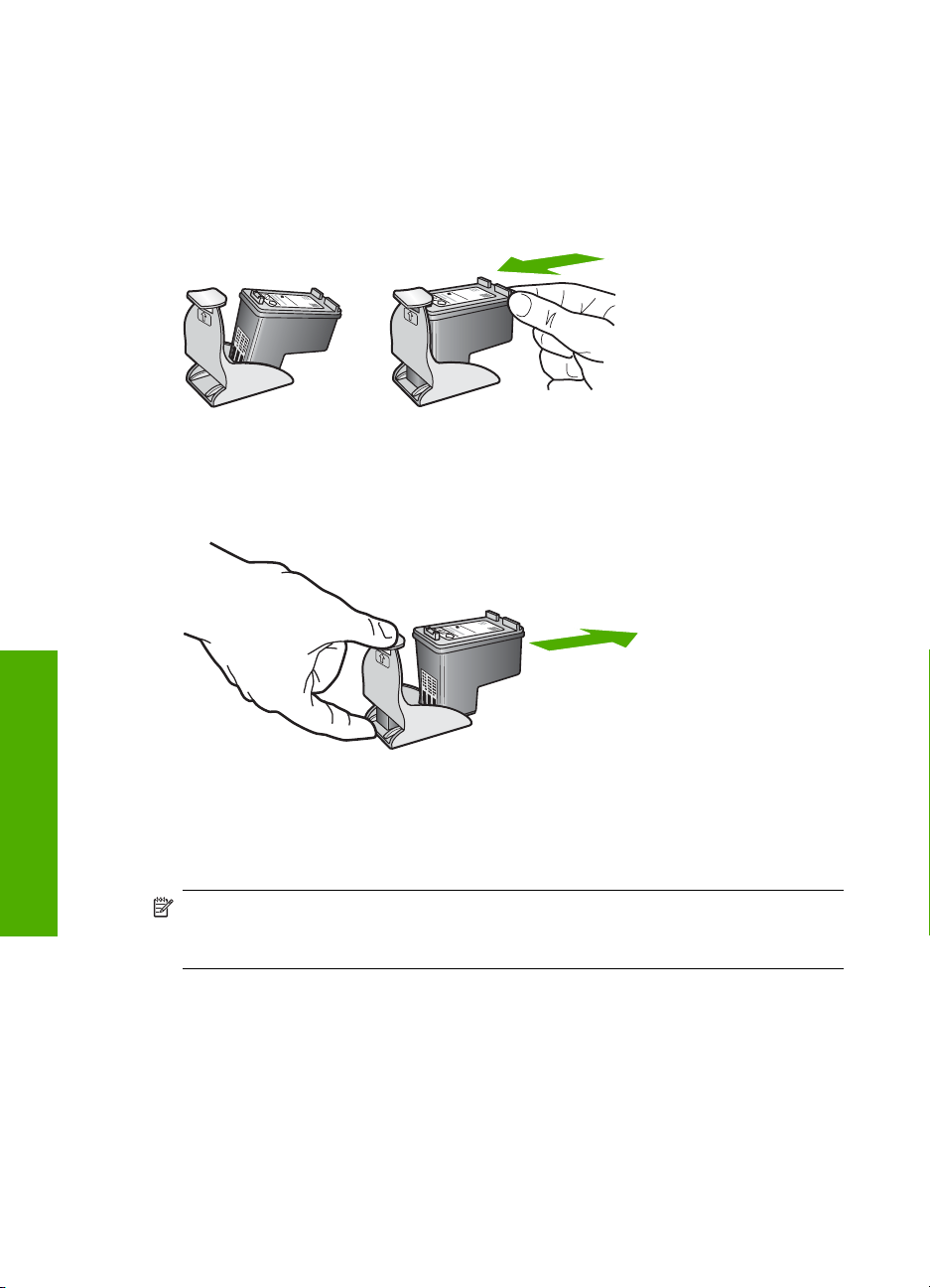
Peatükk 10
siis, kui olete kasseti eemaldanud kõrgekvaliteediliste fotode printimiseks, kasutades
vahepeal foto- ja kolmevärvilist tindikassetti.
Joonis – Tindikasseti paigaldamine tindikasseti kaitseümbrisesse
▲ Tindikasseti paigaldamiseks kaitseümbrisesse asetage tindikassett väikese nurga all
ümbrisesse ning vajutage seda, kuni see klõpsuga kohale lukustub.
Tindikasseti eemaldamine tindikasseti kaitseümbrisest
▲ Prindikasseti kaitseümbrisest eemaldamiseks vajutage kaitseümbrise ülaosale ja
võtke prindikassett ettevaatlikult kaitseümbrisest välja.
Seadme HP All-in-One hooldamine
Tindikassettide joondamine
Prindikassettide joondamine tagab kõrgkvaliteedilised väljatrükid. HP All-in-One palub
prindikassetid joondada iga kord, kui paigaldate uue prindikasseti. Hea prindikvaliteedi
tagamiseks peate prindikassetid joondama.
Märkus. Kui eemaldate tindikasseti ja panete selle printerisse tagasi, ei nõua
HP All-in-One tindikasseti uut joondamist. HP All-in-One peab tindikasseti
joondamisväärtused meeles, nii et te ei pea seda uuesti joondama.
76 Seadme HP All-in-One hooldamine
Page 80

Vastpaigaldatud uute tindikassettide joondamine
1. Kontrollige, et söötesalves oleks Letter- või A4-formaadis kasutamata valget
tavapaberit.
HP All-in-One prindib tindikassettide joonduslehe.
Märkus. Kui söötesalves oli tindikasseti joondamise ajal värviline paber, siis
joondamine ebaõnnestub. Asetage söötesalve kasutamata valge tavapaber ning
proovige uuesti joondada.
Kui joondamine ei õnnestu ka nüüd, siis võib olla tegemist anduri või tindikasseti
defektiga. Pöörduge HP klienditoe poole. Minge veebilehele
www.hp.com/
support. Kui kuvatakse vastav viip, valige oma riik/regioon ning seejärel klõpsake
telefoni teel pakutava tehnilise toe kohta teabe saamiseks linki Contact HP (HP
kontaktteave).
2. Asetage tindikasseti joondamiseks ettenähtud kontroll-leht seadme klaasi
vasakpoolsesse esinurka, lehekülje ülaserv vasakul.
3. Vajutage nuppu Skannimine.
HP All-in-One joondab kassetid. Kasutatud joonduslehe võib jäätmekäitlusse anda
või ära visata.
Tindikassettide joondamine tarkvara HP Photosmart kaudu
1. Sisestage söötesalve Letter- või A4-formaadis kasutamata valget tavapaberit.
Märkus. Kui söötesalves oli tindikasseti joondamise ajal värviline paber, siis
joondamine ebaõnnestub. Asetage söötesalve kasutamata valge tavapaber ning
proovige uuesti joondada.
2. Klõpsake rakenduses HP Solution Center (HP Lahenduskeskus) nuppu Settings
(Sätted), valige Print Settings (Prindisätted) ning seejärel klõpsake käsku Printer
Toolbox (Printeri tööriistakast).
Märkus. Saate ka dialoogiaknas Print Properties (Prindiatribuudid) avada
akna Printer Toolbox (Printeri tööriistakast). Klõpsake dialoogiaknas Print
Properties (Prindiatribuudid) sakki Features (Funktsioonid) ja klõpsake nuppu
Printer Services (Printeri hooldus).
Kuvatakse dialoogiaken Printer Toolbox (Printeri tööriistakast).
3. Klõpsake vahekaarti Device Services (Seadme hooldustoimingud).
4. Klõpsake Align the Print Cartridges (Joonda tindikassetid).
HP All-in-One prindib tindikassettide joonduslehe.
5. Asetage tindikassettide joondusleht, esikülg all, klaasile vasakusse esinurka.
6. Vajutage nuppu Skannimine.
HP All-in-One joondab tindikassetid. Kasutatud joonduslehe võib jäätmekäitlusse
anda või ära visata.
Seostuvad teemad
Juhtpaneeli nupud
Töö tindikassettidega 77
Seadme HP All-in-One hooldamine
Page 81

Peatükk 10
Tindikassettide puhastamine
Kasutage seda funktsiooni, kui enesetesti aruandel on pärast tindikasseti esmakordset
paigaldamist põikikriipsud, värvidel on valged triibud või värv on ebaselge. Ärge
puhastage tindikassetti, kui see pole vajalik. Kasseti puhastamine raiskab tinti ja
lühendab tindipihustite eluiga.
Tindikassettide puhastamine tarkvara HP Photosmart kaudu
1. Asetage söötesalve letter-, A4- või legal-formaadis kasutamata valge tavapaber.
2. Klõpsake rakenduses HP Solution Center (HP Lahenduskeskus) nuppu Settings
(Sätted), valige Print Settings (Prindisätted) ning seejärel klõpsake käsku Printer
Toolbox (Printeri tööriistakast).
Märkus. Saate ka dialoogiaknas Print Properties (Prindiatribuudid) avada
akna Printer Toolbox (Printeri tööriistakast). Klõpsake dialoogiaknas Print
Properties (Prindiatribuudid) sakki Features (Funktsioonid) ja klõpsake nuppu
Printer Services (Printeri hooldus).
Kuvatakse dialoogiaken Printer Toolbox (Printeri tööriistakast).
3. Klõpsake vahekaarti Device Services (Seadme hooldustoimingud).
4. Klõpsake Clean the Print Cartridges (Puhasta tindikassetid).
5. Täitke ekraanil kuvatavaid juhiseid, kuni olete prindikvaliteediga rahul. Seejärel
klõpsake nuppu Done (Valmis).
Kui pärast prindikasseti puhastamist tundub koopia või prinditöö kvaliteet halb,
proovige enne vastava prindikasseti väljavahetamist puhastada prindikasseti
kontaktpindu.
Seadme HP All-in-One hooldamine
Seostuvad teemad
•
Tindikassettide kontaktide puhastamine
Tindikassettide väljavahetamine
•
Tindikassettide kontaktide puhastamine
Hoiatus. Puhastage prindikasseti klemme ainult sel juhul, kui teil on probleeme
prindikvaliteediga ja teised meetodid pole lahendust toonud. Lisainfot leiate
peatükist
Puhastage tindikasseti kontakte siis, kui pärast tindikasseti puhastamist või joondamist
kuvatakse näidikul korduvalt teade, mis palub tindikassetti kontrollida, või kui tindikasseti
märgutuli vilgub.
Enne tindikasseti kontaktide puhastamist eemaldage tindikassett ning veenduge, et
kontaktid on puhtad. Pange tindikassett tagasi seadmesse. Kui tindikassettide
kontrollimist nõudvate teadete kuvamine jätkub, siis puhastage tindikasseti kontakte.
78 Seadme HP All-in-One hooldamine
Prindikvaliteedi tõrkeotsing.
Page 82

Veenduge, et teil oleksid käepärast järgmised vahendid:
• Kuivad vahtkummist svammid, kiuvaba riie või muu pehme materjal, mis ei lagune
ega jäta kiudusid.
Nõuanne. Kohvifiltrid on ebemevabad ja sobivad hästi tindikassettide
puhastamiseks.
• Destilleeritud, filtreeritud või pudelisse villitud vesi (kraanivesi võib sisaldada
saasteaineid, mis võivad tindikassette kahjustada).
Hoiatus. Ärge kasutage prindikasseti kontaktide puhastamiseks trükisilindri
puhastusvahendeid ega alkoholi. Need vahendid võivad kahjustada prindikassetti
ja seadet.
Tindikasseti kontaktide puhastamine
1. Lülitage seade sisse ja avage prindikasseti hoidiku luuk.
Prindikelk liigub seadme keskele.
2. Oodake, kuni prindikelk jõudeolekusse paigale jääb. Seejärel eemaldage toitejuhe
seadme tagaküljelt.
3. Tindikasseti vabastamiseks vajutage seda kergelt allapoole. Seejärel tõmmake see
kassetipesast enda suunas välja.
Märkus. Ärge eemaldage mõlemaid tindikassette üheaegselt. Eemaldage ja
puhastage üks tindikassett korraga. Ärge jätke tindikassetti seadmest
HP All-in-One välja kauemaks kui 30 minutit.
4. Vaadake, et tindikassettide kontaktidel poleks tinti ega muud mustust.
5. Kastke puhas vahtkummist svamm või ebemevaba riie destilleeritud vette ja pigistage
sellest liigne vesi välja.
6. Hoidke tindikassetti selle külgedest.
Töö tindikassettidega 79
Seadme HP All-in-One hooldamine
Page 83

Peatükk 10
7. Puhastage ainult vasevärvi kontakte. Laske prindikassettidel umbes kümmekond
minutit kuivada, enne kui need uuesti sisestate.
1 Vasevärvi kontaktid
2 Tindipihustid (mitte puhastada)
8. Hoidke prindikasseti nii, et HP logo on üleval, ja sisestage prindikassett tagasi
pesasse. Veenduge, et te lükkate prindikassetti kindlalt, kuni see kohale klõpsatab.
Seadme HP All-in-One hooldamine
9. Vajadusel korrake neid toiminguid järgmise tindikassetiga.
10. Sulgege ettevaatlikult kassetihoidiku luuk ja ühendage toitejuhe seadme taga
olevasse pessa.
Seostuvad teemad
Tindipihustite ümbruse puhastamine
•
Tindikassettide väljavahetamine
•
80 Seadme HP All-in-One hooldamine
Page 84

Tindipihustite ümbruse puhastamine
Kui seadet HP All-in-One kasutatakse tolmuses keskkonnas, võib seadme sisse
koguneda mustust (nt tolmu, karvu ja vaiba- või riidekiude). Mustuse sattumine
tindikassettidesse võib prinditud lehtedel väljenduda tinditriipude ja plekkidena.
Tinditriipude tekkimist saab käesolevas jaotises kirjeldatud viisil tindipihustite ümbrust
puhastades vältida.
Märkus. Kui ka pärast seadmega HP All-in-One koos installitud tarkvara kaudu
tehtud tindikassettide puhastamist selgub, et prinditud lehtedel on endiselt triipe ja
määrdumisjälgi, puhastage ka tindipihustite ümbrus.
Veenduge, et teil oleksid käepärast järgmised vahendid:
• Kuivad vahtkummist svammid, ebemevabast või muust pehmest riidest lapp, mis ei
laguneks ega jätaks kiudusid.
Nõuanne. Kohvifiltrid on ebemevabad ja sobivad hästi tindikassettide
puhastamiseks.
• Destilleeritud, filtreeritud või pudelisse villitud vesi (kraanivesi võib sisaldada
saasteaineid, mis võivad tindikassette kahjustada).
Hoiatus. Ärge puudutage vasevärvi kontakte ega tindipihusteid. Nende osade
puudutamine võib põhjustada pihustite ummistumist, tindi kvaliteedi halvenemist
ning tindikasseti kontaktide halba elektriühendust.
Tindipihustite ümbruse puhastamine
1. Lülitage seade sisse ja avage prindikasseti hoidiku luuk.
Prindikelk liigub seadme keskele.
2. Oodake, kuni prindikelk jõudeolekusse paigale jääb. Seejärel eemaldage toitejuhe
seadme tagaküljelt.
3. Vajutage prindikassetti kergelt allapoole selle vabastamiseks, seejärel tõmmake see
kassetipesast enda poole välja.
Märkus. Ärge eemaldage mõlemat prindikassetti korraga. Eemaldage ja
puhastage üks prindikassett korraga. Ärge jätke prindikassetti seadmest välja
kauemaks kui 30 minutiks.
4. Asetage tindikassett paberilehele, tindipihustid ülespoole.
5. Niisutage puhast vahtkummist svammi destilleeritud veega.
Töö tindikassettidega 81
Seadme HP All-in-One hooldamine
Page 85

Peatükk 10
6. Puhastage svammiga tindipihustite ümbrus ja servad (vt joonist).
1 Pihustiplaat (mitte puhastada)
2 Tindipihustite ala ümbrus ja servad
Hoiatus. Ärge puhastage pihustiplaati.
7. Hoidke prindikasseti nii, et HP logo on üleval, ja sisestage prindikassett tagasi
pesasse. Veenduge, et te lükkate prindikassetti kindlalt, kuni see kohale klõpsatab.
Seadme HP All-in-One hooldamine
8. Vajadusel korrake toimingut teise tindikassetiga.
9. Sulgege ettevaatlikult kassetihoidiku luuk ja ühendage toitejuhe seadme taga
olevasse pessa.
Seostuvad teemad
Tindikassettide puhastamine
82 Seadme HP All-in-One hooldamine
Page 86

Eemaldage tint oma nahalt ja riietelt
Nahalt ja riietelt tindi eemaldamiseks järgige alltoodud juhiseid:
Välispind Abinõu
Nahk Peske ala abrasiivse seebiga.
Valged riided Peske riiet külmas vees ja kasutage kloorpleegitust.
Värvilised riided
Hoiatus. Riietelt tindi eemaldamiseks tuleb alati kasutada külma vett. Sooja või
kuuma vee toimel võib tint riiete külge kinni jääda.
Peske riiet külmas vees ja kasutage ammoniaaki sisaldavat
pesemisvahendit.
Töö tindikassettidega 83
Seadme HP All-in-One hooldamine
Page 87

Peatükk 10
Seadme HP All-in-One hooldamine
84 Seadme HP All-in-One hooldamine
Page 88

11 Prinditarvikute ostmine
Tindikassettide tellimisnumbrite teadasaamiseks vaadake seadmega HP All-in-One
kaasnenud dokumentatsiooni. Ka seadmega HP All-in-One kaasnenud tarkvara abil
saate välja selgitada kõigi tindikassettide tellimisnumbrid. Prindikassette saate tellida HP
veebisaidilt. Lisaks võite oma seadmele sobivate prindikassettide tellimisnumbrite
väljaselgitamiseks ja ostmiseks pöörduda kohaliku HP edasimüüja poole.
Seadmele HP All-in-One saate veebis HP tarvikuid tellida aadressil
supplies. Valige vastava viiba juures oma riik või piirkond, järgige kuvatavaid viipasid, et
valida soovitud toode, ja klõpsake seejärel ühte lehel olevatest ostmislinkidest.
Märkus. Tindikassettide elektroonilist tellimist ei toetata kõigis riikides/regioonides.
Kui teie riigis/regioonis ei toetata elektroonilist tellimist, pöörduge tindikassettide
ostuteabe saamiseks HP kohaliku edasimüüja poole.
Prindikassettide tellimine töölaualt
▲ Klõpsake ikooni Shop for HP Supplies (HP tarvikute ostmine), et luua ühendus
üksusega HP SureSupply. Kuvatakse loend, mis sisaldab teie seadmega ühilduvaid
HP originaalprinditarvikuid ja tarvikute mugavaks ostmiseks vajalikke valikuid (need
erinevad riigiti/regiooniti).
Kui olete selle ikooni töölaualt kustutanud, klõpsake menüüd Start, valige kaust
HP, seejärel klõpsake linki Shop for Supplies (Tarvikute ostmine).
Tindikassettide tellimine tarkvara HP Photosmart kaudu
1. Klõpsake utiliidis HP Solution Center (HP Lahenduskeskus) nuppu Settings
(Sätted), Print Settings (Prindisätted) ja Printer Toolbox (Printeri tööriistakast).
www.hp.com/buy/
Märkus. Saate ka dialoogiaknas Print Properties (Prindiatribuudid) avada
akna Printer Toolbox (Printeri tööriistakast). Klõpsake dialoogiaknas Print
Properties (Prindiatribuudid) sakki Features (Funktsioonid) ja klõpsake nuppu
Printer Services (Printeri hooldus).
2. Klõpsake vahekaarti Estimated Ink Levels (Hinnanguline tindikogus).
3. Klõpsake nuppu Print Cartridge Ordering Information (Tindikassettide
tellimisteave).
Kuvatakse tindikassettide tellimisnumbrid.
4. Klõpsake nuppu Order Online (Telli Internetist).
HP saadab printeri kohta üksikasjaliku teabe (sh mudeli number, seerianumber ja
tindikogus kassettides) volitatud edasimüüjale. Vajaminevad kulumaterjalid on juba
eelnevalt märgitud. Saate muuta koguseid, üksusi lisada või eemaldada ning seejärel
tellimuse sisu üle kontrollida.
Prinditarvikute ostmine 85
Prinditarvikute ostmine
Page 89

Peatükk 11
Prinditarvikute ostmine
86 Prinditarvikute ostmine
Page 90

12 Tõrkeotsing
See jaotis sisaldab järgmisi teemasid:
Seletusfaili kuvamine
•
Riistvara seadistamise tõrkeotsing
•
Tarkvarainstalli tõrkeotsing
•
Paberiummistused
•
Prindikassettide tõrkeotsing
•
Prindikvaliteedi tõrkeotsing
•
Printimise tõrkeotsing
•
Paljundamise tõrkeotsing
•
Skannimise tõrkeotsing
•
Tõrked
•
Seletusfaili kuvamine
Teabe saamiseks võimalike installimisprobleemide ja süsteemile esitatavate nõuete
kohta võite vaadata seletusfaili.
Seletusfaili avamiseks klõpsake nuppu Start ja valige käsk Programs (Programmid)
või All Programs (Kõik programmid), HP, Deskjet F2200 All-in-One Series ja klõpsake
siis valikut Readme (Seletusfail).
Seletusfaili (Readme) avamiseks topeltklõpsake seadme HP All-in-One tarkvara-CD
juurkaustas asuvat ikooni.
Tõrkeotsing
Riistvara seadistamise tõrkeotsing
See peatükk sisaldab seadme riistvara tõrkeotsinguteavet.
Paljud probleemid on põhjustatud sellest, kui seade ühendatakse USB-kaabli abil
arvutiga enne tarkvara HP Photosmart installimist arvutisse. Kui ühendasite seadme
arvutiga enne seda, kui tarkvara installimise ekraan teil seda teha palus, toimige
järgmiselt.
Tavalisemate häälestusprobleemide tõrkeotsing
1. Eemaldage USB-kaabel arvutist.
2. Desinstallige tarkvara (kui olete selle juba installinud).
Lisainfot leiate peatükist
3. Taaskäivitage arvuti.
4. Lülitage seade välja, oodake üks minut, seejärel taaskäivitage see.
5. Installige seadme HP Photosmart tarkvara uuesti.
Hoiatus. Ärge ühendage USB-kaablit arvutiga enne, kui tarkvara installimise käigus
kuvatakse vastav juhis.
Tarkvara desinstallimine ja uuestiinstallimine.
Tõrkeotsing 87
Page 91

Peatükk 12
See jaotis sisaldab järgmisi teemasid:
•
•
•
Seade ei lülitu sisse
Tõrkeotsing
Proovige probleem lahendada järgmiste lahendustega. Lahendused on loendatud
järjekorras. Kõige esimesena on toodud kõige tõenäolisem lahendus. Kui esimene
lahendus olukorda ei lahenda, jätkake järgmistega, kuni probleem on lahendatud.
•
•
Lahendus 1. Veenduge, et toitejuhe on ühendatud
Seade ei lülitu sisse
Ühendasin USB-kaabli, kuid mul on probleeme seadme HP All-in-One kasutamisel
koos arvutiga
Seade on üles seatud, kuid ei prindi
Lahendus 1. Veenduge, et toitejuhe on ühendatud
Lahendus 2. Vajutage nuppu Sees aeglasemalt
Lahendus.:
• Veenduge, et toitejuhe on korralikult ühendatud nii seadmega kui ka
toiteadapteriga. Ühendage toitejuhe maandatud toitepesa, ülepingekaitsme või
pikendusjuhtmega.
• Kui kasutate lülitiga pikendusjuhet, veenduge, et see on sisse lülitatud. Proovige
• Kontrollige toitepistikupesa korrasolekut. Ühendage pistikupessa tarviti, mis on
• Kui seade on ühendatud lülitiga pessa, siis jälgige, et pesa oleks sisse lülitatud.
Põhjus.: Seade polnud õigesti toitevõrku ühendatud.
88 Tõrkeotsing
1 Toitejuhtme ühenduspesa
2 Toitejuhe ja adapter
seade otse toitepistikupessa ühendada.
kindlasti töökorras, ja kontrollige, kas tarviti töötab. Kui see pole nii, võib probleem
olla toitepistikupesas.
Kui lüliti on sisselülitatud asendis, kuid toidet siiski pole, võib probleem olla
toitepistikupesas.
Page 92

Kui see ei lahendanud probleemi, proovige järgmist lahendust.
Lahendus 2. Vajutage nuppu Sees aeglasemalt
Lahendus.: Seade ei pruugi nupu Sees liiga kiirele vajutamisele reageerida.
Vajutage nuppu Sees üks kord. Seadme sisselülitumiseks võib kuluda mõni minut.
Kui vajutate selle aja jooksul nuppu Sees uuesti, võite seadme taas välja lülitada.
Hoiatus. Kui seade ei lülitu ikkagi sisse, võib põhjuseks olla mehaaniline rike.
Eraldage seade vooluvõrgust.
Pöörduge abi saamiseks HP klienditeenindusse.
Minge aadressile:
www.hp.com/support. Vastava viiba kuvamisel valige oma riik/
regioon ja klõpsake siis telefonitsi pakutava tehnilise toe kohta teabe saamiseks
linki Contact HP (HP kontaktteave).
Põhjus.: Vajutasite nuppu Sees liiga kiiresti.
Ühendasin USB-kaabli, kuid mul on probleeme seadme HP All-in-One kasutamisel
koos arvutiga
Lahendus.: Enne USB-kaabli ühendamist peate installima seadmega kaasas
olnud tarkvara. Installi ajal ärge ühendage USB-kaablit enne, kui kuvatud juhised teil
seda teha paluvad.
Kui olete tarkvara installinud, on arvuti ja seadme ühendamine USB-kaabliga hõlbus.
Ühendage USB-kaabli üks ots arvuti tagaküljel ja teine ots seadme tagaküljel
asuvasse porti. Võite kaabli ühendada mis tahes arvuti taga asuvasse USB-pessa.
Kui installisite tarkvara, siis desinstallige see ja installige uuesti, ühendades USB
kaabli ainult siis, kui kuvatakse sellekohane viip.
Tõrkeotsing
Riistvara seadistamise tõrkeotsing 89
Page 93

Peatükk 12
Tõrkeotsing
Lisateavet tarkvara installimise ja USB-kaabli ühendamise kohta vaadake seadmega
kaasa pandud installijuhendist.
Põhjus.: USB-kaabel oli enne tarkvara installimist ühendatud. USB-kaabli
ühendamine enne vastava viiba ilmumist võib põhjustada tõrkeid.
Seade on üles seatud, kuid ei prindi
Lahendus.:
• Vaadake seadmel olevat nuppu Sees. Kui see on kustunud, on seade välja
lülitatud. Veenduge, et toitekaabel on seadmega ühendatud ja seinakontakti
pistetud. Vajutage seadme sisselülitamiseks nuppu Sees.
• Veenduge, et tindikassetid oleksid paigaldatud.
• Veenduge, et söötesalves on paberit.
• Veenduge, et seadmes pole paberiummistust.
• Kontrollige, ega prindikelk ole kinni jäänud.
Avage prindikassettidele juurdepääsuks prindikassettihoidiku luuk. Eemaldage
kõik prindikelgu liikumist takistavad objektid (sh mis tahes pakkematerjal).
Lülitage välja ja seejärel uuesti sisse.
• Printige testleht, et selgitada, kas seade saab printida ja suhtleb arvutiga. Lisainfot
leiate peatükist
Enesetesti aruande printimine.
• Veenduge, et seadme printimisjärjekord ei ole peatunud. Valige sobiv säte
printimise jätkamiseks, kui see on olemas. Lisateavet prindijärjekorrale
juurdepääsu kohta leiate arvutisse installitud operatsioonisüsteemiga kaasnenud
dokumentatsioonist.
• Kontrollige USB-kaablit. Kui kasutate vanemat kaablit, ei pruugi see korralikult
töötada. Proovige kaabel ühendada mõne muu seadmega, et kontrollida, kas see
töötab. Kui ilmneb probleeme, tuleb USB-kaabel arvatavasti välja vahetada.
Samuti veenduge, et kaabel poleks pikem kui 3 meetrit.
• Veenduge, et teie arvuti on USB-valmidusega ja et te kasutate toetatud
operatsioonisüsteemi. Täpsemat teavet leiate seletusfailist (Readme).
• Kontrollige seadme ja arvuti vahelist ühendust. Veenduge, et USB-kaabel on
kinnitatud kindlalt seadme tagaküljel asuvasse USB-porti. Veenduge, et USB-
90 Tõrkeotsing
Page 94

kaabli teine ots oleks ühendatud teie arvuti USB-porti. Kui kaabel on õigesti
ühendatud, lülitage seade välja ja seejärel uuesti sisse.
• Kui te ühendate seadme USB-jaoturi kaudu, veenduge, et jaotur on sisse lülitatud.
Kui jaotur on sisse lülitatud, proovige ühendada seade otse arvutiga.
• Kontrollige muid printereid või skannereid. Võimalik, et peate vanemad seadmed
oma arvuti küljest lahutama.
• Proovige ühendada USB-kaabel arvuti mõnda teise USB-porti. Pärast ühenduste
kontrollimist proovige arvuti uuesti käivitada. Lülitage seade välja ja taas sisse.
• Pärast ühenduste kontrollimist proovige arvuti uuesti käivitada. Lülitage seade
välja ja taas sisse.
• Vajadusel eemaldage ning installige koos seadmega installitud tarkvara uuesti.
Lisainfot leiate peatükist
Lisateavet seadme seadistamise ja arvutiga ühendamise kohta leiate seadmega
kaasnenud installijuhendist.
Põhjus.: Seadme ja arvuti vahel puudub side.
Tarkvara desinstallimine ja uuestiinstallimine.
Tõrkeotsing
Tarkvarainstalli tõrkeotsing
Selle jaotises sisalduv aitab lahendada mis tahes probleeme, mis võivad seadme
HP Photosmart tarkvara seadistamisel ilmneda.
See jaotis sisaldab järgmisi teemasid:
•
CD sisestamisel arvuti CD-seadmesse ei juhtu midagi
Kuvatakse aken "Minimum System Checks" (Süsteemi miinimumnõuete kontroll)
•
USB ühendamise viibale ilmub punane X
•
Sain teate, et tekkinud on tundmatu tõrge
•
Mõned ikoonid puuduvad dialoogiaknas HP Solution Center (HP Lahenduskeskus)
•
Registreerimisakent ei kuvata
•
Tarkvarainstalli tõrkeotsing 91
Page 95

Peatükk 12
• Süsteemisalves ei kuvata ikooni HP Digital Imaging Monitor
Tarkvara desinstallimine ja uuestiinstallimine
•
CD sisestamisel arvuti CD-seadmesse ei juhtu midagi
Lahendus.: Kui install automaatselt ei käivitu, saate selle käivitada käsitsi.
Tõrkeotsing
Installi käivitamine Windows arvutis
1. Valige Windowsis menüü Start käsk Run (Käivita).
2. Dialoogiaknasse Run (Käivita) tippige d:\setup.exe ja klõpsake nuppu OK.
Kui teie arvutis on CD-seadmele määratud D asemel mõni muu täht, sisestage
vastav täht.
Põhjus.: Installi automaatne käivitamine nurjus.
Kuvatakse aken "Minimum System Checks" (Süsteemi miinimumnõuete kontroll)
Lahendus.: Klõpsake nuppu Details (Üksikasjad), et vaadata, milles on probleem.
Seejärel kõrvaldage probleemi põhjus enne uut tarkvara installimise katset.
Põhjus.: Teie süsteem ei vasta tarkvara installimiseks vajalikele
miinimumnõuetele.
USB ühendamise viibale ilmub punane X
Lahendus.: Veenduge, et seade on õigesti seadistatud ja proovige ühendus uuesti
luua.
Proovige USB-ühendus uuesti luua
1. USB-kaabli õige ühendatuse kontrollimiseks tehke järgmist.
• Ühendage USB-kaabel lahti ja taasühendage see või proovige ühendada
USB-kaabel mõnda teise USB porti.
• Ärge ühendage USB-kaablit klaviatuuriga.
• Veenduge, et USB-kaabel oleks lühem kui 3 meetrit.
• Kui teie arvutiga on ühendatud mitu USB-seadet, võib teil olla tarvis teised
seadmed installimise ajaks eemaldada.
2. Ühendage lahti seadme toitejuhe ja seejärel taasühendage see.
92 Tõrkeotsing
Page 96

3. Veenduge, et USB-kaabel ja toitejuhe oleksid ühendatud.
4. Klõpsake käsku Retry (Proovi uuesti), et installimist jätkata.
5. Jätkake installimist ja vastava viiba ilmumisel taaskäivitage arvuti.
Põhjus.: Harilikult ilmub eduka isehäälestuse ühenduse näitamiseks roheline
linnuke. Punane X näitab isehäälestuse ühenduse ebaõnnestumist.
Tõrkeotsing
Sain teate, et tekkinud on tundmatu tõrge (Unknown Error)
Lahendus.: Jätkake installi. Kui see ei tööta, lõpetage installimine ja alustage
installi algusest, täites ekraanil kuvatavaid juhiseid. Kui tekib viga, tuleb võib-olla
tarkvara desinstallida ning seejärel uuesti installida. Ärge kustutage seadme
programmifaile arvuti kõvakettalt! Eemaldage failid õigesti, kasutades seadme
tarkvaraga kaasa pandud desinstalliutiliiti.
Lisateavet vt
Tarkvara desinstallimine ja uuestiinstallimine
Põhjus.: Tõrke põhjus on teadmata.
Mõned ikoonid puuduvad dialoogiaknas HP Solution Center (HP
Lahenduskeskus)
Lahendus.: Kui rakenduses HP Solution Center (HP Lahenduskeskus) teie
seadme vastavaid ikoone ega nuppe ei kuvata, pole install ilmselt lõpule jõudnud.
Peate võib-olla tarkvara desinstallima ja siis uuesti installima. Ärge niisama seadme
programmifaile arvuti kõvakettalt kustutage. Eemaldage tarkvarafailid kindlasti
seadme HP All-in-One tarkvara koosseisu kuuluva desinstalliutiliidi abil.
Lisateavet vt
Tarkvara desinstallimine ja uuestiinstallimine
Tarkvarainstalli tõrkeotsing 93
Page 97

Peatükk 12
Tõrkeotsing
Põhjus.: Install ei pruugi olla lõpule jõudnud.
Registreerimisakent ei kuvata
Lahendus.: Windowsi tegumiriba kaudu saate registreerimiskuva (Sign up now)
avada järgmiselt: klõpsake nuppu Start ja valige käsk Programs (Programmid) või
All Programs (Kõik programmid), HP, Deskjet F2200 All-in-One Series ja klõpsake
siis käsku Product Registration (Toote registreerimine).
Põhjus.: Registreerimiskuva ei käivitu automaatselt.
Süsteemisalves ei kuvata ikooni HP Digital Imaging Monitor
Lahendus.: Kui süsteemisalves pole ikooni HP Digital Imaging Monitor (asub
harilikult töölaua paremas alumises nurgas), käivitage utiliit HP Solution Center (HP
Lahenduskeskus).
Kui rakenduses HP Solution Center (HP Lahenduskeskus) teie seadme vastavaid
ikoone ega nuppe ei kuvata, pole install ilmselt lõpule jõudnud. Peate võib-olla
tarkvara desinstallima ja siis uuesti installima. Ärge niisama seadme programmifaile
arvuti kõvakettalt kustutage. Eemaldage tarkvarafailid kindlasti seadme
HP All-in-One tarkvara koosseisu kuuluva desinstalliutiliidi abil.
Lisateavet vt
Tarkvara desinstallimine ja uuestiinstallimine
Põhjus.: Install ei pruugi olla lõpule jõudnud.
Tarkvara desinstallimine ja uuestiinstallimine
Kui teie install ei jõudnud täielikult lõpule või kui ühendasite USB-kaabli arvutiga enne
tarkvara installiaknas vastava juhise saamist, on võimalik, et peate tarkvara desinstallima
94 Tõrkeotsing
Page 98

ja seejärel uuesti installima. Ärge lihtsalt kustutage seadme HP All-in-One programmifaile
arvutist. Eemaldage failid õigesti, kasutades seadme HP All-in-One tarkvaraga kaasa
pandud desinstalliutiliiti.
Desinstallimine Windowsi opsüsteemiga arvutist
Märkus. Kasutage seda meetodit, kui Windowsi Start-menüüs pole käsku
Uninstall (Desinstalli) (klõpsake Programs (Programmid) või All Programs (Kõik
programmid), HP, Deskjet F2200 All-in-One Series, Uninstall (Desinstalli)).
1. Avage Windowsi juhtpaneel ja klõpsake valikut Add or Remove Programs (Lisa/
eemalda programme).
Märkus. Juhtpaneeli avamise toiming on igas opsüsteemis erinev. Kui te ei tea,
kuidas seda teha, vaadake Windowsi sisespikrit (Help).
2. Valige HP Deskjet All-in-One Driver Software, seejärel klõpsake käsku Change/
Remove (Muuda/Eemalda).
Täitke ekraanil kuvatavaid juhiseid.
3. Lahutage seade arvutist.
4. Taaskäivitage arvuti.
Märkus. Veenduge, et seade on enne arvuti taaskäivitamist arvutist lahutatud.
Ärge ühendage seadet arvutiga enne, kui olete tarkvara uuesti installinud.
5. Sisestage seadme CD-ROM arvuti CD-ROM-i draivi ja käivitage seejärel
häälestusprogramm (Setup).
6. Järgige ekraanil kuvatavaid juhiseid ja seadmega kaasnenud installijuhendis toodud
juhtnööre.
Kui tarkvara installimine on lõpule jõudnud, kuvatakse Windowsi süsteemisalves ikoon
HP Digital Imaging Monitor.
Tõrkeotsing
Veendumaks, et tarkvara on õigesti installitud, topeltklõpsake töölaual ikooni HP Solution
Center (HP Lahenduskeskus). Kui rakenduse HP Solution Center (HP Lahenduskeskus)
Tarkvarainstalli tõrkeotsing 95
Page 99

Peatükk 12
(HP Lahenduskeskus) dialoogiaknas kuvatakse põhiikoonid (Scan Picture (Skanni pilt)
ja Scan Document (Skanni dokument)), on tarkvara õigesti installitud.
Paberiummistused
Paberiummistuste vältimiseks järgige alltoodud juhiseid.
• Eemaldage prinditud paberid väljastussalvest piisavalt sageli.
Tõrkeotsing
• Hoidke kasutamata pabereid kaardumise või kortsumise vältimiseks ühtlasel
tasapinnal taassuletavas kotis.
• Hoolitsege selle eest, et söötesalve laaditud paberid oleksid tasaselt ja servad poleks
murtud ega rebenenud.
• Ärge pange söötesalve korraga eri tüüpi ja formaadis paberit; asetage söötesalve
alati ainult ühte tüüpi ja ühes formaadis paberit.
• Nihutage söötesalve paberijuhik tihedalt vastu paberipakki. Veenduge, et laiusejuhik
ei koolutaks söötesalves olevat paberit.
• Ärge suruge paberit liiga kaugele söötesalve.
• Kasutage seadme jaoks soovitatavaid paberitüüpe.
Vaadake lisainformatsiooni saamiseks järgmisi teemasid:
•
Paberiummistuste kõrvaldamine
Teave paberil
•
Paberiummistuste kõrvaldamine
Lahendus.: Likvideerige paberiummistus tagaluugi kaudu.
Paberiummistuse kõrvaldamine tagaluugi kaudu
1. Vajutage tagaluugi avamiseks sakki luugi vasakus ääres. Eemaldage luuk,
2. Tõmmake paber ettevaatlikult rullikute vahelt ära.
96 Tõrkeotsing
tõmmates seda seadmest eemale.
Hoiatus. Kui proovite paberiummistust eemaldada seadme esiosa kaudu,
võib see prindimehhanismi kahjustada. Paberiummistustele ligi pääsemiseks
ja nende eemaldamiseks kasutage alati tagumist luuki.
Hoiatus. Kui paber rebeneb rullikute vahelt eemaldamisel, siis kontrollige,
et paberitükke ei jääks seadmesse rullikute ja rataste vahele. Kui te ei
eemalda seadmest kõiki paberitükke, võib tekkida uus ummistus.
Page 100

Teave paberil
HP All-in-One on ette nähtud töötama enamiku paberitüüpidega. Enne suure koguse
ostmist katsetage printimist mitmesugust tüüpi paberi näidiste peal. Selgitage välja see
paberitüüp, mis sobib hästi ja mida on hõlbus soetada. Paberid HP Premium tagavad
parima prindikvaliteedi. Lisaks sellele järgige järgmisi näpunäiteid.
• Ärge kasutage liiga õhukest, libeda pinnaga või kergesti venivat paberit. Selline paber
• Hoidke fotopabereid originaalpakendisse panduna suletavas plastkotis ja tasasel
• Ärge jätke kasutamata fotopaberit söötesalve. Paber võib hakata kaardu tõmbuma
• Hoidke fotopaberilehti alati servadest. Fotopaberile jäänud sõrmejäljed võivad
• Ärge kasutage tugeva tekstuuriga paberit. Selline paber võib põhjustada teksti või
• Ärge pange söötesalve korraga eri tüüpi ja formaadis paberit; kogu söötesalves olev
• Hoidke prinditud fotosid klaasi all või fotoalbumis, et need ei pleegiks aja jooksul.
3. Pange tagaluuk tagasi. Vajutage luuki ettevaatlikult edasisuunas, kuni see kohale
klõpsatab.
4. Poolelioleva töö jätkamiseks vajutage juhtpaneelil suvalist nuppu.
Põhjus.: Paber on seadmesse kinni jäänud.
võib printeris paberiteele kinni jääda, põhjustades paberiummistuse.
aluspinnal, jahedas ja kuivas kohas. Kui olete printimiseks valmis, võtke välja ainult
kohe printimiseks vajaminev kogus lehti. Kui olete printimise lõpetanud, pange kõik
kasutamata jäänud fotopaberilehed plastkotti tagasi.
ning see võib halvendada väljaprintide kvaliteeti. Ka kaardutõmbunud paber võib
põhjustada ummistuse.
prindikvaliteeti halvendada.
graafika moonutatud printimist.
paberipakk peab olema ühte tüüpi ja samas formaadis.
Parima kvaliteediga fotod saate siis, kui kasutate fotopaberit HP Premium Plus.
Tõrkeotsing
Prindikassettide tõrkeotsing
Kui teil tekib printimisega probleeme, võib põhjuseks olla üks prindikassettidest. Kui te
saate tõrketeate prindikassettide kohta, siis vt
saamiseks.
Proovige järgmist.
•
Teave tindikassettidel
Prindikassetiga seotud probleemide lahendamine
•
Prindikasseti tõrketeadete lahendamine
•
Tindikasseti teated täpsema teabe
Prindikassettide tõrkeotsing 97
